
Οδηγός Χρήστη
Packard Bell EasyNote TS
- 1
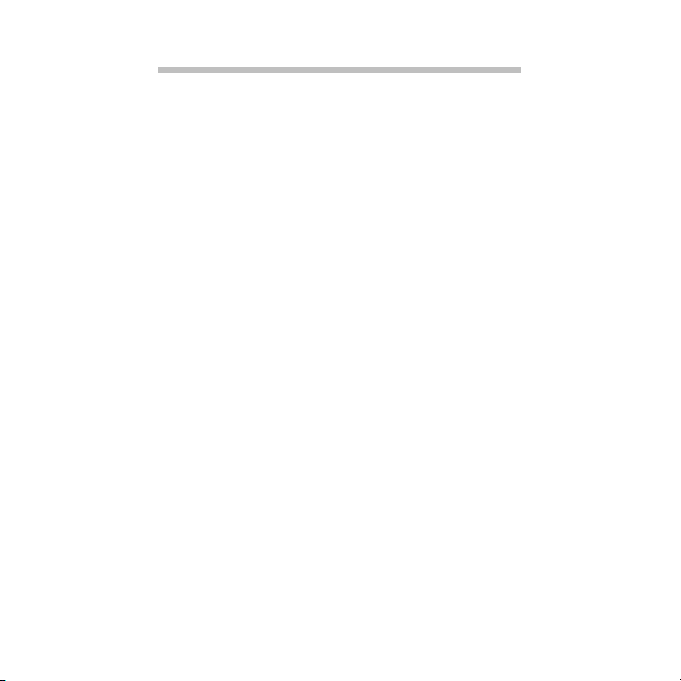
Περιεχόµενα
Έναρξη λειτουργίας του υπολογιστή 4
Ασύρµατη σύνδεση ............................................ 4
Εγγραφή............................................................. 5
Εγκατάσταση λογισµικού ................................... 6
Αποκατάσταση ................................................... 6
Αντιµετωπίζετε πρόβληµα;................................. 7
Βασικά στοιχεία για τον
υπολογιστή 8
Ασφάλεια και άνεση............................................ 8
Προφυλάξεις σχετικά µε την ασφάλεια........ 8
Προφυλάξεις σχετικά µε την υγεία ............ 11
Γνωριµία µε τον υπολογιστή σας 14
Κάτοψη - οθόνη................................................ 15
Κάτοψη - πληκτρολόγιο.................................... 16
Ειδικά πλήκτρα ......................................... 18
Επιφάνεια αφής ........................................ 21
Πρόσοψη.......................................................... 22
Πίσω πλευρά.................................................... 22
Αριστερή πλευρά.............................................. 23
∆εξιά πλευρά.................................................... 24
Όψη βάσης....................................................... 26
Αναβάθµιση του υπολογιστή 27
Επέκταση µέσω επιλογών ............................... 27
Επιλογές συνδεσιµότητας ......................... 27
Τροφοδοσία 33
Προσαρµογέας ρεύµατος AC ........................... 33
Συστοιχία µπαταριών ....................................... 34
Χαρακτηριστικά συστοιχίας µπαταριών .... 34
Τοποθέτηση ή αφαίρεση της συστοιχίας
µπαταριών ................................................ 37
Φόρτιση µπαταρίας................................... 37
2
Έλεγχος στάθµης φόρτισης µπαταρίας.... 38
Βελτιστοποίηση ωφέλιµης ζωής
µπαταρίας ................................................ 38
Προειδοποίηση χαµηλής φόρτισης
µπαταρίας ................................................ 39
Λογισµικό 41
Χρήση των Windows και του λογισµικού
σας .................................................................. 41
Κέντρο υποδοχής..................................... 41
Προσφορά ασφάλειας Internet ................. 42
Packard Bell Recovery Management....... 42
Packard Bell My Backup .......................... 42
Αναπαραγωγή αρχείων πολυµέσων ........ 47
Αυτόµατη εκτέλεση................................... 49
Αναπαραγωγή ληφθέντων αρχείων ......... 50
Αναπαραγωγή ταινιών DVD..................... 52
Αναπαραγωγή ταινιών Blu-ray ................. 53
Κοινωνικά δίκτυα (προαιρετικό) ............... 53
Internet 60
Πρώτα βήµατα στο δίκτυο ............................... 60
Προστασία του υπολογιστή σας ............... 60
Επιλογή Παρόχου Υπηρεσιών
∆ιαδικτύου ................................................ 60
Συνδέσεις δικτύου .................................... 63
Περιηγηθείτε στο ∆ιαδίκτυο! ..................... 66
Προστασία................................................ 69
Υπηρεσία εξυπηρέτησης 86
Ασφαλή χρήση υπολογιστή ............................. 86
Συντήρηση................................................ 86
Ενηµερώσεις ............................................ 96
Αποµακρυσµένη Βοήθεια των Windows .. 98
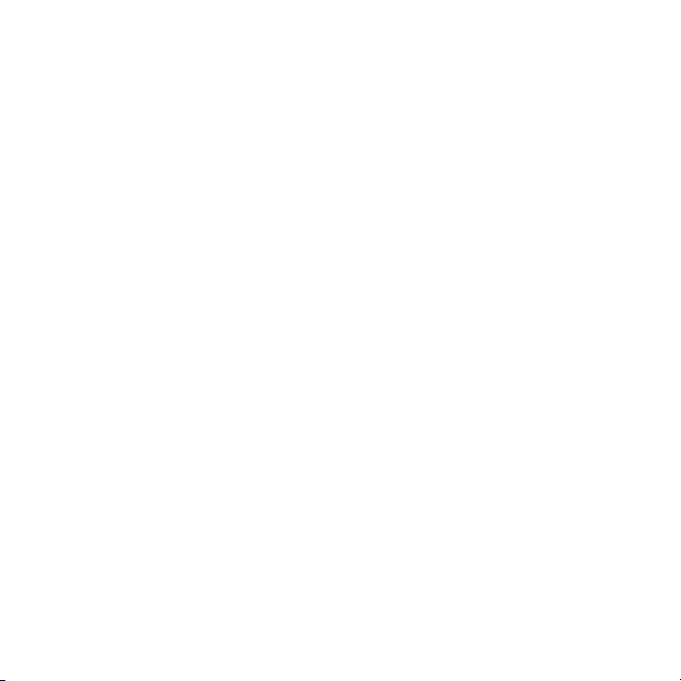
Αποκατάσταση 99
Packard Bell Recovery Management............... 99
∆ηµιουργία δίσκων αποκατάστασης ......... 99
Αποκατάσταση του συστήµατός σας ............. 103
Είδη αποκατάστασης .............................. 104
Κανονιστικές πληροφορίες 112
Περιβάλλον 121
Άδεια χρήσης λογισµικού 123
Ευρετήριο 126
Copyright © 2011.
Με την επιφύλαξη κάθε νόµιµου
δικαιώµατος.
Packard Bell EasyNote TS Οδηγός
Χρήστη
Αρχική
Έκδοση: 02 Μάιος 2011
Επισκεφθείτε τη διεύθυνση registration.packardbell.com και ανακαλύψτε τα
πλεονεκτήµατα του να είστε πελάτης της Packard Bell.
Παρατήρηση: Όλες οι εικόνες αποσκοπούν µόνο στην ενηµέρωσή σας. Η πραγµατική
σύνθεση ενδέχεται να ποικίλλει.
Περιεχόµενα - 3
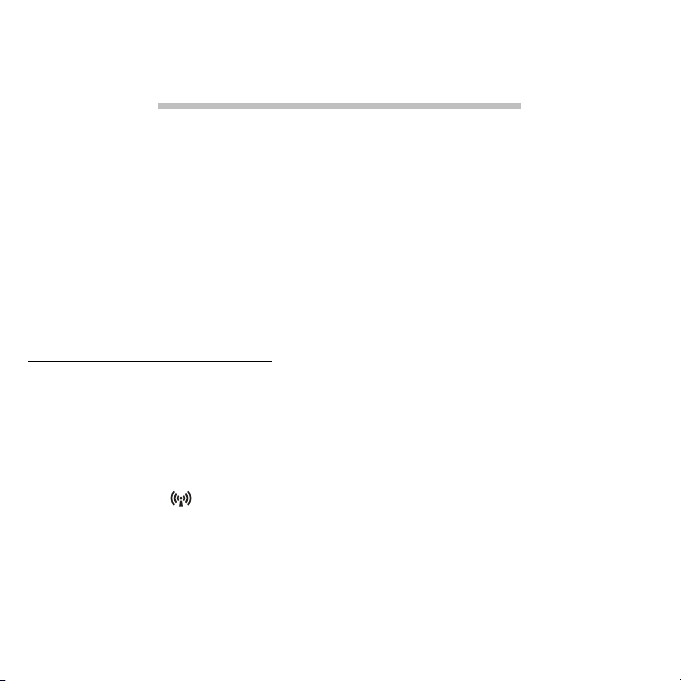
Έναρξη λειτουργίας του
υπολογιστή
Σας ευχαριστούµε για την αγορά αυτού του υπολογιστή της Packard Bell!
Ο Οδηγός αυτός έχει σχεδιαστεί κατά τέτοιον τρόπο, ώστε να σας εισάγει
στις λειτουργίες του υπολογιστή σας και να σας βοηθήσει στην εµπειρία
σας µε τους υπολογιστές.
Μετά την εγκατάσταση και την εκκίνηση του υπολογιστή σας, όπως
αναφέρεται στις οδηγίες εγκατάστασης,
που θα σας βοηθήσουν να συνδεθείτε στο Internet. Τότε ο υπολογιστής
σας θα ρυθµίσει τις παραµέτρους του εγκατεστηµένου λογισµικού.
Ασύρµατη σύνδεση
Για να συνδεθείτε σε ασύρµατο δίκτυο, βεβαιωθείτε πρώτα ότι η
λειτουργία ασύρµατης σύνδεσης του υπολογιστή σας είναι
ενεργοποιηµένη και ότι ο δροµολογητής (το router) ή το µόντεµ που θέλετε
να συνδεθεί είναι επίσης σωστά ρυθµισµένο.
• Αν η ασύρµατη σύνδεση δεν είναι ενεργοποιηµένη, πατήστε το πλήκτρο
επικοινωνίας () για να ανοίξει το Launch Manager και βεβαιωθείτε ότι
το Wi-Fi είναι Ενεργό.
• Ο υπολογιστής σας θα εντοπίσει και θα εµφανίσει τα διαθέσιµα δίκτυα.
Επιλέξτε το δίκτυό σας και πληκτρολογήστε τον κωδικό πρόσβασης, αν
χρειάζεται.
θα σας υποβληθούν ερωτήσεις
4
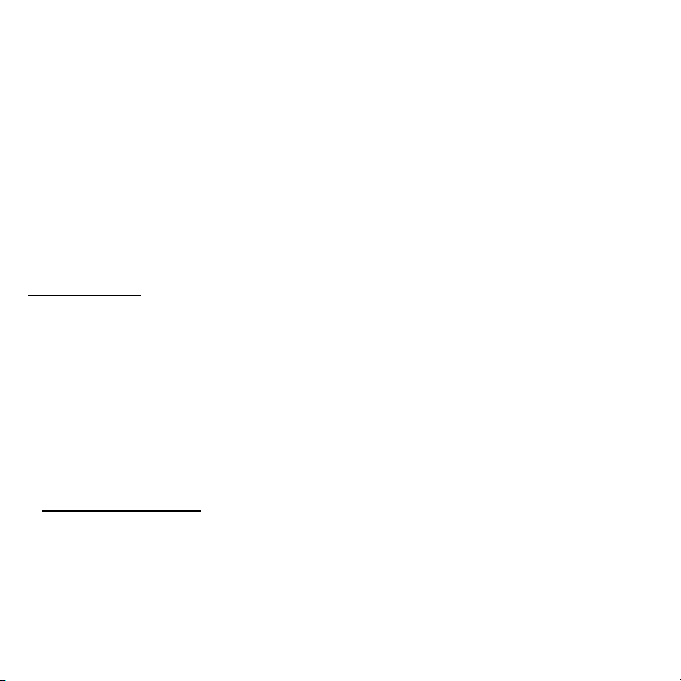
• Ύστε ρ α από σύντοµο χρονικό διάστηµα, ο υπολογιστής σας θα πρέπει
να συνδεθεί στο Internet.
Αν δεν εντοπιστεί το δίκτυό σας ή αν ο υπολογιστής σας δεν συνδέεται
στο Internet, ανατρέξτε στην τεκµηρίωση του ISP ή του δροµολογητή.
Αφότου εκκινήσει ο υπολογιστής σας και µπορέσετε να τον
χρησιµοποιήσετε, ανοίξτε το πρόγρα
ακολουθήστε τις οδηγίες.
Εναλλακτικά, χρησιµοποιήστε ένα καλώδιο δικτύου για να συνδεθείτε
απευθείας σε µια θύρα δικτύου του δροµολογητή σας. Ανατρέξτε στον
οδηγό του ISP ή του δροµολογητή σας.
µµα Internet Explorer και
Εγγραφή
Όταν χρησιµοποιήσετε τον υπολογιστή σας για πρώτη φορά, συνιστάται η
εγγραφή του. Αυτό σας δίνει πρόσβαση σε ορισµένα χρήσιµα
πλεονεκτήµατα, όπως:
• Τα χ ύτε ρη εξυπηρέτηση από τους εκπαιδευµένους εκπροσώπους µας.
• Ιδιότητα µέλους στην κοινότητα της Packard Bell: λήψη προωθήσεων
προϊόντων και συµµετοχή σε έρευνες πελατών.
• Τε λ ευτ αί ες ειδήσεις από την
Πώς θα εγγραφείτε
Κατά την αρχική εκκίνηση του φορητού ή του επιτραπέζιου υπολογιστή,
ένα παράθυρο θα σας προσκαλέσει να εγγραφείτε. Παρακαλούµε
συµπληρώστε τις πληροφορίες και κάντε κλικ στο Επόµενο. Το δεύτερο
παράθυρο που θα εµφανιστεί περιλαµβάνει προαιρετικά πεδία που θα
µας βοηθήσουν να σας παρέχουµε µια πιο προσωπική ε
εξυπηρέτησης πελατών.
Packard Bell.
µπειρία
Έναρξη λειτουργίας του υπολογιστή - 5
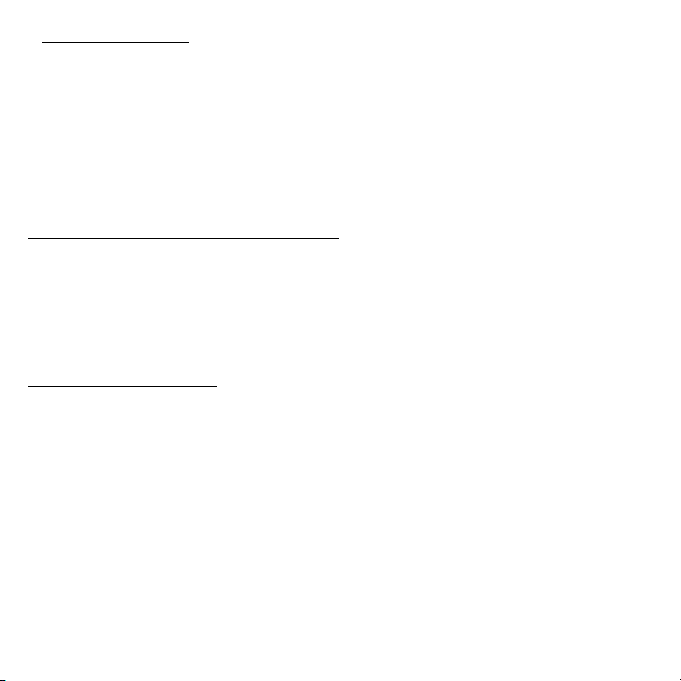
Μια άλλη επιλογή
Ένας άλλος τρόπος εγγραφής του προϊόντος σας Packard Bell είναι να
επισκεφθείτε το δικτυακό τόπο µας στη διεύθυνση
registration.packardbell.com. Επιλέξτε τη χώρα σας και ακολουθήστε
τις απλές οδηγίες.
Μετά την εγγραφή, θα σας αποσταλεί επιβεβαιωτικό e-mail µε σηµαντικά
στοιχεία που θα πρέπει να φυλάξετε σε ασφαλές µέρος.
Εγκατάσταση λογισµικού
Ο υπολογιστής θα εγκαταστήσει αυτόµατα το λογισµικό και θα
προετοιµάσει τον υπολογιστή σας για χρήση. Αυτό µπορεί να διαρκέσει
κάποιο χρόνο, µην απενεργοποιήσετε τον υπολογιστή σας, αλλά
περιµένετε να τελειώσει η εγκατάσταση.
Αποκατάσταση
Θα πρέπει να δηµιουργήσετε δίσκους αποκατάστασης µόλις µπορέσετε.
Το πρόγραµµα Packard Bell Recovery Management σας επιτρέπει να
δηµιουργείτε δίσκους αποκατάστασης και, στη συνέχεια, να εκτελείτε
επαναφορά ή επανεγκατάσταση των εφαρµογών και των προγραµµάτων
οδήγησης που παρέχονται από την Packard Bell. Θα χρειαστείτε ένα
πακέτο εγγράψιµων DVD.
6
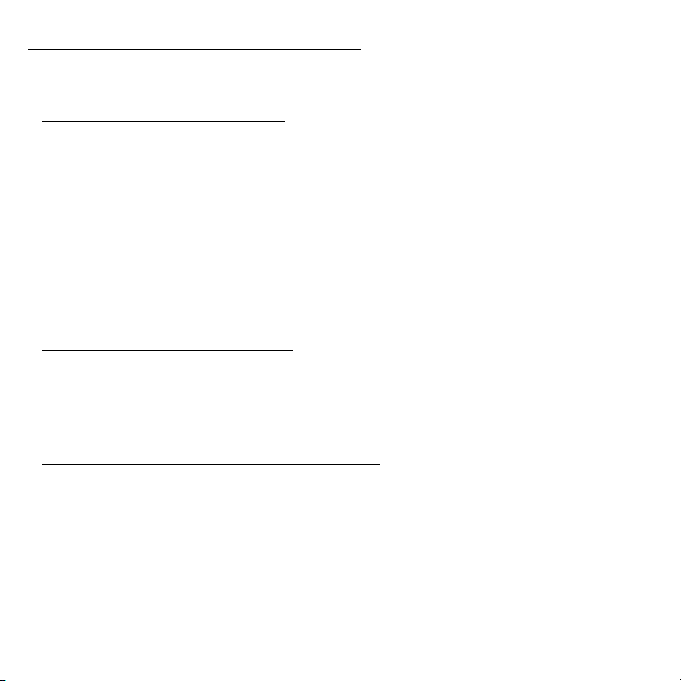
Αντιµετωπίζετε πρόβληµα;
Η Packard Bell σας υποστηρίζει µε πολλούς τρόπους.
Υποστήριξη της Packard Bell
Βεβαιωθείτε ότι έχετε καταγράψει τον αριθµό σειράς του υπολογιστή σας,
την ηµεροµηνία και τον τόπο αγοράς, καθώς και το όνοµα του µοντέλου
στον προβλεπόµενο χώρο του παρόντος οδηγού. Φυλάξτε την απόδειξη
αγοράς. Πριν µας πάρετε τηλέφωνο, παρακαλούµε να έχετε καταγράψει
οποιοδήποτε µήνυµα σφάλµατος εµ
έχετε τον υπολογιστή µπροστά σας και αναµµένο, αν είναι δυνατόν. Αν
έχετε προετοιµαστεί κατάλληλα όταν επικοινωνείτε µαζί µας, θα υπάρξει
καλύτερη και γρηγορότερη εξυπηρέτηση.
∆ικτυακός τόπος Packard Bell
Μην ξεχνάτε να επισκέπτεστε το δικτυακό τόπο www.packardbell.com Ελέγξτε στην ενότητα Υποστήριξη για ενηµερωµένες πληροφορίες,
βοήθεια, προγράµµατα οδήγησης και προγράµµατα προς λήψη.
Πληροφορίες εγγύησης και επικοινωνίας
Μπορείτε να βρείτε πληροφορίες σχετικά µε την εγγύηση για τον
υπολογιστή σας και για το πώς θα επικοινωνήσετε µε το τµήµα τεχνικής
υποστήριξης στην Εγγύηση του υπολογιστή σας.
φανίζεται µαζί µε το πρόβληµα και να
Έναρξη λειτουργίας του υπολογιστή - 7
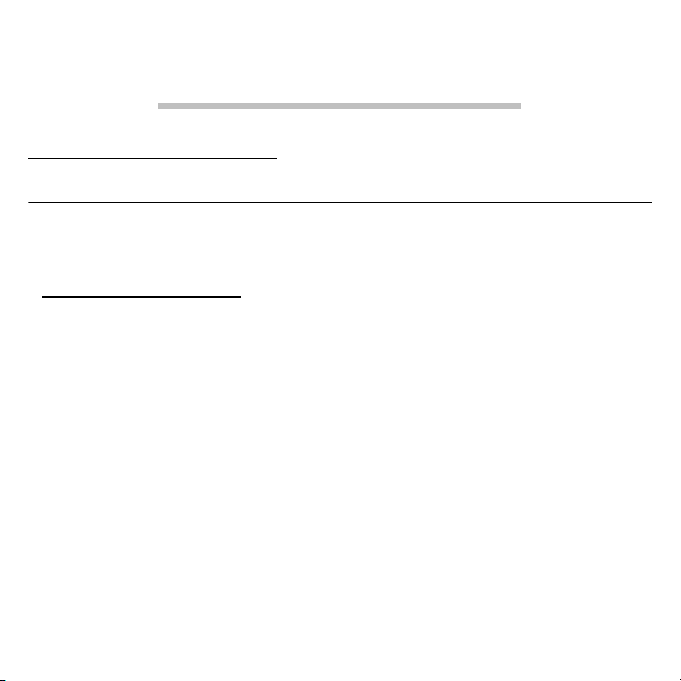
Βασικά στοιχεία για τον
υπολογιστή
Ασφάλεια και άνεση
Προφυλάξεις σχετικά µε την ασφάλεια
Τηρείτε τις παρακάτω οδηγίες προκειµένου να χρησιµοποιείτε τον
υπολογιστή σας µε άνεση και για να αποφύγετε τυχόν προβλήµατα υγείας.
Περιβάλλον υπολογιστή
Φροντίστε ώστε ο υπολογιστής:
• Να χρησιµοποιείται σε σταθερή επιφάνεια, βάση ή τραπέζι. Τυχό ν
πτώση µπορεί να προκαλέσει σοβαρή ζηµία στον υπολογιστή.
• Να µην χρησιµοποιείται σε επιφάνεια που υπόκειται σε κραδασµούς,
ούτε όταν παίρνετε µέρος σε σπορ, ασκήσεις ή άλλες δραστηριότητες σε
δυναµικό περιβάλλον. Τυχό ν κραδασµοί
χαλάρωση των εξαρτηµάτων στερέωσης, ζηµία στα εσωτερικά
εξαρτήµατα ακόµη και διαρροή της µπαταρίας.
• Να µην εκτίθεται στο άµεσο ηλιακό φως και πηγές θερµότητας.
• Να βρίσκεται µακριά από µαγνητικά πεδία ή συσκευές που παράγουν
στατικό ηλεκτρισµό.
• Να διατηρείται σε
τηλέφωνα.
απόσταση 30 εκατοστών τουλάχιστον από κινητά
ή κίνηση µπορεί να προκαλέσει
8
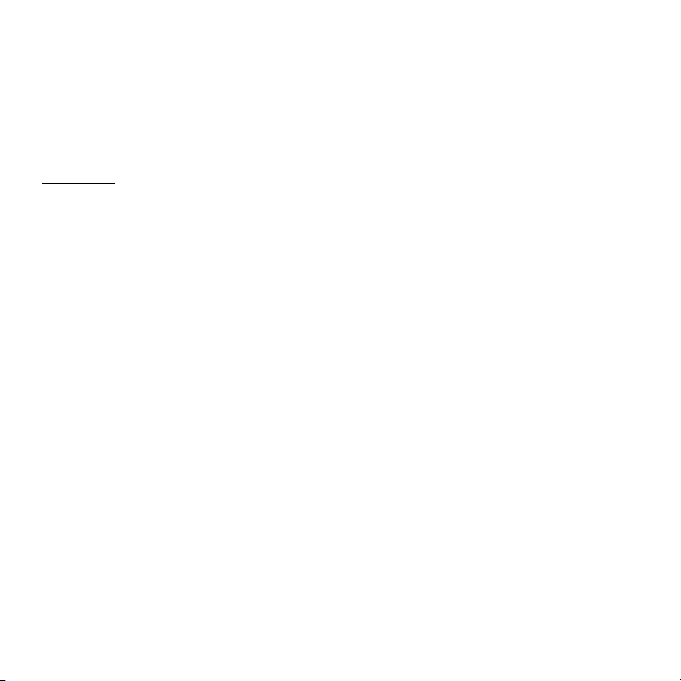
• Να µην βρίσκεται σε περιβάλλον µε σκόνη ή υγρασία.
• Να µην χρησιµοποιείται κοντά σε νερό. Μην χύσετε ποτέ υγρά
οποιουδήποτε είδους πάνω ή µέσα στον υπολογιστή.
• Να µην τοποθετείται πάνω σε χαλί ή άλλη επιφάνεια που έχει
ενδεχοµένως ηλεκτρικό φορτίο.
Καλώδια
Φροντίστε ώστε:
• Να µην καταπονούνται τα καλώδια και να µην υπάρχει κίνδυνος να
περπατήσει ή να σκοντάψει πάνω τους κανένα άτοµο.
• Να µην συνθλίβονται τα καλώδια από άλλες συσκευές.
• Να συνδέετε το καλώδιο τροφοδοσίας στον υπολογιστή πριν από τη
σύνδεση του καλωδίου στην παροχή ρεύµατος AC.
• Να αποσυνδέετε το
καλώδιο τροφοδοσίας από την παροχή ρεύµατος,
πριν από την αποσύνδεση του καλωδίου από τον υπολογιστή.
• Να συνδέονται τα τριπολικά καλώδια τροφοδοσίας σε γειωµένη πρίζα.
• Η πρόσβαση στην πρίζα είναι εύκολη, και η πρίζα βρίσκεται όσο το
δυνατόν πιο κοντά στον υπολογιστή (µην την παραφορτώνετε µε µεγάλο
αριθµό
προσαρµογέων).
Εάν ο υπολογιστής χρησιµοποιεί εξωτερικός προσαρµογέας AC:
• Μην καλύπτετε και µην τοποθετείτε αντικείµενα πάνω στον
προσαρµογέα AC. Φροντίστε ώστε ο προσαρµογέας να ψύχεται
κατάλληλα στη διάρκεια της χρήσης, διατηρώντας τον µακριά από
διάφορα αντικείµενα.
Βασικά στοιχεία για τον υπολογιστή - 9

• Χρησιµοποιείτε µόνο τον προσαρµογέα AC που παρέχεται µαζί µε τον
υπολογιστή σας. Παρόλο που κάποιοι άλλοι προσαρµογείς µπορεί να
φαίνονται παρόµοιοι, αν τους χρησιµοποιήσετε, µπορεί να προξενήσετε
ζηµία στον υπολογιστή σας. Εάν απαιτείται αντικατάσταση, να
χρησιµοποιείτε µόνον εξαρτήµατα πιστοποιηµένα για χρήση µε τον
υπολογιστή.
Καθαρισ
µός του υπολογιστή
• Να αποσυνδέετε πάντοτε τον υπολογιστή από την πρίζα πριν τον
καθαρίσετε.
• Μην χρησιµοποιείτε υγρά καθαριστικά ή καθαριστικά σε σπρέι, αντ'
αυτών χρησιµοποιείτε υγρό πανί.
• Μην ψεκάζετε ποτέ προϊόντα καθαρισµού απευθείας πάνω στην οθόνη.
• Αν χυθεί υγρό πάνω στον υπολογιστή σας, απενεργοποιήστε τον
αµέσως, αποσυνδέστε τον προσαρ
µογέα AC, αφαιρέστε την µπαταρία
και βεβαιωθείτε ότι o υπολογιστής έχει στεγνώσει τελείως πριν τον
ενεργοποιήσετε ξανά. Περιµένετε ολόκληρη νύχτα, αν χρειαστεί.
Σηµείωση: Εάν ο υπολογιστής σας περιλαµβάνει υποδοχές για
κάρτες µνήµης ή συσκευές επέκτασης, µπορείτε να τοποθετήσετε
πλαστικές εικονικές κάρτες στις υποδοχές καρτών. Οι εικονικές κάρτες
προστατεύουν τις µη
χρησιµοποιούµενες υποδοχές από σκόνη,
µεταλλικά αντικείµενα ή άλλα σωµατίδια. Φυλάξτε τις εικονικές κάρτες
για χρήση στην περίπτωση που δεν υπάρχουν κάρτες στις θύρες.
10
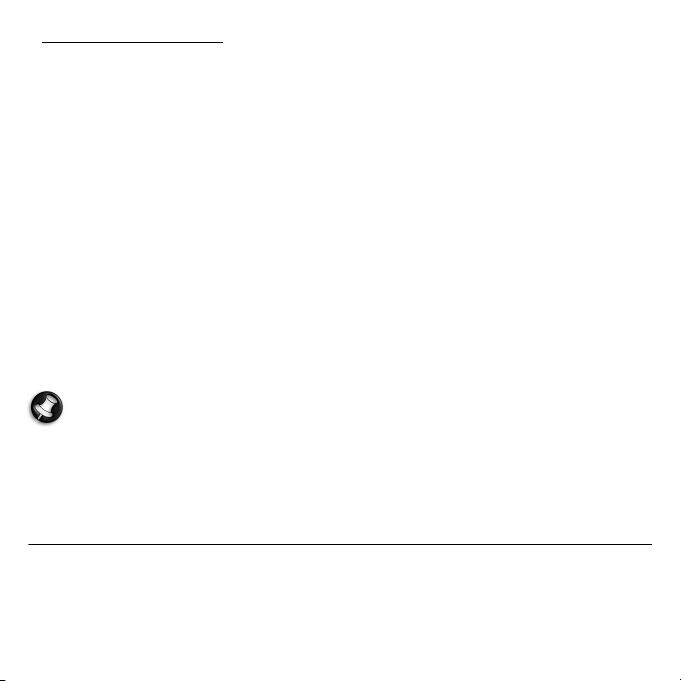
Επισκευή υπολογιστή
Μην επιχειρήσετε να επισκευάσετε οι ίδιοι τον υπολογιστή, καθώς το
άνοιγµα ή η αφαίρεση των καλυµµάτων ενδέχεται να σας εκθέσει σε
επικίνδυνες τάσεις ή άλλους κινδύνους. Απευθυνθείτε για όλες τις
επισκευές σε αρµόδιο προσωπικό επισκευών.
Αποσυνδέστε τον υπολογιστή από την επιτοίχια παροχή και παραπέµψτε
τις επισκευές σε αρµόδιο
• το καλώδιο τροφοδοσίας ή το βύσµα έχει υποστεί ζηµία, έχει κοπεί ή έχει
φθαρεί,
• εχει χυθεί υγρό µέσα στο προϊόν,
• το προϊόν έχει εκτεθεί σε βροχή ή νερό,
• το προϊόν έχει υποστεί πτώση ή το κουτί του έχει υποστεί ζηµιά.
• το προϊόν
• το προϊόν δεν λειτουργεί κανονικά, όταν ακολουθείτε τις οδηγίες χρήσης
Σηµείωση: Να ρυθµίζετε µόνον εκείνα τα στοιχεία ελέγχου που
καλύπτονται από τις οδηγίες χειρισµού, διότι η ακατάλληλη ρύθµιση
άλλων στοιχείων ελέγχου ενδέχεται να καταλήξει σε βλάβη και συχνά
απαιτείται εκτεταµένη εργασία
του προϊόντος σε καλή λειτουργία.
παρουσιάζει εµφανή αλλαγή στην απόδοση
προσωπικό επισκευών όταν:
από αρµόδιο τεχνικό για την επαναφορά
Προφυλάξεις σχετικά µε την υγεία
• Ο υπολογιστής και τα αξεσουάρ του ενδέχεται να περιέχουν µικρά
εξαρτήµατα. Φυλάξτε τα µακριά από τα µικρά παιδιά.
Βασικά στοιχεία για τον υπολογιστή - 11
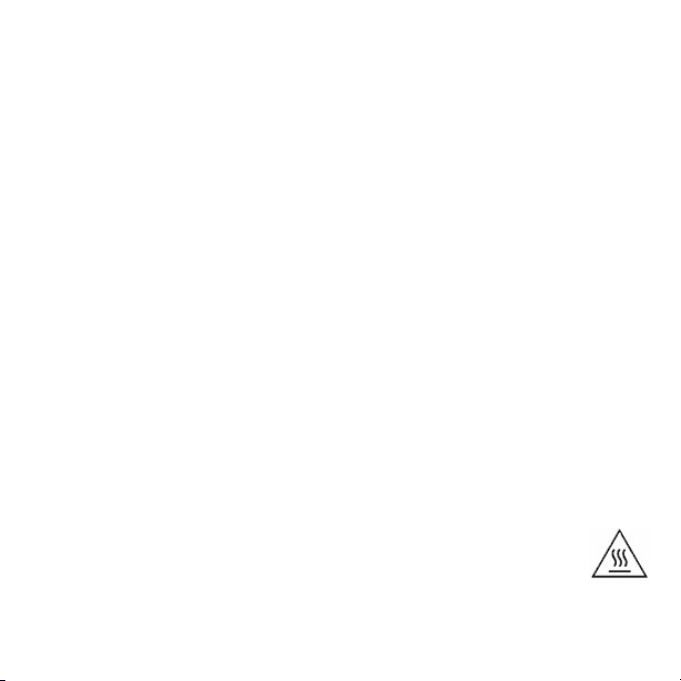
• Αν σκοπεύσετε να εργαστείτε ή να παίξετε πολλή ώρα, κάντε
οπωσδήποτε τακτικά διαλείµµατα. Στρέφετε ενίοτε το βλέµµα σας από
την οθόνη του υπολογιστή. Μην χρησιµοποιείτε τον υπολογιστή σας, αν
είστε κουρασµένοι.
• Τακτοποιήστε τον υπολογιστή σας κατά τέτοιον τρόπο, ώστε να µπορείτε
να εργάζεστε σε φυσική και ξεκούραστη στάση
. Τοποθετείτε αντικείµενα
που χρησιµοποιείτε συχνά σε ευπρόσιτα σηµεία.
• Για µεγαλύτερη ασφάλεια και άνεση, τοποθετήστε τον υπολογιστή
ακριβώς µπροστά σας. Βεβαιωθείτε ότι το πληκτρολόγιο και η οθόνη
αφής βρίσκονται σε βολικό ύψος. Η οθόνη θα πρέπει να απέχει περίπου
45-70 cm από τα µάτια σας.
Αν κάθεστε στο γραφείο για µεγάλες
χρονικές περιόδους
χρησιµοποιώντας τον υπολογιστή σας, εξασφαλίστε βελτιωµένες
συνθήκες άνεσης µε την αγορά ενός εξωτερικού πληκτρολογίου.
• Για να προστατέψετε την ακοή σας, όταν χρησιµοποιείτε ηχεία ή
ακουστικά, αυξήστε βαθµιαία την ένταση έως ότου µπορείτε να
ακούσετε τον ήχο καθαρά και άνετα. Μην αυξάνετε το επίπεδο της
έντασης αφότου συνηθίσουν
τα αυτιά σας. Μην ακούτε µουσική µε
υψηλή ένταση για παρατεταµένα χρονικά διαστήµατα. Μην αυξάνετε την
ένταση, ώστε να αποκλείσετε ένα θορυβώδες περιβάλλον. Μειώστε την
ένταση, εάν δεν µπορείτε να ακούσετε την οµιλία των ανθρώπων κοντά
σας.
• Η θερµοκρασία στην κάτω πλευρά του υπολογιστή, του
τροφοδοτικού και του
αέρα που εξέρχεται από τις θυρίδες
εξαερισµού µπορεί να αυξηθεί αρκετά κατά τη διάρκεια της
χρήσης. Αποφύγετε τη συνεχή σωµατική επαφή µε τον υπολογιστή και
µην τον τοποθετείτε πάνω στο στήθος σας ενόσω λειτουργεί.
12
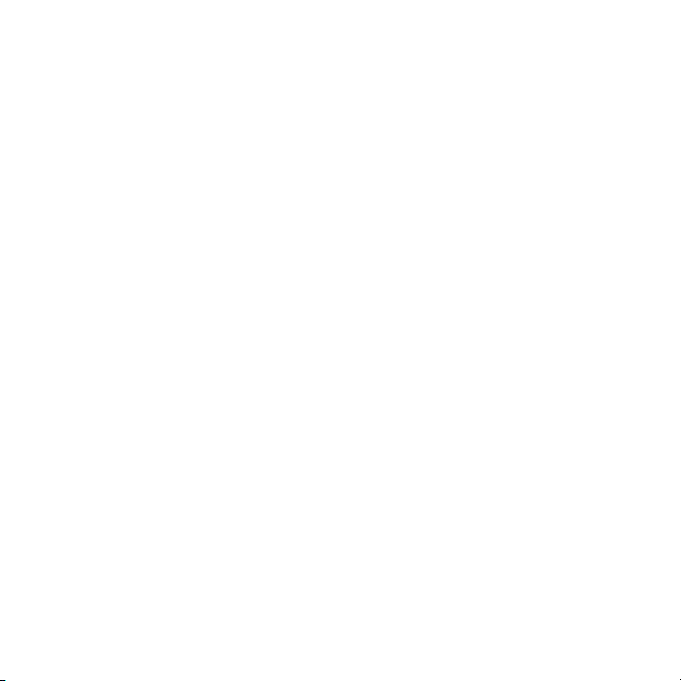
• Βεβαιωθείτε ότι δεν φράσσονται ούτε καλύπτονται ποτέ οι θυρίδες και τα
ανοίγµατα εξαερισµού του υπολογιστή. Μην τοποθετείτε τον υπολογιστή
πάνω σε µαλακή επιφάνεια (π.χ. χαλί, καρέκλα ή κρεβάτι), η οποία
µπορεί να φράξει τις θυρίδες εξαερισµού.
• Μην ωθήσετε ποτέ αντικείµενα οποιουδήποτε είδους µέσα στις θυρίδες
ού ή του περιβλήµατος επειδή µπορεί να ακουµπήσουν σε
αερισµ
σηµεία µε επικίνδυνη τάση ή να βραχυκυκλώσουν διάφορα εξαρτήµατα,
πράγµα το οποίο µπορεί να προκαλέσει πυρκαγιά ή ηλεκτροπληξία.
• Τυχόν προβλήµατα στα χέρια, τους καρπούς, τον αυχένα, τους ώµους,
τα πόδια και την πλάτη µπορεί να
οφείλονται ή να επιδεινωθούν από
συγκεκριµένες επαναλαµβανόµενες ενέργειες. Για να µειώσετε τον
κίνδυνο επιδείνωσης αυτών των προβληµάτων, πληκτρολογείτε µε τους
καρπούς σας σε ευθεία και µε τα χέρια και τους καρπούς σας να ίπτανται
πάνω από το πληκτρολόγιο. Αν νιώθετε περιοδικά πόνους,
µυρµήγκιασµα, µούδιασµα ή
άλλη ενόχληση, επικοινωνήστε µε το
γιατρό σας.
• Συνιστάται η παρακολούθηση των παιδιών από τους γονείς όταν αυτά
χρησιµοποιούν παιχνίδια. Αν εσείς ή το παιδί σας νιώσει κάποιο από τα
εξής συµπτώµατα: ζάλη, θαµπή όραση, συσπάσεις των µατιών ή των
µυών, απώλεια συνείδησης, αποπροσανατολισµό, οιαδήποτε ακούσια
κίνηση ή
σπασµό, διακόψτε ΑΜΕΣΩΣ τη χρήση και συµβουλευτείτε το
γιατρό σας. Αυτό µπορεί να συµβεί ακόµα και αν το άτοµο δεν έχει
ιατρικό ιστορικό επιληψίας.
Βασικά στοιχεία για τον υπολογιστή - 13

Γνωριµία µε τον υπολογιστή
σας
Μετά την εγκατάσταση του υπολογιστή, όπως εικονίζεται στις οδηγίες
εγκατάστασης, θα σας περιγράψουµε τα διάφορα µέρη του καινούργιου
σας υπολογιστή Packard Bell.
Packard Bell EasyNote TS
14

Κάτοψη - οθόνη
1
2
3
# Εικονίδιο Στοιχείο Περιγραφή
1 Webcam Κάµερα διαδικτύου για βιντεοεπικοινωνία.
2 Μικρόφωνο
3 Οθόνη απεικόνισης
Εσωτερικό µικρόφωνο για στερεοφωνικές
ηχογραφήσεις.
Αποκαλούµενη επίσης Οθόνη Υγρών
Κρυστάλλων (Liquid-Crystal Display; LCD),
απεικονίζει την έξοδο του υπολογιστή.
Γνωριµία µε τον υπολογιστή σας - 15

Κάτοψη - πληκτρολόγιο
4
5
6
9
7
# Εικονίδιο Στοιχείο Περιγραφή
4
5 Πληκτρολόγιο
Κουµπί / ενδεικτική
λυχνία τροφοδοσίας
Ενεργοποιεί και απενεργοποιεί τον
υπολογιστή. ∆ηλώνει την κατάσταση
τροφοδοσίας του υπολογιστή.
Χρησιµοποιείται για την καταχώριση
δεδοµένων στον υπολογιστή.
- Τα ειδικά πλήκτρα περιγράφονται στη
σελίδα 18.
16
8
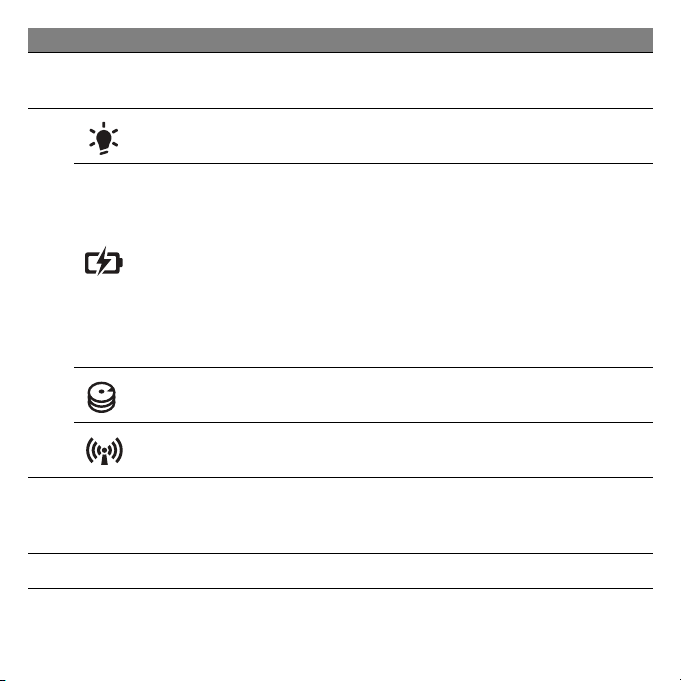
# Εικονίδιο Στοιχείο Περιγραφή
6 Επιφάνεια αφής
Συσκευή κατάδειξης ευαίσθητη στην αφή
που λειτουργεί ως ποντίκι υπολογιστή.
Ενδεικτική λυχνία
τροφοδοσίας
Ενδεικτική λυχνία
7
8
9 Ηχεία Παρέχει στερεοφωνικό ήχο.
- Σηµείωση: Οι ενδεικτικές λυχνίες της πρόσοψης είναι ορατές ακόµη και όταν το
καπάκι του υπολογιστή είναι τελείως κλειστό.
µπαταρίας
Ενδεικτική λυχνία
HDD
Ενδεικτική λυχνία
επικοινωνίας
Κουµπιά κλικ
(αριστερό και δεξιό)
∆ηλώνει την κατάσταση τροφοδοσίας του
υπολογιστή.
∆ηλώνει την κατάσταση της µπαταρίας του
υπολογιστή.
- Φόρτιση: Η ενδεικτική λυχνία κατά τη
φόρτιση της µπαταρίας µετατρέπεται σε
πορτοκαλί.
- Πλήρως φορτισµένη: Η ενδεικτική λυχνία
είναι µπλε όταν ο υπολογιστής
τροφοδοτείται µε εναλλασσόµενο ρεύµα
(AC).
∆ηλώνει πότε είναι ενεργοποιηµένη η
µονάδα σκληρού δίσκου.
Υποδεικνύει την κατάσταση της συσκευής
ασύρµατης
Η αριστερή και η δεξιά πλευρά του
κουµπιού λειτουργούν σαν το αριστερό και
το δεξί κουµπί επιλογών.
σύνδεσης του υπολογιστή.
Γνωριµία µε τον υπολογιστή σας - 17
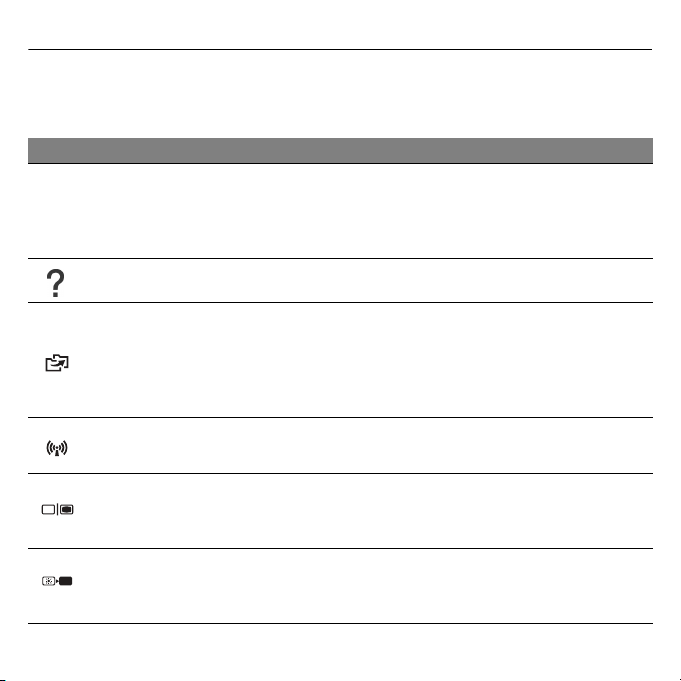
Ειδικά πλήκτρα
Το πληκτρολόγιο του υπολογιστή σας περιλαµβάνει πλήκτρα που
ενεργοποιούν ειδικές λειτουργίες. Η λειτουργία κάθε πλήκτρου
επισηµαίνεται ξεκάθαρα µε ένα εικονίδιο.
Εικονίδιο Λειτουργία Περιγραφή
Ενεργοποιεί µια δεύτερη λειτουργία σε συγκεκριµένα
πλήκτρα.
Π.χ. πατήστε το πλήκτρο Fn για να ενεργοποιήσετε
τα πλήκτρα F1 έως F12.
Σας επιτρέπει να δηµιουργείτε αντίγραφα ασφαλείας
του υπολογιστή σας, είτε ολόκληρου του
συστήµατός σας είτε µόνο επιλεγµένων αρχείων
φακέλων. ∆ηµιουργήστε ένα περιοδικό
χρονοδιάγραµµα ή κάντε αντίγραφα όποτε θελήσετε.
και
Fn
Πλήκτρο
συντόµευσης για
δεύτερη
λειτουργία
Βοήθεια Ανοίγει το µενού Βοήθεια.
Packard Bell
MyBackup
18
Επικοινωνία
Εναλλαγή
οθόνης
Κενή οθόνη
Ενεργοποιεί/απενεργοποιεί τις συσκευές
επικοινωνίας του υπολογιστή.
Μεταγωγή της εξόδου οθόνης µεταξύ οθόνης
απεικόνισης, εξωτερικού µόνιτορ ( εάν υπάρχει) ή και
των δύο.
Απενεργοποιεί τον οπίσθιο φωτισµό της οθόνης
απεικόνισης για εξοικονόµηση ενέργειας
οποιοδήποτε πλήκτρο για επιστροφή.
. Πιέστε
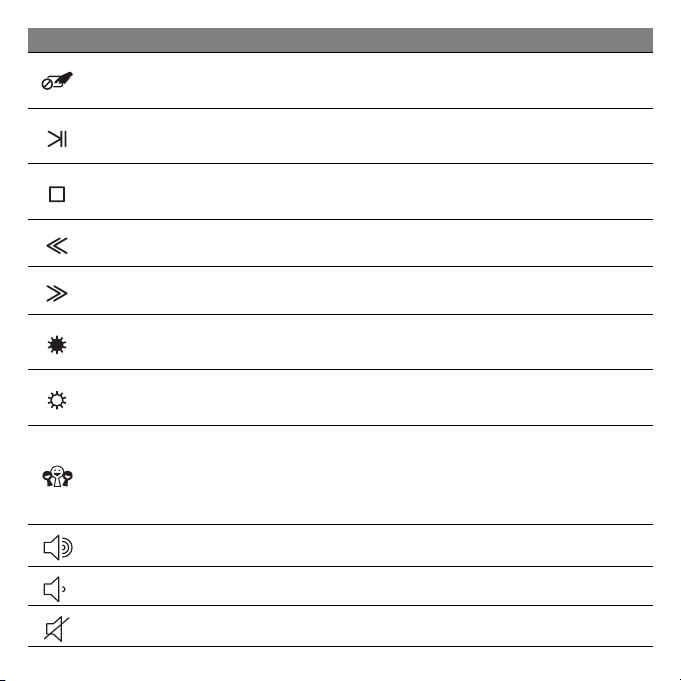
Εικονίδιο Λειτουργία Περιγραφή
Εναλλαγή
Επιφάνειας Αφής
Ενεργοποιεί και απενεργοποιεί την εσωτερική
επιφάνεια αφής.
Αναπαραγωγή/
Παύση
∆ιακοπή
Προηγούµενο Επιστροφή στο προηγούµενο αρχείο µέσων.
Επόµενο Πηδήξτε στο επόµενο αρχείο µέσων.
Μείωση
φωτεινότητας
Αύξηση
φωτεινότητας
Κοινωνική
δικτύωση
Αύξηση έντασης Αυξάνει την ένταση του ήχου.
Μείωση έντασης Μειώνει την ένταση του ήχου.
Εναλλαγή ηχείων Ενεργοποιεί και απενεργοποιεί τα ηχεία.
Αναπαραγωγή ή παύση ενός επιλεγµένου αρχείων
µέσων.
∆ιακοπή αναπαραγωγής του επιλεγµένου αρχείου
µέσων.
Μειώνει τη φωτεινότητα της οθόνης.
Αυξάνει
τη φωτεινότητα της οθόνης.
Ανοίγει την εφαρµογή Κοινωνικά δίκτυα.
- Αν η εφαρµογή αυτή δεν είναι εγκατεστηµένη, το
πλήκτρο θα εκκινήσει την εφαρµογή άµεσων
µηνυµάτων.
Γνωριµία µε τον υπολογιστή σας - 19
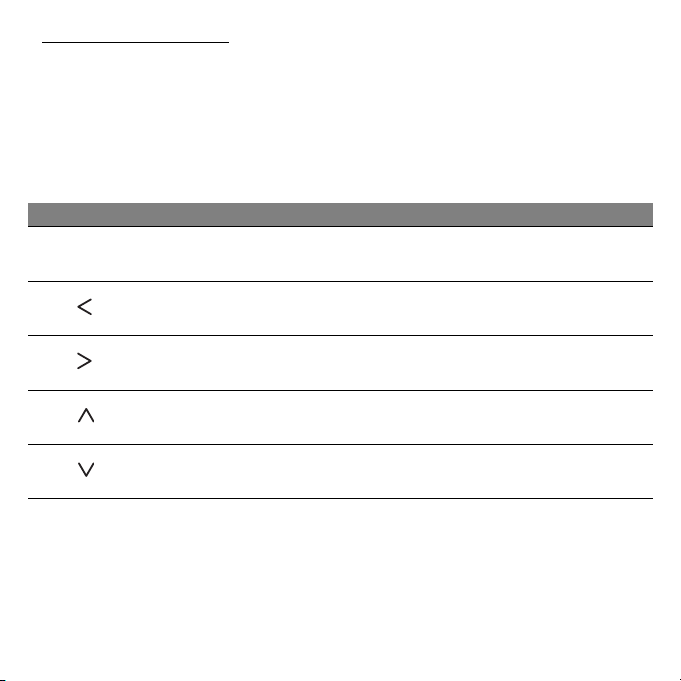
Πλήκτρα συντόµευσης
Ο υπολογιστής χρησιµοποιεί πλήκτρα συντόµευσης (συνδυασµούς
πλήκτρων) για πρόσβαση στα πλήκτρα λειτουργιών και τις εντολές
πλοήγησης.
Για να ενεργοποιήσετε τα πλήκτρα συντόµευσης, πατήστε παρατεταµένα
το πλήκτρο Fn (κάτω αριστερά) πριν πατήσετε το άλλο πλήκτρο του
συνδυασµού πλήκτρων συντόµευσης.
Πλήκτρο συντόµευσης Λειτουργία Περιγραφή
Fn + Ειδικά πλήκτρα
(βλέπε σελίδα 18)
Πλήκτρα
λειτουργιών
Ενεργοποιείτα τα πλήκτρα F1 έως F12.
Fn + Άρχική
Fn + End
Fn +
Fn +
- Σηµείωση: ∆εν χρειάζεται να πατήσετε το πλήκτρο Fn για να χρησιµοποιήσετε τα
πλήκτρα λειτουργιών F1 έως F12 όταν εκκινείτε τον υπολογιστή σας ή όταν
χρησιµοποιείτε το BIOS.
Για εναλλαγή του πλήκτρου συντόµευσης και της ειδικής λειτουργίας των πλήκτρων
F1 έως F12, αλλάξετε τη ρύθµιση των πλήκτρων λειτουργίας στο BIOS (για να
ανοίξετε το BIOS, πατήστε
µενού Main και αλλάξτε την επιλογή Function key behavior σε Function keys).
Προηγούµενη
σελίδα
Επόµενη
σελίδα
F2 κατά την εκκίνηση του υπολογιστή σας, επιλέξτε το
Εκτελείται µετάβαση στην αρχή του
εγγράφου.
Εκτελείται µετάβαση στο τέλος του
εγγράφου.
Εκτελείται µετάβαση στην προηγούµενη
σελίδα ενός εγγράφου.
Εκτελείται µετάβαση στην επόµενη σελίδα
ενός εγγράφου.
20
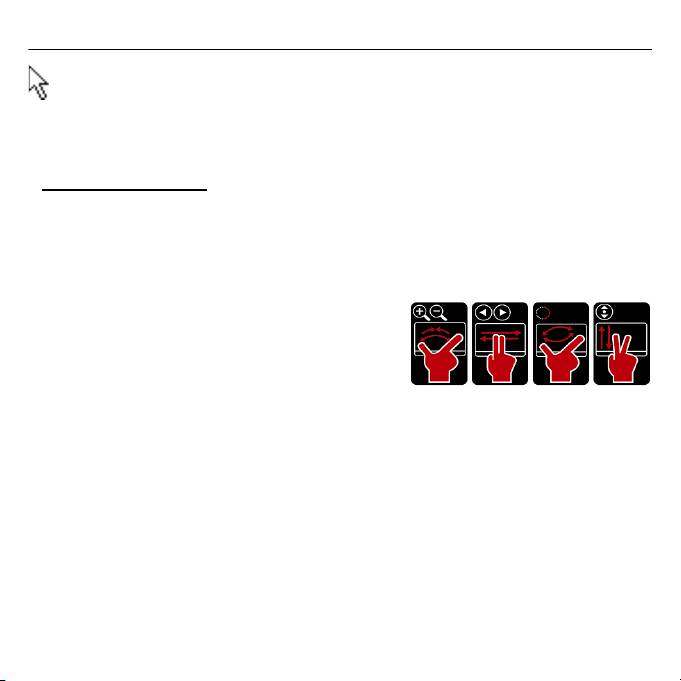
Επιφάνεια αφής
Η επιφάνεια αφής ελέγχει το βέλος που υπάρχει στην οθόνη, που
ονοµάζεται δείκτης ή δροµέας. Όταν σύρετε το δάχτυλό σας πάνω στην
επιφάνεια που είναι ευαίσθητη στην αφή, ο δείκτης θα ακολουθήσει την
κίνησή σας.
Πολλαπλές κινήσεις
Η επιφάνεια αφής υποστηρίζει τις εντολές πολλαπλών κινήσεων. Μπορεί
να αναγνωρίσει τρόπους κίνησης κατά τους οποίους χρησιµοποιούνται
περισσότερα από ένα δάχτυλα. Αυτό σας επιτρέπει να ελέγχετε
εφαρµογές µε µόλις λίγες κινήσεις, όπως:
• Τσίµπηµα: Εκτελέστε γρήγορα
µεγέθυνση και σµίκρυνση σε
φωτογραφίες, χάρτες και έγγραφα µε µια
απλή κίνηση
• Ολίσθηση: Περιηγηθείτε σε φωτογραφίες, ιστότοπους ή έγγραφα
σέρνοντας δύο δάχτυλα οριζοντίως.
• Περιστροφή: Περιστρέψτε φωτογραφίες ή αρχεία PDF κατά 90°
περιστρέφοντας δύο δάχτυλά σας.
• Κύλιση: Μετακινηθείτε γρήγορα προς τα πάνω ή προς τα κάτω σε
ιστοσελίδες, έγγραφα και λίστες αναπαραγωγής µουσικής κινώντας
κατακόρυφα δύο δάχτυλα.
του αντίχειρα.
Γνωριµία µε τον υπολογιστή σας - 21

Πρόσοψη
1
# Εικονίδιο Στοιχείο Περιγραφή
∆έχεται Secure Digital (SD),
MultiMediaCard (MMC), Memory Stick
1
Αναγνώστης καρτών
πολλών-σε-1
PRO (MS PRO) και xD-Picture Card (xD).
- Πιέστε για αφαίρεση/τοποθέτηση της
κάρτας. Κάθε φορά είναι δυνατή η
ανάγνωση µόνο µιας κάρτας.
Πίσω πλευρά
1
# Εικονίδιο Στοιχείο Περιγραφή
1 Φατνίο µπαταρίας
Περιέχει το πακέτο µπαταρίας του
υπολογιστή.
22
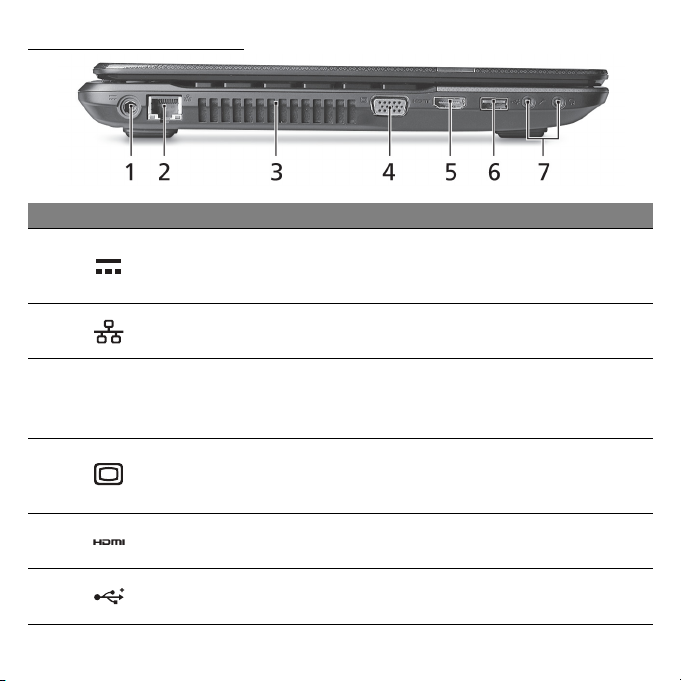
Αριστερή πλευρά
# Εικονίδιο Στοιχείο Περιγραφή
1
Τζακ εισόδου
συνεχούς ρεύµατος
(DC)
Συνδέεται στον προσαρµογέα AC του
υπολογιστή σας.
2
3
4
5 Θύρα HDMI
6 Θύρα USB
Θύρα Ethernet
(RJ-45)
Εξαερισµός και
ανεµιστήρας ψύξης
Θύρα εξωτερικής
οθόνης απεικόνισης
(VGA)
Συνδέεται σε δίκτυο Ethernet 10/100/1000.
∆ιατηρούν τον υπολογιστή σε χαµηλή
θερµοκρασία.
- Μην καλύπτετε ή φράζετε τα ανοίγµατα.
Συνδέεται σε συσκευή απεικόνισης
(π.χ
. εξωτερικό µόνιτορ, προβολέα LCD).
Υποστηρίζει συνδέσεις ψηφιακού βίντεο
υψηλής ανάλυσης.
Συνδέονται σε συσκευές USB
(π.χ. ποντίκι USB, κάµερα USB).
Γνωριµία µε τον υπολογιστή σας - 23
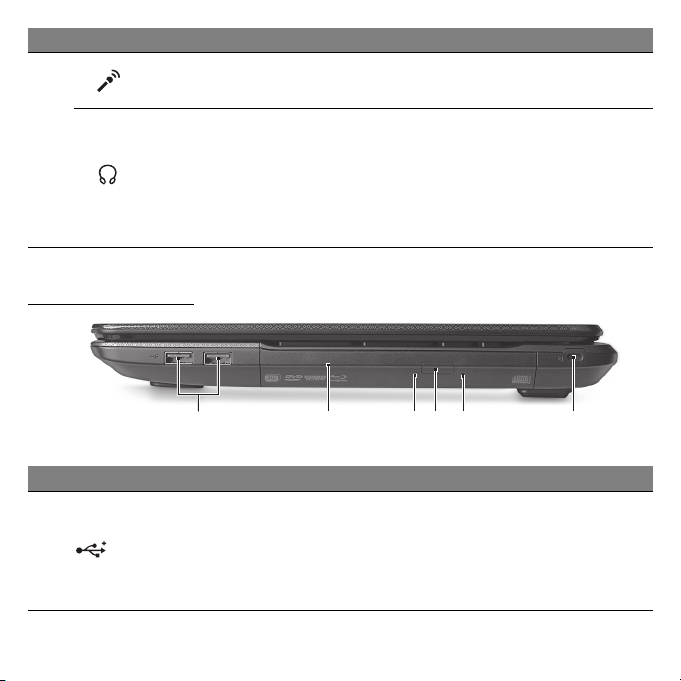
# Εικονίδιο Στοιχείο Περιγραφή
Τζακ µικροφώνου
7
Βύσµα (τζακ)
ακουστικών/ηχείου
∆έχεται εισόδους από εξωτερικά
µικρόφωνα.
Συνδέεται σε συσκευές µε γραµµή εξόδου
ακουστικού σήµατος (π.χ. ηχεία,
ακουστικά).
- Υποστηρίζει συµβατά ακουστικά 3,5 mm
µε ενσωµατωµένο µικρόφωνο (π.χ. τα
έξυπνα φορητά ακουστικά της Acer).
∆εξιά πλευρά
213456
# Εικονίδιο Στοιχείο Περιγραφή
Συνδέονται σε συσκευές USB (π.χ. ποντίκι
USB, κάµερα USB).
1 Θύρα USB
- Αν η θύρα είναι µαύρη, είναι συµβατή µε
USB 2.0, ενώ αν είναι µπλε (προαιρετική),
είναι συµβατή µε USB 3.0.
24
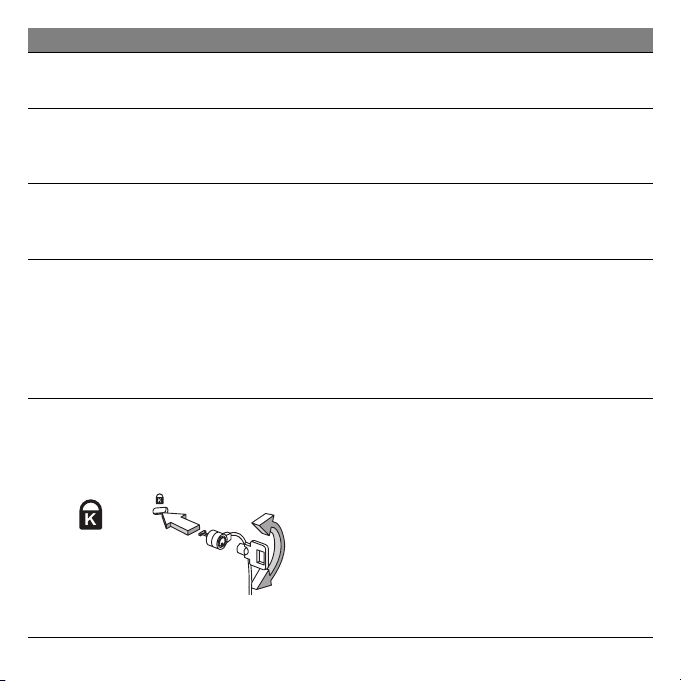
# Εικονίδιο Στοιχείο Περιγραφή
2
Μονάδα οπτικού
δίσκου
Εσωτερική µονάδα οπτικού δίσκου, δέχεται
CD ή DVD.
Φωτεινή ένδειξη
3
4
5
6
πρόσβασης οπτικού
δίσκου
Κουµπί εκτίναξης της
µονάδας οπτικού
δίσκου
Οπή έκτακτης
εκτίναξης
Υποδοχή λουκέτου
τύπου Kensington
Ανάβει κατά την ενεργοποίηση της µονάδας
οπτικού δίσκου.
Χρησιµοποιείται για την εκτίναξη του
συρταριού της µονάδας οπτικού δίσκου από τη
µονάδα.
Χρησιµοποιείται για
συρταριού της µονάδας οπτικού δίσκου όταν ο
υπολογιστής είναι απενεργοποιηµένος.
- Εισαγάγετε προσεκτικά ένα συνδετήρα
χαρτιού που έχετε ισιώσει για εκτίναξη του
συρταριού της µονάδας οπτικού δίσκου.
Συνδέεται σε λουκέτο ασφαλείας υπολογιστή
συµβατό µε Kensington.
- Τυλίξτε το καλώδιο της κλειδαριάς
ασφαλείας του υπολογιστή γύρω από
σταθερό αντικείµενο, π.χ. ένα τραπέζι ή το
χερούλι ενός κλειδωµένου συρταριού.
Εισάγετε την κλειδαριά στην εγκοπή και
γυρίστε το κλειδί για να κλειδώσετε την
κλειδαριά.
∆ιατίθενται επίσης µερικά µοντέλα χωρίς
κλειδί.
την εκτίναξη του
ένα
Γνωριµία µε τον υπολογιστή σας - 25
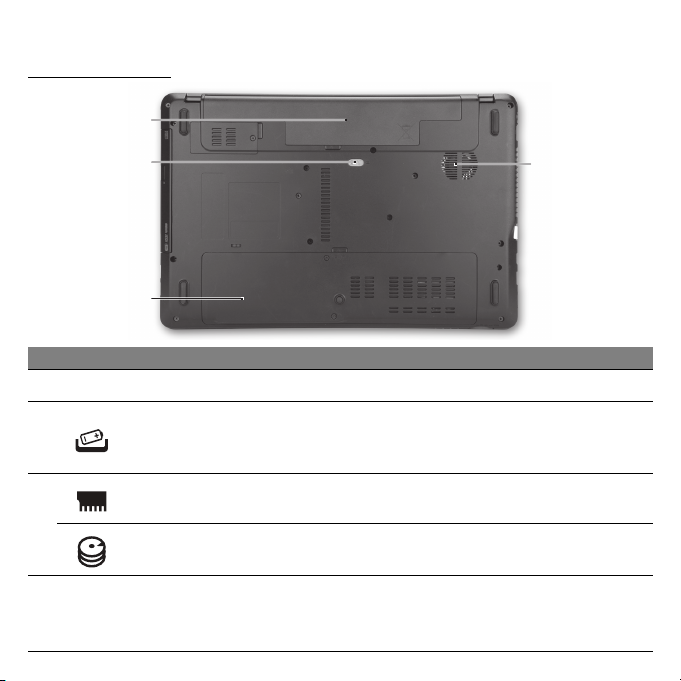
Όψη βάσης
1
2
4
3
# Εικονίδιο Στοιχείο Περιγραφή
1 Φατνίο µπαταρίας Περιέχει το πακέτο µπαταρίας του υπολογιστή.
Μάνδαλο
2
3
4
απασφάλισης
µπαταρίας
∆ιαµέρισµα µνήµης Περιέχει την κύρια µνήµη του υπολογιστή.
Φατνίο σκληρού
δίσκου
Εξαερισµός και
ανεµιστήρας ψύξης
Απασφαλίζει τη µπαταρία για αφαίρεση.
Εισαγάγετε κατάλληλο εργαλείο και σύρατε για
να απασφαλίσετε.
Περιέχει το σκληρό δίσκο του υπολογιστή
(ασφαλίζεται µε βίδες).
∆ιατηρούν τον υπολογιστή σε χαµηλή
θερµοκρασία.
- Μην καλύπτετε ή φράζετε τα ανοίγµατα.
26
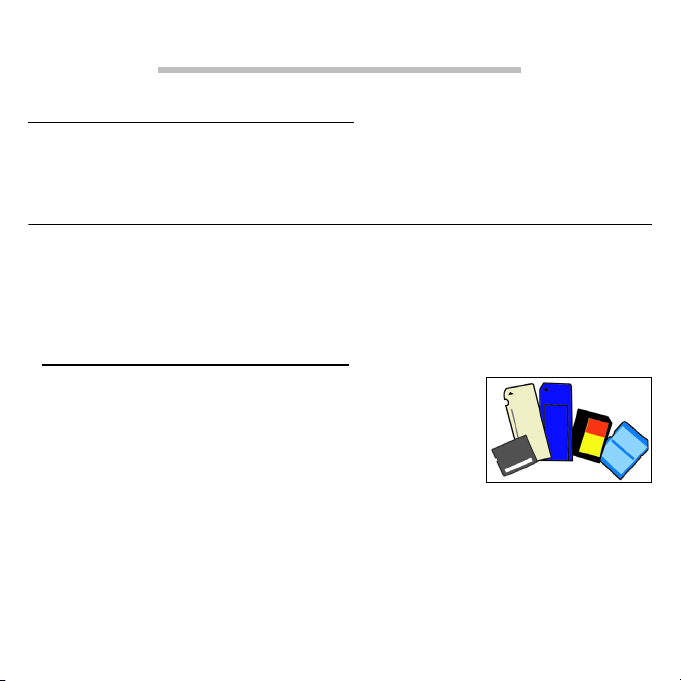
Αναβάθµιση του υπολογιστή
Επέκταση µέσω επιλογών
Ο υπολογιστής σάς προσφέρει πολλές επιλογές για να αποκτήσετε µια
ολοκληρωµένη εµπειρία υπολογιστή.
Επιλογές συνδεσιµότητας
Οι θύρες σας επιτρέπουν να συνδέετε περιφερειακές συσκευές στον
υπολογιστή σας. Όσον αφορά τις οδηγίες για τη σύνδεση διαφόρων
εξωτερικών µονάδων στον υπολογιστή, ανατρέξτε στην επόµενη ενότητα
για περισσότερες λεπτοµέρειες.
Συσκευή ανάγνωσης καρτών µνήµης
Οι κάρτες µνήµης χρησιµοποιείται σε ευρύ φάσµα
ψηφιακών φωτογραφικών µηχανών, PDA, συσκευών
αναπαραγωγής MP3 και κινητών τηλεφώνων.
Τοποθέτηση κάρτας µνήµης
1. Ευθυγραµµίστε την κάρτα κατά τέτοιον τρόπο, ώστε ο συνδετήρας να
είναι στραµµένος προς τη θύρα, µε τους συνδετήρες στραµµένους προς
τα κάτω.
2. Σύρτε προσεκτικά την κάρτα µέσα
χρειάζεται να ασκήσετε δύναµη για να τοποθετήσετε την κάρτα,
προσπαθήστε να αλλάξετε ελαφρώς τον προσανατολισµό της κάρτας.
στη θύρα. Αν διαπιστώσετε ότι
Αναβάθµιση του υπολογιστή - 27
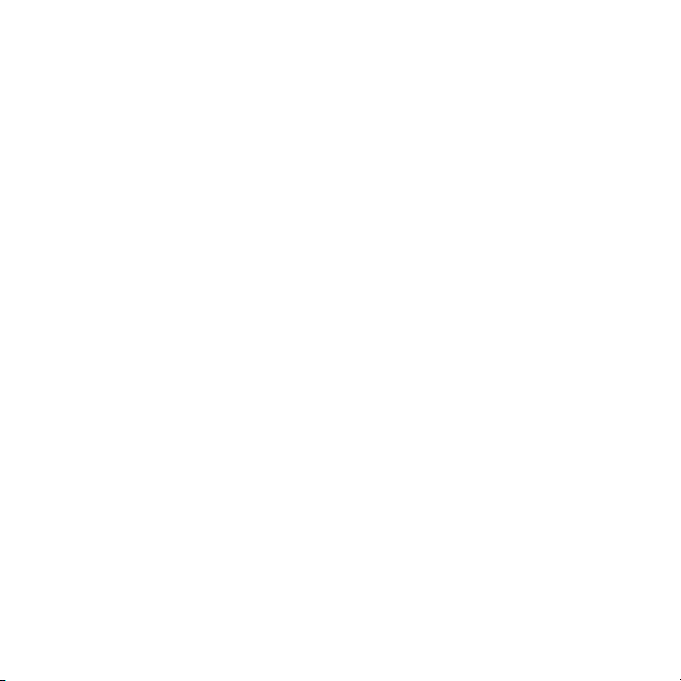
3. Σπρώξτε την κάρτα έως ότου ασφαλίσει στη σωστή θέση. Η κάρτα θα
εκτείνεται πέρα από την υποδοχή κατά µερικά χιλιοστά.
Αν η κάρτα περιέχει αρχεία, µπορεί να εµφανιστεί το παράθυρο
Αυτόµατη αναπαραγωγή Windows (αυτό εξαρτάται από τα περιεχόµενα
της κάρτας) και να σας ρωτήσει αν θέλετε να χρησιµοποιήσετε
κάποιο
πρόγραµµα για να αποκτήσετε πρόσβαση στα περιεχόµενα της κάρτας.
Πραγµατοποιήστε εδώ µια επιλογή, αν υπάρχει κατάλληλη επιλογή,
διαφορετικά επιλέξτε Άκυρο. Αν η κάρτα δεν περιέχει αρχεία ή περιέχει
άγνωστα αρχεία, θα ανοίξει ένα παράθυρο εµφανίζοντας τα περιεχόµενα
της κάρτας.
Κάρτες SD, SDHC και SDXC
∆ιαφορετικοί τύποι καρτών SD έχουν διαφορετικές
χωρητικότητες, αν και
έχουν τον ίδιο γενικό σχεδιασµό. Οι κάρτες SD έχουν χωρητικότητα µέχρι
4 GB, οι κάρτες SDHC µέχρι 32 GB και οι κάρτες SDXC µέχρι 2048 GB
(2 TB). Ο υπολογιστής σας διαθέτει συσκευή ανάγνωσης καρτών SDHC ή
SDXC.
Σηµείωση: Οι κάρτες µνήµης SDXC µπορούν να χρησιµοποιηθούν
µόνο σε συσκευή ανάγνωσης που είναι συµβατή µε το πρότυπο
SDXC,
ενώ οι κάρτες SD και SDHC µπορούν να χρησιµοποιηθούν σε
οποιονδήποτε τύπο συσκευής.
28
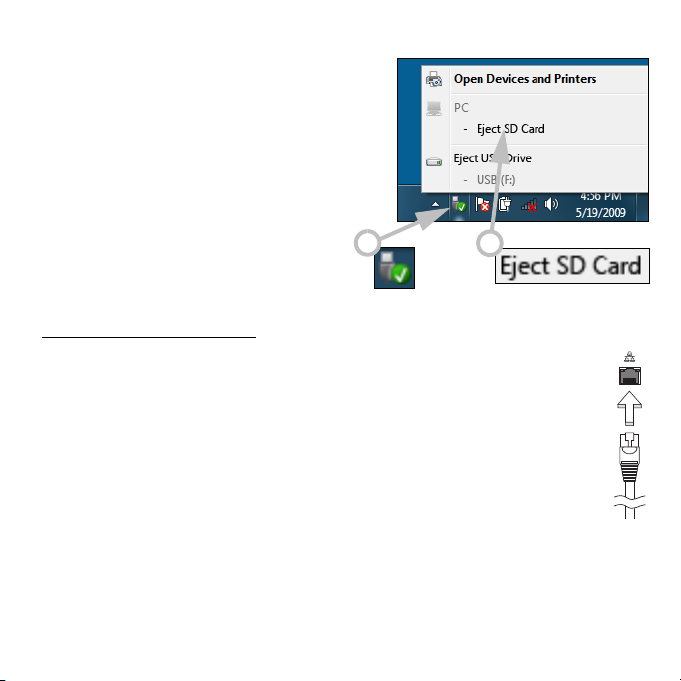
Αφαίρεση κάρτας από συσκευή ανάγνωσης καρτών µνήµης
1. Κάντε κλικ στο εικονίδιο Ασφαλής
κατάργησης συσκευών υλικού
στην Περιοχή ειδοποιήσεων
(δίπλα στο ρολόι).
2. Κάντε κλικ στο Εκτίναξη κάρτας
SD (ή στο όνοµα της συσκευής).
3. Περιµένετε να εµφανιστεί το
µήνυµα Ασφαλής κατάργηση
συσκευών υλικού.
4. Αφαιρέστε την κάρτα.
1
2
Ενσωµατωµ
Η ενσωµατωµένη δικτύωση σας επιτρέπει να συνδέετε τον
υπολογιστή σας σε δίκτυο Ethernet.
Συνδέστε ένα καλώδιο Ethernet από τη θύρα Ethernet (RJ-45) που
βρίσκεται στο πλαίσιο του υπολογιστή σε ένα βύσµα (τζακ) δικτύου
ή διανοµέα του δικτύου σας.
ένη δικτύωση
Αναβάθµιση του υπολογιστή - 29
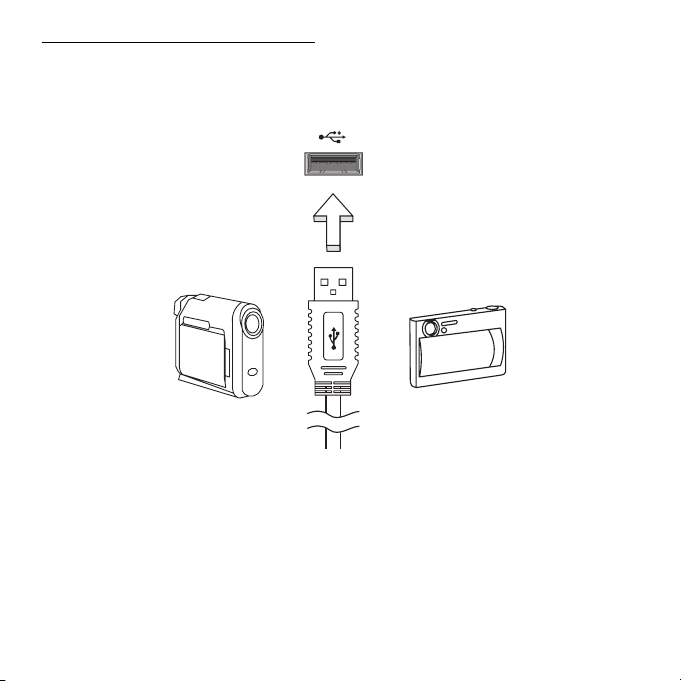
Ενιαίος σειριακός δίαυλος (USB)
Η θύρα USB είναι µια σειριακή θύρα υψηλής ταχύτητας που σας επιτρέπει
να συνδέετε περιφερειακά USB χωρίς να δεσµεύετε πόρους του
συστήµατος.
Μερικοί υπολογιστές µπορεί να περιλαµβάνουν µία ή περισσότερες θύρες
USB 3.0. Αυτές µοιάζουν µε τυπικές θύρες USB, µε τη διαφορά ότι
διαθέτουν πρόσθετες εσωτερικές συνδέσεις και έχουν µπλε χρώµα. Σε
αυτές τις
θύρες µπορείτε να χρησιµοποιήσετε συσκευές USB 3.0 για να
εκµεταλλευτείτε τις υψηλότερες ταχύτητες µεταφοράς.
30

Θύρα βίντεο
Συνδέστε ένα µόνιτορ µε θύρα VGA ή DVI (ο τύπος σύνδεσης που
υποστηρίζεται εξαρτάται από τη σύνθεση του υπολογιστή σας). Το
κατάλληλο καλώδιο συνοδεύει συνήθως το µόνιτορ.
Ακολουθήστε αυτά τα βήµατα για να συνδέσετε ένα µόνιτορ στον
υπολογιστή σας:
1. Βεβαιωθείτε ότι ο υπολογιστής είναι απενεργοποιηµένος και ο
διακόπτης λειτουργίας του µόνιτορ κλειστός.
2. Συνδέστε το καλώδιο εικόνας στη θύρα µόνιτορ του υπολογιστή.
Ασφαλίστε τη σύνδεση του καλωδίου µε τις παρεχόµενες βίδες.
3. Συνδέστε το καλώδιο τροφοδοσίας του µόνιτορ και βάλτε το σε
κατάλληλα γειωµένη πρίζα.
4. Ακολουθήστε τις οδηγίες εγκατάστασης που παρατίθενται ενδεχοµένως
στον οδηγό χρήστη του µόνιτορ.
5. Ενεργοποιήστε το µόνιτορ και
µετά τον υπολογιστή.
6. Βεβαιωθείτε ότι η τρέχουσα ανάλυση και ο τρέχων ρυθµός ανανέωσης
δεν υπερβαίνει τις προδιαγραφές του µόνιτορ. Αν είναι απαραίτητο,
αλλάξτε τις ρυθµίσεις της οθόνης που χρησιµοποιεί ο υπολογιστής.
Σηµείωση: Για να προσπελάσετε τα στοιχεία ελέγχου της οθόνης:
Κάντε κλικ στο Έναρξη, Πίνακας Ελέγχου
, Εµφάνιση και
Εξατοµίκευση. Κάντε κλικ στην κατηγορία Οθόνη και µετά επιλέξτε
Αλλαγή ρυθµίσεων οθόνης.
Αναβάθµιση του υπολογιστή - 31

Πρότυπο HDMI (High-Definition Multimedia Interface) (µόνο για
συγκεκριµένα µοντέλα)
Το πρότυπο HDMI (∆ιεπαφή πολυµέσων υψηλής
ευκρίνειας) είναι µια υποστηριζόµενη από τον κλάδο,
ασυµπίεστη, διεπαφή για εξ ολοκλήρου ψηφιακό ήχο/βίντεο.
Το HDMI παρέχει µια διεπαφή µεταξύ οποιασδήποτε
συµβατής πηγής ψηφιακού ήχου/βίντεο, όπως έναν
αποκωδικοποιητή (set-top box), συσκευή αναπαραγωγής
DVD και δέκτη A/V και ενός συµβατού µόνιτορ ψηφιακού
ήχου ή/και βίντεο, όπως
ψηφιακή τηλεόραση (DTV), µέσω
ενός µόνο καλωδίου.
Χρησιµοποιήστε τη θύρα HDMI του υπολογιστή σας για τη
σύνδεση του εξοπλισµού ήχου και βίντεο. Η υλοποίηση µε
ένα µόνον καλώδιο επιτρέπει την τακτοποιηµένη εγκατάσταση και τη
γρήγορη σύνδεση.
Ακουστικά και µικρόφωνο
Αυτές οι δύο θύρες σας επιτρέπουν να συνδέετε συσκευές ήχου.
Χρησιµοποιήστε τη θύρα ακουστικών για να συνδέσετε στερεοφωνικά
ακουστικά ή αυτοενισχυόµενα ηχεία. Η σύνδεση µιας συσκευής ήχου στη
θύρα ακουστικών απενεργοποιεί τα ενσωµατωµένα ηχεία.
Χρησιµοποιήστε τη θύρα µικροφώνου για να συνδέσετε ένα εξωτερικό
µικρόφωνο για µονοφωνική εγγραφή
. Η σύνδεση ενός εξωτερικού
µικροφώνου απενεργοποιεί το ενσωµατωµένο µικρόφωνο.
32

Τροφοδοσία
Προσαρµογέας ρεύµατος AC
Ο υπολογιστής σας µπορεί να χρησιµοποιεί το παρεχόµενο εξωτερικό
τροφοδοτικό (τύπου brick) για να λειτουργεί µε εναλλασσόµενο ρεύµα
(AC). Παρέχεται καλώδιο τροφοδοσίας που είναι κατάλληλο για τη χώρα
από την οποία αγοράστηκε ο υπολογιστής.
Ο προσαρµογέας ρεύµατος παρέχει την κατάλληλη τροφοδοσία για τη
λειτουργία του υπολογιστή σας και
συστοιχία µπαταριών.
Προσοχή: Μην καλύπτετε και µην τοποθετείτε αντικείµενα πάνω
στον προσαρµογέα AC. Κρατώντας τον προσαρµογέα µακριά
από διάφορα αντικείµενα, φροντίζετε να ψύχεται κατάλληλα
κατά τη διάρκεια της χρήσης.
Χρησιµοποιείτε µόνο τον προσαρµογέα AC που παρέχεται µαζί µε τον
υπολογιστή σας. Παρόλο που κάποιοι άλλοι
ταυτόχρονα επαναφορτίζει τη
προσαρµογείς µπορεί να
Τροφοδοσία - 33

φαίνονται παρόµοιοι, αν τους χρησιµοποιήσετε, µπορεί να προξενήσετε
ζηµία στον υπολογιστή σας.
Προειδοποίηση: Ο προσαρµογέας και το κάτω µέρος του
υπολογιστή µπορεί να θερµανθούν πολύ µετά από
παρατεταµένη χρήση. Αυτό είναι φυσιολογικό, επειδή µπορεί να
προκληθεί τραυµατισµός από την παρατεταµένη χρήση.
Συστοιχία µπαταριών
Ο υπολογιστής χρησιµοποιεί µία συστοιχία µπαταριών για χρήση
παρατεταµένης διάρκειας µεταξύ φορτίσεων.
Χαρακτηριστικά συστοιχίας µπαταριών
Η συστοιχία µπαταριών έχει τα ακόλουθα χαρακτηριστικά:
• Χρησιµοποιεί πρότυπα τρέχουσας τεχνολογίας µπαταριών.
• ∆ιαθέτει προειδοποιητική ένδειξη χαµηλής φόρτισης.
Η µπαταρία επαναφορτίζεται κάθε φορά που συνδέετε τον υπολογιστή
στον προσαρµογέα AC. Ο υπολογιστής σας υποστηρίζει φόρτιση κατά τη
χρήση, καθιστώντας εφικτή την επαναφόρτιση της µπαταρίας ενώ
συνεχίζετε να χρησιµοποιείτε τον
µε απενεργοποιηµένο υπολογιστή καταλήγει σε σηµαντικά µικρότερο
χρόνο φόρτισης.
Η µπαταρία χρησιµεύει όταν ταξιδεύετε ή στη διάρκεια µίας διακοπής
ρεύµατος. Συνιστάται να υπάρχει διαθέσιµη µία επιπλέον πλήρως
φορτισµένη συστοιχία µπαταριών ως εφεδρική. Απευθυνθείτε στον
34
υπολογιστή. Πάντως, η επαναφόρτιση

αντιπρόσωπό σας για λεπτοµέρειες όσον αφορά την παραγγελία µίας
εφεδρικής συστοιχίας µπαταριών.
Μεγιστοποίηση της ωφέλιµης ζωής της µπαταρίας
Όπως και µε τις υπόλοιπες µπαταρίες, οι επιδόσεις της µπαταρίας του
υπολογιστή σας υποβαθµίζονται µε την πάροδο του χρόνου. Αυτό
σηµαίνει ότι οι επιδόσεις της µπαταρίας µειώνονται µε την πάροδο του
χρόνου και τη χρήση.
Για να µεγιστοποιήσετε την ωφέλιµη ζωή της µπαταρίας σας, συνιστάται η
τήρηση των συστάσεων που
ορίζονται κατωτέρω.
Προετοιµασία µίας νέας συστοιχίας µπαταριών
Πριν από την πρώτη χρήση µίας συστοιχίας µπαταριών, υπάρχει µία
διαδικασία «προετοιµασίας» που θα πρέπει να ακολουθήσετε:
1. Εισάγετε τη νέα µπαταρία χωρίς να ενεργοποιήσετε τον υπολογιστή.
2. Συνδέστε τον προσαρµογέα AC και πραγµατοποιήστε πλήρη φόρτιση
της µπαταρίας.
3. Αποσυνδέστε τον προσαρµογέα AC.
4. Ενεργοποιήστε τον υπολογιστή και χρησιµοποιήστε τον µε τροφοδοσία
µπαταρίας.
5. Εκφορτίστε πλήρως την µπαταρία.
6. Επανασυνδέστε τον προσαρµογέα AC και πραγµατοποιήστε πλήρη
φόρτιση της µπαταρίας ξανά.
Ακολουθήστε τα ανωτέρω βήµατα ξανά, έως ότου η µπαταρία φορτιστεί
και εκφορτιστεί τρεις φορές.
Τροφοδοσία - 35

Εφαρµόστε τη διαδικασία προετοιµασίας για όλες τις νέες µπαταρίες ή εάν
µία µπαταρία δεν έχει χρησιµοποιηθεί για µεγάλο χρονικό διάστηµα. Εάν ο
υπολογιστής προορίζεται για φύλαξη για χρονικό διάστηµα µεγαλύτερο
των δύο εβδοµάδων, συνιστάται η αφαίρεση της συστοιχίας µπαταριών
από τη µονάδα.
Προειδοποίηση: Μην εκθέτετε τις συστοιχίες µπαταριών σε
θερµοκρασίες κάτω από 0°C (32°F) ή πάνω από 45°C (113°F). Οι
ακραίες θερµοκρασίες ενδέχεται να επηρεάσουν αρνητικά τη
συστοιχία µπαταριών.
Εφαρµόζοντας τη διαδικασία προετοιµασίας της µπαταρίας,
προετοιµάζετε την µπαταρία ώστε να δεχθεί τη µέγιστη δυνατή φόρτιση. Η
µη εφαρµογή της συγκεκριµένης διαδικασίας θα εµποδίσει την επίτευξη
µέγιστης φόρτισης από την µπαταρία και θα έχει ως αποτέλεσµα τη
συντόµευση της ωφέλιµης
ζωής της.
Επιπλέον, η ωφέλιµη ζωή της µπαταρίας επηρεάζεται αρνητικά στις
ακόλουθες περιπτώσεις προτύπων χρήσης:
• Χρήση του υπολογιστή µε συνεχή τροφοδοσία AC έχοντας εισάγει την
µπαταρία. Εάν επιθυµείτε να κάνετε συνεχή χρήση του υπολογιστή µε
τροφοδοσία AC, συνιστάται η αφαίρεση της συστοιχίας µπαταριών µετά
από την πλήρη φόρτισή της.
• Η µη
εκφόρτιση και επαναφόρτιση της µπαταρίας στα όριά της, όπως
περιγράφεται ανωτέρω.
• Συχνή χρήση όσο περισσότερο χρησιµοποιείτε την µπαταρία, τόσο
γρηγορότερα θα φθάσει στο τέλος της ωφέλιµης ζωής της. Μία τυπική
µπαταρία υπολογιστή έχει διάρκεια ζωής 300 φορτίσεων περίπου.
36

Τοποθ έ τ ηση ή αφαίρεση της συστοιχίας µπαταριών
Σηµαντικό! Πριν από την αφαίρεση της µπαταρίας από τη µονάδα,
συνδέστε τον προσαρµογέα AC, εάν επιθυµείτε να συνεχίσετε τη
χρήση του υπολογιστή σας. ∆ιαφορετικά, απενεργοποιήστε πρώτα
τον υπολογιστή.
Για να τοποθετήσετε τη συστοιχία µπαταριών:
1. Ευθυγραµµίστε την µπαταρία µε το φατνίο του ανοιχτού διαµερίσµατος
µπαταρίας βεβαιωθείτε ότι
η πάνω επιφάνεια της µπαταρίας είναι στραµµένη προς τα πάνω.
2. Σύρετε την µπαταρία µέσα στο φατνίο του διαµερίσµατος και ωθήστε
απαλά έως ότου η µπαταρία ασφαλιστεί στη θέση της.
Για να αφαιρέσετε τη συστοιχία µπαταριών:
1. Σύρετε το µάνδαλο απασφάλισης
την µπαταρία.
2. Αφαιρέστε την µπαταρία από το φατνίο του διαµερίσµατος.
το άκρο µε τις επαφές εισάγετε πρώτο και ότι
της µπαταρίας ώστε να απασφαλίσετε
Φόρτιση µπαταρίας
Για να φορτίσετε την µπαταρία, βεβαιωθείτε πρώτα ότι έχει τοποθετηθεί
κατάλληλα µέσα στο φατνίο του διαµερίσµατος. Συνδέστε τον
προσαρµογέα AC στον υπολογιστή και σε µία παροχή ρεύµατος δικτύου.
Μπορείτε να συνεχίσετε να χρησιµοποιείτε τον υπολογιστή σας µε
τροφοδοσία AC στη διάρκεια φόρτισης της µπαταρίας. Πάντως, η φόρτιση
της µπαταρίας µε
µικρότερο χρόνο φόρτισης.
απενεργοποιηµένο υπολογιστή καταλήγει σε σηµαντικά
Τροφοδοσία - 37

Σηµείωση: Συνιστάται η φόρτιση της µπαταρίας πριν αποσυρθείτε στο
τέλος της ηµέρας. Η φόρτιση της µπαταρίας στη διάρκεια της νύχτας
πριν από το ταξίδι σάς βοηθά να ξεκινήσετε την επόµενη ηµέρα µε
πλήρως φορτισµένη µπαταρία.
Έλεγχος στάθµης φόρτισης µπαταρίας
Ο µετρητής ισχύος των Windows δηλώνει την τρέχουσα στάθµη φόρτισης
της µπαταρίας. Τοποθετήστε το δροµέα πάνω στο εικονίδιο µπαταρίας/
ισχύος στη γραµµή εργασιών για να δείτε την τρέχουσα στάθµη φόρτισης
της µπαταρίας.
Βελτιστοποίηση ωφέλιµης ζωής µπαταρίας
Η βελτιστοποίηση της ωφέλιµης ζωής της µπαταρίας σας βοηθά να
εκµεταλλευτείτε στο έπακρο τη λειτουργία τροφοδοσίας µέσω µπαταρίας,
παρατείνοντας τον κύκλο φόρτισης/επαναφόρτισης και βελτιώνοντας την
αποδοτικότητα της επαναφόρτισης. Συνιστάται η τήρηση των συστάσεων
που ορίζονται κατωτέρω:
• Προµηθευτείτε µία εφεδρική συστοιχία µπαταριών.
• Χρησιµοποιήστε τροφοδοσία AC κάθε φορά που
φυλάγοντας την µπαταρία για χρήση εν κινήσει.
• Εάν δεν χρησιµοποιείτε την κάρτα PC, αφαιρέστε την, δεδοµένου ότι
συνεχίζει να τραβά ρεύµα (σε επιλεγµένα µοντέλα).
• Φυλάξτε τη συστοιχία µπαταριών σε δροσερό, στεγνό µέρος. Η
συνιστώµενη θερµοκρασία είναι 10°C έως 30°C. Οι υψηλότερες
θερµοκρασίες προκαλούν την εκφόρτιση
38
της µπαταρίας από µόνη της.
είναι εφικτό,

• Η υπερβολική επαναφόρτιση µειώνει την ωφέλιµη ζωή της µπαταρίας.
• Φροντίστε τον προσαρµογέα AC και την µπαταρία.
Προειδοποίηση χαµηλής φόρτισης µπαταρίας
Όταν χρησιµοποιείτε τροφοδοσία µπαταρίας να παρατηρείτε το µετρητή
ισχύος των Windows.
Προειδοποίηση: Συνδέστε τον προσαρµογέα AC όσο το δυνατόν
συντοµότερα µετά από την εµφάνιση της προειδοποίησης
χαµηλής φόρτισης της µπαταρίας. Θα υπάρξει απώλεια
δεδοµένων εάν η µπαταρία εκφορτιστεί πλήρως και τερµατιστεί
η λειτουργία του υπολογιστή.
Όταν εµφανιστεί η προειδοποίηση χαµηλής φόρτισης της µπαταρίας, η
συνιστώµενη ενέργεια εξαρτάται από την κατάσταση στην οποία
βρίσκεστε:
Κατάσταση Συνιστώµενη ενέργεια
Υπάρχει διαθέσιµος
προσαρµογέας AC
και παροχή ρεύµατος.
1. Συνδέστε τον προσαρµογέα AC στον
υπολογιστή και στη συνέχεια στην παροχή
ρεύµατος δικτύου.
2. Αποθηκεύστε όλα τα απαραίτητα αρχεία.
3. Συνεχίστε την εργασία σας.
Απενεργοποιήστε τον υπολογιστή, εάν
επιθυµείτε να επαναφορτίσετε την µπαταρία
γρήγορα.
Τροφοδοσία - 39

Κατάσταση Συνιστώµενη ενέργεια
Υπάρχει διαθέσιµη
εφεδρική συστοιχία
µπαταριών πλήρως
φορτισµένη.
1. Αποθηκεύστε όλα τα απαραίτητα αρχεία.
2. Κλείστε όλες τις εφαρµογές.
3. Τε ρ µατίστε τη λειτουργία του λειτουργικού
συστήµατος για να απενεργοποιήσετε τον
υπολογιστή.
4. Αντικατάσταση της συστοιχίας µπαταριών.
5. Ενεργοποιήστε τον υπολογιστή και συνεχίστε
την εργασία σας.
∆εν υπάρχει
διαθέσιµος
προσαρµ
ογέας AC ή
παροχή ρεύµατος.
∆εν έχετε εφεδρική
συστοιχία
1. Αποθηκεύστε όλα τα απαραίτητα αρχεία.
2. Κλείστε όλες τις εφαρµογές.
3. Τε ρ µατίστε τη λειτουργία του λειτουργικού
συστήµατος για να απενεργοποιήσετε τον
υπολογιστή.
µπαταριών.
40

Λογισµικό
Χρήση των Windows και του λογισµικού σας
Ο υπολογιστής Packard Bell περιλαµβάνει το απαιτούµενο λογισµικό,
ώστε να είναι εφικτή η χρήση του υπολογιστή. Τα διαθέσιµα προγράµµατα
και κατηγορίες στον υπολογιστή σας εξαρτώνται από το µοντέλο που
έχετε αγοράσει. Τα περισσότερα λογισµικά είναι “προεγκατεστηµένα” και
έτοιµα προς χρήση, πάντως, ορισµένα λογισµικά ενδέχεται
σε CD ή DVD και απαιτείται πρώτα η εγκατάστασή τους εάν επιθυµείτε τη
χρήση τους. Για να το κάνετε αυτό, εισάγετε το CD ή DVD εγκατάστασης.
Αρχίζει αυτόµατα ένας οδηγός εγκατάστασης, και το µόνο που έχετε να
κάνετε είναι να ακολουθήσετε τις οδηγίες στην οθόνη.
Κέντρο υποδοχής
Την πρώτη φορά που θα θέσετε σε λειτουργία τον υπολογιστή σας, θα
ανοίξει το παράθυρο Κέντρο υποδοχής. Το Κέντρο υποδοχής θα σας
ξεναγήσει στα νέα χαρακτηριστικά και τα εργαλεία των Windows.
Μπορείτε να µεταβείτε στο Κέντρο υποδοχής αργότερα κάνοντας κλικ στο
Έναρξη > Τα πρώτα βήµατα.
να παρέχονται
Λογισµικό - 41

Προσφορά ασφάλειας Internet
Είναι ζωτικής σηµασίας να παρέχετε προστασία στον υπολογιστή σας
από ιούς και προσβολές µέσω Internet (βλ. Προστασία στη σελίδα 69).
Την πρώτη φορά που εκκινείτε τον υπολογιστή σας, παρέχεται µια
ολοκληρωµένη οικογένεια προγραµµάτων ασφάλειας Internet,
συµπεριλαµβανοµένης µιας περιόδου συνδροµής δωρεάν δοκιµής. Θα
πρέπει να ενεργοποιήσετε αυτήν την
Internet. Αυτή η οικογένεια προγραµµάτων ασφάλειας προστατεύει τον
υπολογιστή σας από τις πιο πρόσφατες ηλεκτρονικές απειλές καθώς και
τα προσωπικά σας δεδοµένα (διαπιστευτήρια τραπεζικών λογαριασµών,
αριθµούς πιστωτικών καρτών, κωδικούς πρόσβασης και άλλα στοιχεία).
προστασία, πριν συνδεθείτε στο
Packard Bell Recovery Management
Για να προετοιµάσετε τον υπολογιστή σας για επιπρόσθετες επιλογές
αποκατάστασης του συστήµατος, θα πρέπει να δηµιουργήσετε ένα σετ
δίσκων αποκατάστασης το ταχύτερο δυνατόν. Ανατρέξτε στη σελίδα 99
για περισσότερες πληροφορίες.
Packard Bell My Backup
To Packard Bell MyBackup παρέχει µια απλή διαδικασία που σας
επιτρέπει να δηµιουργείτε αντίγραφα ασφαλείας ολόκληρου του
συστήµατός σας ή επιλεγµένων αρχείων και φακέλων. Τα αντίγραφα
ασφαλείας µπορούν να δηµιουργηθούν σύµφωνα µε κάποιο
χρονοδιάγραµµα ή χειροκίνητα, όποτε χρειαστεί.
Η δηµιουργία µιας διαδικασίας δηµιουργίας αντιγράφου ασφαλείας για τον
υπολογιστή
42
σας είναι απλή, γρήγορη και απαιτεί µόλις µερικά βήµατα.

Από τη στιγµή που δηµιουργείτε τακτικά αντίγραφα των αρχείων σας, θα
πρέπει να τα διατηρείτε ασφαλή. Ακόµα και στη χειρότερη περίπτωση, αν
χρειαστεί να ανοίξετε κάποιο παλιό αρχείο, µπορείτε να το ανακτήσετε
από το αντίγραφο ασφαλείας.
Άνοιγµα του MyBackup
Πατήστε το εικονίδιο Packard Bell MyBackup για να ξεκινήσει το
πρόγραµµα. ∆ιαφορετικά, κάντε κλικ στο Έναρξη > Όλα τα
προγράµµατα > Packard Bell MyBackup > Packard Bell
MyBackup.
Επιλογή τρόπου διαχείρισης των δεδοµένων σας
∆ιατίθενται τρεις επιλογές: ∆ηµιουργία αντιγράφου ασφαλείας αρχείων,
∆ηµιουργία ειδώλου µονάδας δίσκου και Μετεγκατάσταση αρχείων.
Λογισµικό - 43

∆ηµιουργία αντιγράφου ασφαλείας αρχείων: Επιλέξτε τα αρχεία για τα
οποία θέλετε να δηµιουργήσετε αντίγραφο ασφαλείας ή αφήστε το
πρόγραµµα να βρει τα σηµαντικότερα αρχεία σας. Μπορείτε να επιλέξετε
πού θα διατηρείτε τα αρχεία σας, σε αφαιρούµενη συσκευή (π.χ. µονάδα
σκληρού δίσκου USB), οπτικό δίσκο (αν ο υπολογιστής
σας διαθέτει
µονάδα οπτικού δίσκου) ή Αποµακρυσµένο PC (ένας υπολογιστής που
είναι συνδεδεµένος στο ίδιο δίκτυο µε τον υπολογιστή σας).
Σηµείωση: Θα πρέπει να εγκαταστήσετε το Agent Installer στον
υπολογιστή που θέλετε να χρησιµοποιείτε για τη φύλαξη του
αντιγράφου ασφαλείας. Μπορείτε να αποθηκεύσετε και να µεταφέρετε
το πρόγραµµα
από την καρτέλα Αποµακρυσµένο PC.
∆ηµιουργία ειδώλου µονάδας δίσκου: ∆ηµιουργήστε ένα πλήρες
αντίγραφο ασφαλείας ολόκληρης της µονάδας σκληρού δίσκου του
υπολογιστή σας, µεταξύ άλλων του συστήµατος και των αρχείων
προγράµµατος. Ίσως θελήσετε να επαναφέρετε αργότερα τον υπολογιστή
σας ακριβώς στην κατάσταση που βρισκόταν πριν από τη
δηµιουργία του
"ειδώλου".
Μετεγκατάσταση αρχείων: Μεταφέρετε αρχεία από άλλον υπολογιστή
στον καινούργιο υπολογιστή σας. Η επιλογή αυτή σας επιτρέπει να
αντιγράψετε και να εγκαταστήσετε το Migration Assistant στον άλλον
υπολογιστή. Εκκινήστε το Migration Assistant για να επιλέξετε τα αρχεία
που θέλετε να µεταφέρετε καθώς και τον τρόπο εκτέλεσης της µεταφοράς.
Πραγµατοποιήστε µια
επιλογή και ακολουθήστε τις οδηγίες που
εµφανίζονται στην οθόνη.
44

Καθορισµός χρονοδιαγράµµατος
Το Packard Bell MyBackup σας επιτρέπει να προγραµµατίζετε αυτόµατες
διαδικασίες δηµιουργίας αντιγράφου ασφαλείας ή να εκτελείτε τη
δηµιουργία αντιγράφου ασφαλείας χειροκίνητα. Μπορείτε να
προγραµµατίσετε την αυτόµατη δηµιουργία αντιγράφου ασφαλείας Κάθε
µέρα, Κάθε εβδοµάδα και Κάθε µήνα, επιλέγοντας κάποια από τις
καρτέλες στα αριστερά.
Αν επιλέξετεΧειροκίνητα, οι αυτόµατες διαδικασίες δηµιουργίας
αντιγράφου ασφαλείας θα εκτελεστούν όταν πατήσετε το εικονίδιο
Packard Bell MyBackup.
Αν έχετε επιλέξει κάποιο χρονοδιάγραµµα δηµιουργίας αντιγράφου
ασφαλείας, κάντε κλικ στο Αποθήκευση και δώστε ένα όνοµα στη
διαδικασία δηµιουργίας αντιγράφου ασφαλείας.
Εύρεση των αρχείων σας µετά τη δηµιουργία αντιγράφου ασφαλείας
Μεταβείτε απλώς στη θέση όπου βρίσκονται τα αρχεία (αν χρειάζεται,
συνδέστε την αφαιρούµενη συσκευή ή εισάγετε τον οπτικό δίσκο) για να
ελέγξετε ή να επαναφέρετε τα ασφαλή αρχεία σας.
Επαναφορά αρχείων από το αντίγραφο ασφαλείας
Αν χάσετε ένα ή περισσότερα αρχεία ή αν θέλετε να µεταφέρετε αντίγραφα
των αρχείων σας σε
διαφορετικό υπολογιστή (για πρόσθετη ασφάλεια ή
µετά την αγορά νέου υπολογιστή), µεταβείτε στη θέση όπου είναι
αποθηκευµένα τα αρχεία σας (επιλέξτε πού θα θέλατε να αποθηκεύσετε τα
αρχεία) και αντιγράψτε τα κανονικά. Αν έχετε αποθηκεύσει τα αρχεία σας
σε εξωτερική συσκευή αποθήκευσης, π.χ. µονάδα σκληρού δίσκου USB,
µπορείτε να την συνδέσετε
σε οποιονδήποτε υπολογιστή προκειµένου να
βρείτε τα αρχεία σας.
Λογισµικό - 45

Ανάλογα µε τις επιλογές που πραγµατοποιήσατε, µπορεί να βρείτε
πολλούς φακέλους στη θέση αποθήκευσης του αντιγράφου ασφαλείας, µε
τον καθέναν από αυτούς να περιέχει διαφορετικό τύπο αρχείων. Για
παράδειγµα, ο φάκελος Έγγραφα θα περιέχει ένα αντίγραφο
κοινόχρηστων εγγράφων, και ο φάκελος Μουσική θα περιέχει κοινόχρηστα
αρχεία µουσικής, ενώ και οι δύο
φάκελοι Έγγραφα (C_Χρήστες_Γιώργος)
και Μουσική (C_Χρήστες_Γιώργος) θα περιέχουν αρχεία από κάποιον
χρήστη µε το όνοµα Γιώργος (όπου Γιώργος είναι συνήθως το όνοµά σας
ή το όνοµα που έχετε δώσει στο λογαριασµό του υπολογιστή σας).
Προσοχή: Εκτός από το να αντιγράψετε αυτά τα αρχεία και
φακέλους προκει
µένου να επαναφέρετε χαµένα ή
κατεστραµµένα αρχεία, δεν θα πρέπει σε καµία περίπτωση να τα
αλλάξετε ούτε να µετονοµάσετε.
Πολλαπλές ενηµερώσεις
Αν κάποιο αρχείο έχει ενηµερωθεί, το πιο πρόσφατο αντίγραφο θα
βρίσκεται στον κύριο φάκελο, αν όµως έχετε επιλέξει να διατηρούνται τα
παλαιότερα αρχεία, ίσως
βρίσκονται στο φάκελο αναθεωρηµένων
αρχείων. Ο αριθµός που ακολουθεί µετά το όνοµα του αρχείου δηλώνει
πόσες φορές έχει ενηµερωθεί το αρχείο, ενώ οι µεγαλύτεροι αριθµοί
αναπαριστούν τις πιο πρόσφατες ενηµερώσεις.
46

Αναπαραγωγή αρχείων πολυµέσων
Μπορείτε να χρησιµοποιήσετε το λογισµικό πολυµέσων που υπάρχει
εγκατεστηµένο στον υπολογιστή σας για την αναπαραγωγή µουσικής,
κινηµατογραφικών ταινιών ή διαδοχικών προβολών διαφανειών και την
παρακολούθηση τηλεοπτικών προγραµµάτων (εάν ο υπολογιστής σας
διαθέτει τηλεοπτικό δέκτη). Υπάρχουν και άλλα προγράµµατα που σας
επιτρέπουν να εγγράψετε δίσκους CD ή DVD.
ή περισσότερα από τα προγράµµατα πολυµέσων που είναι
Ένα
εγκατεστηµένα στον υπολογιστή σας, το Windows Media Player και
προαιρετικά το Windows Media Center, παρέχονται από την Microsoft.
Άλλα προγράµµατα πολυµέσων ενδέχεται να έχουν εγκατασταθεί από την
Packard Bell για να έχετε µια βελτιωµένη εµπειρία µε τα πολυµέσα.
Windows Media Player
Μπορείτε να χρησιµοποιήσετε το Windows Media Player για την
αναπαραγωγή αρχείων ήχου σε φορµά MP3 ή WMA, CD ή τα
περισσότερα αρχεία βίντεο.
Σηµείωση: ∆ε συνιστάται να χρησιµοποιείτε το Windows Media
Player για την αναπαραγωγή κινηµατογραφικών ταινιών σε δίσκους
DVD. Τα εναλλακτικά προγράµµατα αναπαραγωγής πολυµέσων
(όπως π.χ. Windows Media Center) παρέχουν επιπρόσθετες
δυνατότητες αναπαραγωγής.
Λογισµικό - 47

Windows Media Center (προαιρετικό)
Ορισµένοι υπολογιστές
περιλαµβάνουν επίσης ‘κέντρα’
πολυµέσων τύπου "όλα-σε-ένα",
όπως π.χ. το Windows Media
Center. Τα προγράµµατα αυτά
µπορούν να χειριστούν µια
ποικιλία από περιεχόµενο
πολυµέσων, µέσω απλών µενού
που ελέγχονται εύκολα µε ένα
τηλεχειριστήριο. Μπορείτε να
παρακολουθήσετε "ζωντανά" ή µαγνητοσκοπηµένα τηλεοπτικά
προγράµµατα (εφ’ όσον ο
υπολογιστής σας διαθέτει τηλεοπτικό δέκτη), να
ακούσετε µουσική από ψηφιακά αρχεία, να προβάλετε φωτογραφίες και
προσωπικά σας βίντεο, να εγγράψετε δίσκους CD και DVD ή να
προσπελάσετε περιεχόµενο από υπηρεσίες στο ∆ιαδίκτυο.
Για να εκκινήσετε το πρόγραµµα πολυµέσων που υπάρχει εγκατεστηµένο
στον υπολογιστή σας, επιλέξτε διαδοχικά Έναρξη > Windows Media
Center.
Εγκατάσταση
Προσοχή:
Αν ο υπολογιστής σας συνοδεύεται από
τηλεχειριστήριο ή διαθέτει τηλεοπτικό δέκτη, αυτά πρέπει να
έχουν συνδεθεί και να είναι ήδη ενεργά πριν από την πρώτη
εκκίνηση του προγράµµατος πολυµέσων.
Την πρώτη φορά που θα εκκινήσετε το πρόγραµµα πολυµέσων, θα
ανοίξει ένας οδηγός αρχικών ρυθµίσεων µε τον οποίο
θα ρυθµίσετε
κάποιες βασικές παραµέτρους. Εάν υπάρχει η δυνατότητα Express setup
(Γρήγορες ρυθµίσεις), επιλέξτε την.
48

Σηµείωση: Εάν διαθέτετε µια σύνδεση µε το ∆ιαδίκτυο, η εντολή
Guide (Ηλεκτρονικός οδηγός προγράµµατος) σάς επιτρέπει να
προβάλετε έναν κατάλογο µε τις τηλεοπτικές εκποµπές που θα
προβληθούν. Σε αυτόν εµφανίζονται πληροφορίες σχετικά µε τα
τηλεοπτικά κανάλια και τα δίκτυα, καθώς και τον τίτλο, την περιγραφή
και την προγραµµατισ
Cyberlink PowerDVD (προαιρετικό)
Αν ο υπολογιστής σας δεν περιλαµβάνει το Windows Media Center ή
διαθέτει µονάδα δίσκου Blu-ray, µπορείτε να παρακολουθείτε ταινίες µε το
PowerDVD. Για να εκκινήσετε το PowerDVD, τοποθετήστε ένα δίσκο στη
µονάδα δίσκου και περιµένετε να ξεκινήσει το πρόγραµµα αυτόµατα.
µένη ώρα εκποµπής των προγραµµάτων.
Αυτόµατη εκτέλεση
Η λειτουργία Αυτόµατης αναπαραγωγής
των Windows σάς επιτρέπει να επιλέξετε
τον τρόπο µε τον οποίο διαχειρίζονται τα
Windows τα αρχεία σε συσκευές µε
αφαιρούµενη αποθήκευση (ψηφιακές
κάµερες, CD, DVD κ.τ.λ.).
Αν έχετε εισάγει έναν δίσκο που περιέχει
αρχεία (π.χ. DVD, φορητή µνήµη USB ή
κάρτα µνήµης), τα Windows θα
εµφανίσουν αυτόµατα
διαλόγου και θα σας ζητήσουν να επιλέξετε µε ποιο τρόπο θέλετε να
ανοίξετε τα αρχεία αυτά.
ένα παράθυρο
Λογισµικό - 49

Αν, για παράδειγµα, έχετε εισάγει ένα CD µουσικής ή µια ταινία DVD, τα
Windows θα εµφανίσουν αυτόµατα ένα παράθυρο διαλόγου και θα σας
ζητήσουν να επιλέξετε µε ποιο τρόπο θέλετε να αναπαραχθεί. Αν τα
Windows σας ζητήσουν να επιλέξετε ένα πρόγραµµα αναπαραγωγής
DVD, συνιστούµε να επιλέγετε πάντα το πρόγραµµα αναπαραγωγής DVD
που περιλαµβάνεται µε τη συλλογή λογισµικού σας (π.χ. PowerDVD ή
Windows Media Player).
Αναπαραγωγή ληφθέντων αρχείων
Τα αρχεία των οποίων κάνετε λήψη είναι δυνατό να συνεργαστούν µε τα
προγράµµατα πολυµέσων που έχουν εγκατασταθεί στον υπολογιστή σας,
διαφορετικά είναι δυνατό να απαιτηθούν ειδικά προγράµµατα για το
σκοπό αυτό. Τα αρχεία µε λειτουργία DRM ενδέχεται να αναπαράγονται
µόνον σε ειδικά προγράµµατα (π.χ. iTunes, Windows Media Player) ή
µόνον σε συσκευές
αρχείου. Για τα υπόλοιπα φορµά, είναι δυνατό να απαιτείται ειδικό codec
(κωδικοποιητής/αποκωδικοποιητής) ήχου ή βίντεο, το οποίο µπορεί να
µην έχει ήδη εγκατασταθεί ήδη στον υπολογιστή σας.
Κωδικοποιητές/αποκωδικοποιητές (Codec)
Τα codec είναι λογισµικό που χρησιµοποιείται για τη συµπίεση ή την
αποσυµπίεση ενός αρχείου ψηφιακού πολυµέσου, όπως π.χ. ένα µουσικό
κοµµάτι ή ένα βίντεο. Η εφαρµογή Windows Media Player και άλλα
προγράµµατα χρησιµοποιούν τα codec για την αναπαραγωγή και τη
δηµιουργία αρχείων ψηφιακών πολυµέσων.
ειδικά πιστοποιηµένες για χρήση µε τον εκάστοτε τύπο
50

Όταν, για παράδειγµα, µετατρέπετε ("rip") ένα µουσικό κοµµάτι από έναν
δίσκο CD για χρήση στον υπολογιστή σας, το Windows Media Player
χρησιµοποιεί το codec "Windows Media Audio" για τη συµπίεση του
αρχείου σε µορφή WMA που καταλαµβάνει µικρό χώρο στο σκληρό δίσκο.
Όταν αναπαράγετε αυτό το αρχείο WMA (ή οποιοδήποτε αρχείο WMA
που µπορείτε να λάβετε σε µορφή ροής
από µια τοποθεσία στο Web), το
Windows Media Player χρησιµοποιεί το codec "Windows Media Audio" για
να αποσυµπιέσει το αρχείο, προκειµένου αυτό να αναπαραχθεί από τα
ηχεία σας.
Γιατί εµφανίζεται ένα µήνυµα στην οθόνη µου, που λέει ότι από τον
υπολογιστή µου λείπει ένα codec;
Εάν εµφανιστεί ένα µήνυµα που λέει ότι από τον υπολογιστή σας λείπει ένα
codec, αυτό ενδέχεται να οφείλεται στο γεγονός ότι χρησιµοποιείτε ένα
αρχείο που είχε συµπιεστεί µε ένα codec το οποίο τα Windows ή το
Windows Media Player δε διαθέτει από προεπιλογή. Σε πολλές
περιπτώσεις, µπορείτε να κάνετε λήψη του codec που λείπει και
να το
εγκαταστήσετε, κάνοντας κλικ στο κουµπί "Βοήθεια για το Web" µέσα στο
µήνυµα σφάλµατος
Για περισσότερες πληροφορίες, ανατρέξτε και στη Βοήθεια και
Υποστήριξη των Windows.
Λογισµικό - 51

Αναπαραγωγή ταινιών DVD
Είναι δυνατή η αναπαραγωγή ταινιών DVD στον υπολογιστή σας.
1. Τοποθετήστε το DVD.
Σηµαντικό! Κατά την εκκίνηση του προγράµµατος αναπαραγωγής
DVD για πρώτη φορά, θα σας ζητηθεί από το πρόγραµµα να εισάγετε
τον κωδικό περιοχής. Το περιεχόµενο DVD είναι κωδικοποιηµένο µε
µία από τις έξι περιοχές. Ανατρέξτε στον παρακάτω πίνακα
πληροφορίες σχετικά µε τους κωδικούς περιοχών ταινιών DVD.
Μόλις καθοριστεί ο κωδικός περιοχής στη µονάδα δίσκου DVD,
θα είναι δυνατή η αναπαραγωγή δίσκων DVD µόνο αυτής της
περιοχής. Μπορείτε να ορίσετε τον κωδικό περιοχής έως και
πέντε φορές (συµπεριλαµβανοµένης της πρώτης), µετά από τις
οποίες ο κωδικός περιοχής θα παραµ
επαναφορά του σκληρού σας δίσκου δεν επαναφέρει τον αριθµό
των φορών που έχει οριστεί ο κωδικός περιοχής.
2. Η αναπαραγωγή της ταινίας DVD θα αρχίσει αυτόµατα µετά από µερικά
δευτερόλεπτα.
Κωδικός
Περιοχής
1 ΗΠΑ, Καναδάς
2 Ευρώπη, Μέση Ανατολή, Νότιος Αφρική, Ιαπωνία
3 Νοτιοανατολική Ασία, Ταϊ βά ν, Νότιος Κορέα
4 Λατινική Αµερική, Αυστραλία, Νέα Ζηλανδία
Χώρα ή Περιοχή
είνει µόνιµος. Η
για
52

Κωδικός
Περιοχής
5 Πρώην ΕΣΣ∆, µέρη της
6 ∆ηµοκρατία της Κίνας
Σηµείωση: Για να αλλάξετε τον κωδικό περιοχής, τοποθετήστε στη
µονάδα δίσκου DVD µια ταινία DVD από διαφορετική περιοχή.
Χώρα ή Περιοχή
Αφρικής, Ινδία
Αναπαραγωγή ταινιών Blu-ray
Αν ο υπολογιστής σας διαθέτει µονάδα δίσκου Blu-ray, µπορείτε να
παρακολουθείτε ταινίες Blu-ray στον υπολογιστή σας.
Τοποθετήστε απλώς το δίσκο στη µονάδα οπτικού δίσκου. Ύστερα από
µικρή καθυστέρηση, το Cyberlink PowerDVD θα ξεκινήσει την
αναπαραγωγή της ταινίας. Για τον έλεγχο της αναπαραγωγής
χρησιµοποιείτε τα στοιχεία ελέγχου πολυµέσων.
Κοινωνικά δίκτυα (προαιρετικό)
Η εφαρµογή Κοινωνικά ∆ίκτυα σας επιτρέπει
να βλέπετε γρήγορα τις ενηµερώσεις των
φίλων σας και να πραγµατοποιείτε τις δικές
σας ενηµερώσεις, χωρίς να εγκαταλείπετε την
επιφάνεια εργασίας. Μπορείτε να λαµβάνετε
ειδοποιήσεις και ενηµερώσεις κατάστασης
απευθείας στην επιφάνεια εργασίας,
χρησιµοποιώντας την πλευρική περιοχή για
Λογισµικό - 53

να παρακολουθείτε πολλά κοινωνικά δίκτυα (Facebook, YouTube και
Flickr).
Σηµείωση: Η εφαρµογή Κοινωνικά ∆ίκτυα είναι µια
προεγκατεστηµένη επιλογή, και ενδέχεται να µην είναι εγκατεστηµένη
σε όλους τους υπολογιστές.
Ενηµερωθείτε αυτοστιγµεί για τα µηνύµατα των φίλων σας και τις εικόνες
που καταχωρούν οι φίλοι σας. Μια
ορατή ειδοποίηση σας προειδοποιεί
κάθε φορά που κάποιος φίλος (ή συνδροµή) παρουσιάσει δραστηριότητα.
Αν το πληκτρολόγιο του υπολογιστή σας διαθέτει το προαιρετικό
πλήκτρο Κοινωνικά ∆ίκτυα, πατήστε το για να ανοίξει η εφαρµογή
Κοινωνικά ∆ίκτυα.
Σύνδεση... ή Εγγραφή
Το επάνω τµήµα της εφαρµογής σάς δείχνει την εικόνα του προφίλ σας
και στοιχεία του λογαριασµού σας από το Facebook. Αν δεν έχετε
δηµιουργήσει ή αποκτήσει ακόµα πρόσβαση στο προφίλ σας στο
Facebook, η επάνω εικόνα είναι το ανώνυµο σύµβολο κράτησης θέσης µε
λευκό χρώµα
σε µπλε φόντο, και δεν εµφανίζονται πληροφορίες.
Την πρώτη φορά που ανοίγετε την εφαρµογή Κοινωνικά δίκτυα, θα σας
ζητηθεί να πραγµατοποιήσετε Σύνδεση στα κοινωνικά σας δίκτυα. Αν αυτό
δεν συµβεί αυτόµατα, κάντε κλικ στο Σύνδεση, στο επάνω µέρος του
παραθύρου Κοινωνικά δίκτυα. Αν θέλετε απλώς να δηµ
ιουργήστε ένα νέο
προφίλ στο Facebook, κάντε κλικ στο Εγγραφή και ακολουθήστε τις
οδηγίες.
54

Σηµείωση: Για όλες τις κοινωνικές δραστηριότητες απαιτείται
πρόσβαση στο Internet. Βεβαιωθείτε ότι είστε συνδεδεµένοι στο
Internet, πριν από τη χρήση της εφαρµογής.
Εξουσιοδότηση πρόσβασης
Για να λαµβάνετε ενηµερώσεις, πρέπει να επιτρέψετε την πρόσβαση
στους λογαριασµούς των κοινωνικών δικτύων σας. Κάθε λογαριασµός
πρέπει να ενεργοποιείται ξεχωριστά. Κάντε κλικ στην καρτέλα του δικτύου
που θέλετε να ενεργοποιήσετε (Facebook, YouTube ή Flickr).
Χρειάζεστε το όνοµα και τον κωδικό πρόσβασης λογαριασµού για κάθε
δίκτυο ή δηµιουργήστε ένα
νέο λογαριασµό, αν δεν έχετε ήδη.
Σηµείωση: Σηµειώστε όλα τα στοιχεία που χρησιµοποιείτε για τους
νέους λογαριασµούς, µεταξύ άλλων το όνοµα, τη διεύθυνση e-mail και
τον κωδικό πρόσβασης λογαριασµού. Φυλάξτε τις πληροφορίες αυτές
σε ασφαλές µέρος, έτσι ώστε να µπορείτε να ανατρέχετε σε αυτές κατά
πρόσβαση των λογαριασµών σας στο µέλλον.
την
Facebook
Αν έχετε ήδη λογαριασµό στο Facebook, κάντε κλικ στο κουµπί Σύνδεση
για να ενεργοποιήσετε την πρόσβαση ή στο Εγγραφή στο Facebook για
να δηµιουργήσετε ένα λογαριασµό.
Αν επιλέξετε Εγγραφή στο Facebook, συµπληρώστε τις απαιτούµενες
πληροφορίες, µαζί µε το e-mail σας και κατάλληλο
κωδικό πρόσβασης.
Κατόπιν θα συνεχίσετε επιτρέποντας την πρόσβαση στο λογαριασµό σας.
Λογισµικό - 55

Επιτρέψτε την πρόσβαση για όλα τα βήµατα, διότι έτσι θα εξασφαλίσετε
ότι όλες οι λειτουργίες της εφαρµογής Κοινωνικά δίκτυα εκτελούνται
κανονικά.
YouTube
Αν έχετε ήδη λογαριασµό στο YouTube, καταχωρίστε τα στοιχεία του
λογαριασµού και κάντε κλικ στο κουµπί Σύνδεση για να ενεργοποιήσετε
την πρόσβαση, διαφορετικά επιλέξτε Εγγραφή στο YouTube για
να
δηµιουργήσετε ένα λογαριασµό.
flickr
Αν έχετε ήδη λογαριασµό στο Flickr, κάντε κλικ στο κουµπί Σύνδεση για
να ενεργοποιήσετε την πρόσβαση, διαφορετικά επιλέξτε Εγγραφή στο
Flickr για να δηµιουργήσετε ένα λογαριασµό. Επιβεβαιώστε ότι
επιτρέπετε πλήρη πρόσβαση, διότι έτσι θα εξασφαλίσετε ότι όλες οι
λειτουργίες της εφαρµογής Κοινωνικά
∆ίκτυα εκτελούνται κανονικά.
56

Πρόσβαση στα κοινωνικά σας δίκτυα
Μόλις επιτρέψετε την πρόσβαση, θα εµφανιστεί η εικόνα
του προφίλ σας και πληροφορίες κατάστασης. Μπορείτε
να ενηµερώσετε αυτές τις πληροφορίες µε ένα κλικ.
Γρήγορες ενέργειες
Κάντε κλικ σε ένα σύνδεσµο για να δείτε περισσότερα σε
ένα νέο παράθυρο. ∆ηλ. κάντε κλικ σε µια καταχώρηση
του Facebook για να ανοίξετε το λογαριασµό σας στο
Facebook και για να δείτε ολόκληρη την καταχώρηση.
Κάντε κλικ στο τίτλο ενός βίντεο στο YouTube για να δείτε
το βίντεο.
Καταχωρίστε την κατάστασή σας
στο πλαίσιο Τι
σκέφτεστε; και κάντε κλικ στο Μοιραστείτε. Οι φίλοι σας στο Facebook θα
δουν αµέσως την κατάστασή σας.
Για να δηµιουργήσετε ένα νέο άλµπουµ φωτογραφιών στο Facebook,
επιλέξτε τις εικόνες που θέλετε να προσθέσετε και σύρτε τες στην εικόνα
του προφίλ σας. Θα σας ζητηθεί το όνοµα και
η περιγραφή του άλµπουµ.
Κάντε κλικ στο Αποστολή για να ξεκινήσει η αντιγραφή των εικόνων στο
λογαριασµό σας στο Facebook.
Κάντε κλικ στα βέλη στην κάτω γραµµή για να δείτε περισσότερες
σελίδες, αν υπάρχουν περισσότερες καταχωρήσεις από αυτές που
µπορούν να εµφανιστούν σε µια σελίδα.
Κάντε κλικ στο
ερωτηµατικό στην επάνω γραµµή για να δείτε το αρχείο
βοήθειας για την εφαρµογή Κοινωνικά ∆ίκτυα.
Λογισµικό - 57

Κάντε κλικ στο βέλος στην επάνω γραµµή για απόκρυψη της πλήρους
εφαρµογής και εµφάνιση µιας µικρής γραµµής ειδοποίησης στο πάνω
µέρος της οθόνης. Κάντε κλικ στη γραµµή ειδοποίησης (πιο κάτω) για να
δείτε ολόκληρο το παράθυρο µε µια σύνοψη των δραστηριοτήτων των
φίλων σας.
Σηµείωση: Μην
χρησιµοποιείτε το εικονίδιο X για έξοδο από την
εφαρµογή Κοινωνικά ∆ίκτυα, εκτός αν θέλετε να σταµατήσετε να
στέλνετε ή να λαµβάνετε ενηµερώσεις. Χρησιµοποιήστε το βέλος στην
επάνω γραµµή για εµφάνιση της γραµµής ειδοποίησης.
Έλεγχος για τελευταία νέα και πληροφορίες
Επιλέξτε την καρτέλα του δικτύου που θέλετε να προβάλετε:
∆ιατίθεται µια σειρά κουµπιών για κάθε δίκτυο. Περάστε πάνω από το
κουµπί για να δείτε µια περιγραφή. Επιλέξτε το κουµπί που θέλετε να δείτε
και µετακινηθείτε στη λίστα στοιχείων.
Παράδειγµα καρτελών στο Facebook:
Το πρώτο κουµπί και η περιοχή
που προβάλλεται την πρώτη φορά που
επιλέγετε κάποια καρτέλα είναι το Τελευταία νέα (για το Facebook), το Πιο
δηµοφιλή για το YouTube και το Επαφές για το Flickr. Αν υπάρχουν
περισσότερες καταχωρήσεις από αυτές που µπορούν να εµφανιστούν σε
µία σελίδα, χρησιµοποιήστε τα βέλη στην κάτω γραµµή για να δείτε
περισσότερες
58
σελίδες.

Αλλαγή ρυθµίσεων
Κάντε κλικ στο εικονίδιο ρυθµίσεων για να αποκτήσετε πρόσβαση στις
ρυθµίσεις για τα κοινωνικά δίκτυα.
Αυτόµατη ενηµέρωση - Αν το κουµπί Αυτόµατη ενηµέρωση είναι ενεργό,
µπορείτε να λάβετε και να εγκαταστήσετε µια ενηµερωµένη έκδοση της
εφαρµογής Κοινωνικά δίκτυα.
Κάντε κλικ στην καρτέλα
ενός δικτύου για να δείτε συγκεκριµένες
ρυθµίσεις. Μπορείτε να ρυθµίσετε πόσο συχνά θα γίνεται έλεγχος σε
κάποιο δίκτυο (συχνότητα ανανέωσης) και να αποσυνδεθείτε από
συγκεκριµένα δίκτυα σε αυτήν την περιοχή.
Κάντε κλικ στο X για έξοδο από την περιοχή Ρυθµίσεις.
Λογισµικό - 59

Internet
Πρώτα βήµατα στο δίκτυο
Προστασία του υπολογιστή σας
Είναι ζωτικής σηµασίας να παρέχετε προστασία στον υπολογιστή σας
από ιούς και προσβολές µέσω Internet (βλ. Προσφορά ασφάλειας Internet
στη σελίδα 42 και Προστασία στη σελίδα 69). Όταν θέσετε τον υπολογιστή
σας σε λειτουργία για πρώτη φορά, προτείνεται ένα ολοκληρωµένο
πρόγραµµα ασφάλειας Internet. Θα πρέπει να ενεργοποιήσετε αυτήν την
προστασία όσο το δυνατόν συντοµότερα
Internet.
Επιλογή Παρόχου Υπηρεσιών ∆ιαδικτύου
Η χρήση του ∆ιαδικτύου έχει γίνει φυσικό κοµµάτι των
καθηµερινών εργασιών σε υπολογιστές. Με ελάχιστα
απλά βήµατα µπορείτε να συνδεθείτε µε µια κολοσσιαία
συλλογή εργαλείων γνώσης και επικοινωνίας. Για να
ολοκληρώσετε τα βήµατα αυτά, θα πρέπει πρώτα να
επιλέξετε έναν Πάροχο Υπηρεσιών ∆ιαδικτύου (ISP), ο
οποίος παρέχει τη φυσική σύνδεση ανά
υπολογιστή σας και το Internet. Θα πρέπει να κάνετε µια
έρευνα πάνω στους ISP που προσφέρουν τις υπηρεσίες τους στην
περιοχή σας. Μην ξεχάσετε µάλιστα να µιλήσετε µε φίλους και συγγενείς
για τις εµπειρίες τους ή να ανατρέξετε σε κριτικές και εκθέσεις
καταναλωτών. Ο ISP που θα επιλέξετε θα σας δώσει οδηγίες για
να συνδεθείτε στο Internet (µπορεί να χρειαστείτε πρόσθετο λογισµικό ή
ένα ειδικό ‘κουτί’ που συνδέεται στη γραµµή του τηλεφώνου σας).
60
, σίγουρα πριν συνδεθείτε στο
µεσα στον
το πώς

Τύπο ι σύνδεσης
Ανάλογα µε το µοντέλο του υπολογιστή σας, την τοποθεσία σας και τις
ανάγκες σας για επικοινωνία, έχετε αρκετούς διαθέσιµους τρόπους
σύνδεσης στο Internet.
Σύνδεση µέσω τηλεφώνου
Ορισµένοι υπολογιστές περιλαµβάνουν συνδετήρα σύνδεσης µέσω
τηλεφώνου (“µόντεµ”). Αυτό επιτρέπει τη σύνδεση στο Internet
χρησιµοποιώντας την τηλεφωνική γραµµή σας. Με τη σύνδεση µέσω
τηλεφώνου, δεν µπορείτε να χρησιµοποιείτε ταυτόχρονα το µόντεµ και το
τηλέφωνο στην ίδια τηλεφωνική γραµµή. Αυτός ο τύπος σύνδεσης
συνιστάται µόνο αν
κάνετε περιορισµένη χρήση του Internet, δεδοµένου
ότι η ταχύτητα σύνδεσης είναι χαµηλή και συνήθως η χρέωση είναι µε την
ώρα.
DSL (π.χ. ADSL)
Το DSL (Digital Subscriber Line) είναι µια «συνεχώς ενεργός» σύνδεση
µέσω της τηλεφωνικής γραµµής. Επειδή το DSL και το τηλέφωνο δεν
χρησιµοποιούν τις ίδιες συχνότητες, µπορείτε να χρησιµοποιείτε το
τηλέφωνό
σας ενώ ταυτόχρονα είστε συνδεδεµένοι στο Internet (στην
περίπτωση αυτή απαιτείται ένα «µικροφίλτρο» σε κάθε τηλεφωνική πρίζα
προς αποφυγή των παρεµβολών). Για να µπορέσετε να χρησιµοποιήσετε
το DSL, θα πρέπει να βρίσκεστε κοντά στο τηλεφωνικό κέντρο DSL
(µερικές φορές, η υπηρεσία αυτή δεν είναι διαθέσιµη στην επαρχία). Οι
ταχύτητες σύνδεσης ποικίλλουν
ανάλογα µε την τοποθεσία σας, αλλά το
DSL γενικά προσφέρει πολύ γρήγορη και αξιόπιστη σύνδεση µε το
∆ιαδίκτυο. Επειδή η σύνδεση είναι πάντα ενεργός, η χρέωση γίνεται
συνήθως µε µηνιαίο πάγιο.
Internet - 61

Σηµείωση:
Για σύνδεση DSL απαιτείται το κατάλληλο µόντεµ. Ένα
τέτοιο µόντεµ διατίθεται συνήθως από τον ISP µε την εγγραφή σας.
Πολλά από αυτά τα µόντεµ διαθέτουν «δροµολογητή» (router) που
επιτρέπει την πρόσβαση σε δίκτυο και Wi-fi.
Καλώδιο
Η καλωδιακή σύνδεση προσφέρει γρήγορη και συνεχώς ενεργή υπηρεσία
∆ιαδικτύου µέσω µιας γραµµής καλωδιακής τηλεόρασης. Αυτή η υπηρεσία
είναι συνήθως διαθέσιµη στις µεγάλες πόλεις. Μπορείτε να
χρησιµοποιήσετε το τηλέφωνό σας και να παρακολουθείτε ταυτόχρονα
καλωδιακή τηλεόραση, όσο είστε συνδεδεµένοι στο Internet.
3G (WWAN ή 'Wireless Wide-Area Network', Ασύρµατο ∆ίκτυο Ευρείας
Περιοχής)
Μια σύνδεση 3G
επιτρέπει τη χρήση κυψελωτών δικτύων (όπως αυτά που
χρησιµοποιούνται από τα κινητά τηλέφωνα) για σύνδεση στο Internet,
όταν βρίσκεστε εκτός σπιτιού. Η υποδοχή της κάρτας SIM ενδέχεται να
είναι ενσωµατωµένη στον υπολογιστή σας ή ενδέχεται να απαιτείται
εξωτερική συσκευή, π.χ. µόντεµ USB ή ακόµη και κατάλληλα εξοπλισµένο
κινητό τηλέφωνο.
Σηµείωση:
Αν ο υπολογιστής σας περιλαµβάνει υποδοχή κάρτας SIM,
χρειάζεστε συµβατή κάρτα SIM και σύµβαση µε κάποιον παροχέα
υπηρεσιών κινητής τηλεφωνίας.
Πριν χρησιµοποιήσετε τις δυνατότητες 3G, απευθυνθείτε στον παροχέα
σας για να βεβαιωθείτε αν ισχύουν πρόσθετες χρεώσεις, ιδιαίτερα κατά
την περιαγωγή.
62

Συνδέσεις δικτύου
Ένα δίκτυο LAN (Local Area Network) είναι µια οµάδα υπολογιστών (για
παράδειγµα, µέσα σε ένα γραφείο ή ένα σπίτι) που µοιράζονται µια κοινή
γραµµή επικοινωνίας και πόρους. Με τη δηµιουργία ενός δικτύου,
µπορείτε να κάνετε κοινή χρήση αρχείων, περιφερειακών συσκευών (π.χ.
εκτυπωτή) και µιας σύνδεσης Internet. Μπορείτε να δηµιουργήσετε ένα
LAN χρησιµοποιώντας ενσύρµατες τεχνολογίες (όπως π.χ.
δίκτυο
Ethernet) ή ασύρµατες τεχνολογίες (όπως π.χ. WiFi ή Bluetooth).
Ασύρµατα δίκτυα
Το ασύρµατο LAN ή WLAN είναι ένα ασύρµατο τοπικό δίκτυο, που
συνδέει µεταξύ τους δύο ή περισσότερους υπολογιστές χωρίς τη χρήση
καλωδίων. Η δηµιουργία ενός ασύρµατου δικτύου είναι εύκολη και
επιτρέπει την κοινή χρήση αρχείων, περιφερειακών συσκευών και µιας
σύνδεσης Internet.
Ποια είναι τα πλεονεκτήµατα ενός ασύρµατου δικτύου;
Κινητικότητα
συστήµατα ασύρµατου LAN επιτρέπουν τόσο σε εσάς όσο και στους
Τα
υπόλοιπους χρήστες του οικιακού σας δικτύου να µοιράζεστε µεταξύ σας
την πρόσβαση σε αρχεία και συσκευές που είναι συνδεδεµένα στο δίκτυο,
όπως π.χ. έναν εκτυπωτή ή σαρωτή.
Επίσης, µπορείτε να µοιραστείτε µια σύνδεση µε το ∆ιαδίκτυο µε τους
υπόλοιπους
υπολογιστές που υπάρχουν στο σπίτι σας.
Internet - 63

Ταχύτητα και απλότητα εγκατάστασης
Η εγκατάσταση ενός συστήµατος ασύρµατου δικτύου LAN µπορεί να είναι
γρήγορη και εύκολη και εξαλείφει την ανάγκη περάσµατος καλωδίων µέσα
από τοίχους και οροφές.
Εξαρτήµατα ενός ασύρµατου LAN
Για να στήσετε το δικό σας ασύρµατο δίκτυο στο σπίτι, θα χρειαστείτε τα
εξής:
Σηµείο πρόσβασης (δροµολογητής)
Τα σηµεία πρόσβασης (δροµολογητές) είναι ποµποδέκτες αµφίδροµης
επικοινωνίας που µεταδίδουν δεδοµένα στο περιβάλλον. Τα σηµεία
πρόσβασης ενεργούν ως µεσολαβητές ανάµεσα στο ενσύρµατο και
στο
ασύρµατο δίκτυο. Οι περισσότεροι δροµολογητές διαθέτουν
ενσωµατωµένο µόντεµ DSL που θα σας επιτρέψει να προσπελάσετε µια
υψηλής ταχύτητας σύνδεση µέσω DSL µε το ∆ιαδίκτυο. Συνήθως, ο
πάροχος υπηρεσιών ∆ιαδικτύου (ISP) που έχετε επιλέξει σάς παρέχει ένα
µόντεµ/ δροµολογητή µαζί µε τη συνδροµή σας στις υπηρεσίες τους. Για
λεπτοµερείς
οδηγίες εγκατάστασης, διαβάστε προσεκτικά το υλικό
τεκµηρίωσης που συνοδεύει το δικό σας σηµείο πρόσβασης/
δροµολογητή.
Καλώδιο δικτύου (RJ45)
Το καλώδιο δικτύου (που είναι γνωστό και ως RJ45) χρησιµοποιείται για
τη σύνδεση του κεντρικού υπολογιστή µε το σηµείο πρόσβασης (βλ.
παρακάτω σχήµα). Αυτός ο τύπος καλωδίου χρησιµοποιείται
επίσης για τη
σύνδεση περιφερειακών συσκευών µε το σηµείο πρόσβασης.
64

Ασύρµατος προσαρµογέας
Κανονικά, στον υπολογιστή σας υπάρχει ήδη εγκατεστηµένος
ένας ασύρµατος προσαρµογέας. Ένα κουµπί ή στοιχεία
ελέγχου των Windows επιτρέπουν την ενεργοποίηση ή την
απενεργοποίηση του προσαρµογέα.
Σχεδιάγραµµα ενός δικτύου εν λειτουργία
1. Σηµείο πρόσβασης/
δροµολογητής
2. Επιτραπέζιος
υπολογιστής
3. Μόντεµ
4. Εκτυπωτής
5. Φορητός
υπολογιστής
6. PDA/Webpad
7. Καλώδια δικτύου
(RJ45)
5
6
4
1
3
7
2
Internet - 65

Ενεργοποίηση/απενεργοποίηση ασύρµατης σύνδεσης δικτύου
Οι περισσότεροι υπολογιστές διαθέτουν κουµπί ‘WiFi’, το οποίο
ενεργοποιεί ή απενεργοποιεί τη σύνδεση δικτύου. Αν ο υπολογιστής σας
έχει ασύρµατη πρόσβαση αλλά δεν διαθέτει κουµπί Επικοινωνίας,
µπορείτε να ενεργοποιήσετε ή να απενεργοποιήσετε το ασύρµατο δίκτυό
σας ή να ελέγξετε τι είναι κοινόχρηστο στο
διαχείρισης δικτύου. Κάντε κλικ στο Έναρξη > Πίνακας ελέγχου >
∆ίκτυο και Internet > Κέντρο δικτύου και κοινής χρήσης.
Προειδοποίηση: Η χρήση ασύρµατων συσκευών κατά την
πτήση σε αεροσκάφος απαγορεύεται. Απενεργοποιήστε όλες
τις συσκευές πριν από την επιβίβαση στο αεροσκάφος.
Ενδέχεται να είναι επικίνδυνες για τη λειτουργία του
αεροσκάφους, να προκαλέσουν διαταραχές στις επικοινωνίες ή
ακόµα η χρήση τους να είναι παράνοµη.
δίκτυο µε τις επιλογές
Περιηγηθείτε στο ∆ιαδίκτυο!
Για να περιηγηθείτε στο ∆ιαδίκτυο, χρειάζεστε ένα
πρόγραµµα περιήγησης στο ∆ιαδίκτυο. Το Internet
Explorer προσφέρει µια ευκολότερη και ασφαλέστερη
εµπειρία περιήγησης στο ∆ιαδίκτυο. Αµέσως µόλις
ρυθµίσεις τις παραµέτρους πρόσβασης στο ∆ιαδίκτυο
και κάνετε έναρξη σύνδεσης, κάντε κλικ στη συντόµευση
Internet Explorer που βρίσκεται στην επιφάνεια εργασίας
και ανεβάστε σε νέα
∆ιαδίκτυο!
66
επίπεδα την εµπειρία σας στο

Χαρακτηριστικά του Internet Explorer
Αυτή είναι η αρχική σελίδα του προγράµµατος περιήγησης Internet
Explorer. Ακολουθεί µια σύντοµη περιγραφή µερικών από τα
σηµαντικότερα χαρακτηριστικά του νέου προγράµµατος περιήγησης.
76543
8
9
2
1
1. Γραµµή Bing: Ψάξτε στο ∆ιαδίκτυο και χρησιµοποιήστε τα εργαλεία Bing
για να ειδοποιείστε για ειδήσεις, να συµπληρώνετε φόρµες αυτόµατα και
να περιηγείστε µε
2. Κουµπιά Πίσω και Εµπρός: Πλοηγηθείτε σε σελίδες που έχετε ήδη
επισκεφθεί.
ασφάλεια και άλλα.
Internet - 67

3. Γραµµή διευθύνσεων: Στο πεδίο αυτό, πληκτρολογήστε µια διεύθυνση
στο ∆ιαδίκτυο (π.χ. www.packardbell.com) και κατόπιν πατήστε το
πλήκτρο Enter στο πληκτρολόγιο, οπότε θα βρεθείτε απ’ ευθείας στη
διεύθυνση που πληκτρολογήσατε.
4. Ανανέωση: Φορτώστε ξανά την επιλεγµένη σελίδα.
5. Πλαίσιο αναζήτησης: Εκτελέστε αναζήτηση στο ∆ιαδίκτυο χωρίς να
χρειαστεί να ανοίξετε νέα σελίδα.
6. Καρτέλες: Κάθε
καρτέλα εµφανίζει µια ιστοσελίδα. Οι καρτέλες σάς
επιτρέπουν να µεταβαίνετε άµεσα από έναν ιστότοπο σε άλλο.
7. Νέα καρτέλα: Ανοίξτε µια νέα καρτέλα µε συνδέσµους προς τους πιο
δηµοφιλείς ιστοτόπους σας.
8. Μειώστε, µεγιστοποιήστε ή κλείστε το παράθυρο.
9. Αρχική, Αγαπηµένα και Εργαλεία: Ανοίξτε την αρχική σελίδα,
διαχειριστείτε
τους αγαπηµένες σας ιστότοπους, ροές και ιστορικό, και
αποκτήστε πρόσβαση σε εργαλεία του προγράµµατος περιήγησης,
όπως το Εκτύπωση, το Ασφάλεια ή το Επιλογές.
Προσοχή: Το Internet Explorer διαθέτει ένα φίλτρο Phishing το
οποίο σας προειδοποιεί σχετικά µε (και σας βοηθά να
προστατευθείτε από) πιθανολογούµενες ή ήδη γνωστές
τοποθεσίες εξαπάτησης (δηλ. τοποθεσίες
που µοιάζουν νόµιµες,
αλλά στην πραγµατικότητα είναι σχεδιασµένες να καταγράφουν
τα προσωπικά δεδοµένα σας). Εάν επισκεφθείτε µια
πιθανολογούµενη τοποθεσία Phishing, η γραµµή διεύθυνσης θα
γίνει κίτρινη και θα εµφανιστεί ένα προειδοποιητικό µήνυµα.
68

∆ικτυακός τόπος Packard Bell
Για να ξεκινήσετε, γιατί να µην επισκεφτείτε την τοποθεσία µας, στη
διεύθυνση www.packardbell.com, στο Web!
Η Packard Bell έχει στόχο να σας προσφέρει συνεχή εξατοµικευµένη
υποστήριξη. Επισκεφτείτε την ενότητα Support (Υποστήριξη) για να
λάβετε βοήθεια "κοµµένη και ραµµένη" ειδικά για τις δικές σας ανάγκες.
Ο ιστότοπος www.packardbell.com είναι η πύλη σας σε
ηλεκτρονικών δραστηριοτήτων και υπηρεσιών: να µας επισκέπτεστε
συχνά για τις τελευταίες πληροφορίες και τα τελευταία αρχεία προς λήψη!
ένα κόσµο
Προστασία
Σίγουρα δε θα βλέπετε την ώρα να γνωρίσετε από κοντά όλα όσα
προσφέρει το ∆ιαδίκτυο. Για να περιηγηθείτε µε ασφάλεια, η Packard Bell
έχει προεγκαταστήσει το βραβευµένο Norton Internet Security™ της
Symantec στον υπολογιστή σας.
Το Norton Internet Security εκτελείται διακριτικά στο παρασκήνιο,
µπλοκάρει τις σύνθετες απειλές που µαστίζουν το σύγχρονο ∆ιαδίκτυο και
προστατεύει την ταυτότητά σας όταν κάνετε
συναλλαγές ή περιηγείστε στο ∆ιαδίκτυο.
Το Norton Internet Security µπλοκάρει την υποκλοπή των στοιχείων
ταυτότητας όσο είστε συνδεδεµένοι στο ∆ίκτυο, εντοπίζει και εξαλείφει
τυχόν spyware, διαγράφει τους ιούς και τα σκουλήκια του ∆ιαδικτύου και
σας προστατεύει από τους χάκερ.
αγορές, εκτελείτε τραπεζικές
Internet - 69

Ορισµοί
Τι είναι οι «ιοί»;
Το κακοπροαίρετο λογισµικό, που συνήθως αποκαλείται "ιός", είναι
προγράµµατα που έχουν σχεδιαστεί για να "µολύνουν" και να
προκαλέσουν ζηµιές σε υπολογιστές. Οι περισσότεροι ιοί µεταδίδονται
µέσω του ∆ιαδικτύου, των µηνυµάτων ηλεκτρονικού ταχυδροµείου ή µέσω
κακοπροαίρετων τοποθεσιών στο Web. Ένας συνηθισµένος ιός
αναπαράγει τον εαυτό
του και µεταδίδεται σε πολλούς υπολογιστές χωρίς
να εντοπιστεί. Άλλες µορφές ενόχλησης, όπως π.χ. οι λεγόµενοι ∆ούρειοι
Ίπποι, τα "σκουλήκια" ή τα ανεπιθύµητα µηνύµατα e-mail, µπορούν να
µολύνουν µε διάφορους τρόπους τον υπολογιστή σας, χρησιµοποιώντας
πόρους ή υπερφορτώνοντας το δίκτυο.
Σηµείωση:
Η Packard Bell εγγυάται πως ο υπολογιστής σας ήταν
100% καθαρός από ιούς τη στιγµή της αγοράς και δεν πρόκειται να
καλύψει τις ζηµιές που προκλήθηκαν από ιούς.
Τι είναι το spyware;
Το Spyware αναφέρεται σε γενικώς ανεπιθύµητα προγράµµατα τα οποία
λαµβάνονται στον υπολογιστή σας όσο είστε συνδεδεµένοι στο ∆ιαδίκτυο,
συχνά χωρίς να το γνωρίζετε. Τα προγράµµατα αυτά, αφού µολύνουν τον
υπολογιστή σας, µπορεί να παρατηρούν τις δραστηριότητές σας κατά την
περιήγησή σας στο ∆ιαδίκτυο, να συλλέγουν
προσωπικές πληροφορίες,
να προκαλούν την εµφάνιση αναδυόµενων παράθυρων ή ακόµα και να
αλλάζουν τις ρυθµίσεις του υπολογιστή σας. Το Spyware καταναλώνει
πόρους του υπολογιστή σας. Μπορεί να επιβραδύνει τη σύνδεση στο
∆ιαδίκτυο ή ολόκληρο το σύστηµα του υπολογιστή σας, ακόµα και να κάνει
τον υπολογιστή σας να "κολλήσει
70
".

Μερικές φορές, το Spyware χρησιµοποιείται από αδίστακτες εταιρίες για
να παρακολουθούν και να εντοπίζουν τις τοποθεσίες που επισκέπτεστε
στο ∆ιαδίκτυο ώστε να προσδιορίζουν τις συνήθειές σας στην περιήγηση
στο ∆ιαδίκτυο και να εµφανίζουν στην οθόνη σας αναδυόµενα παράθυρα
που απευθύνονται ειδικά σε εσάς. Όµως, µερικά είδη spyware
υπερβαίνουν την απλή παρακολούθηση
και καταγράφουν ό,τι
πληκτρολογείτε, τους κωδικούς σας, αποτελώντας σοβαρό κίνδυνο για την
ασφάλεια.
Τι είναι τα κακόβουλα προγράµµατα;
Το κακόβουλο λογισµικό (γνωστό και ως malware), είναι λογισµικό
σχεδιασµένο για βλάψει εσκεµµένα τον υπολογιστή σας. Για παράδειγµα,
οι ιοί, τα "σκουλήκια" και οι ∆ούρειοι Ίπποι είναι
κακόβουλο λογισµικό. Για
να προστατεύσετε τον υπολογιστή σας από τα κακόβουλα προγράµµατα,
βεβαιωθείτε ότι χρησιµοποιείτε ενηµερωµένα προγράµµατα προστασίας
από ιούς και κακόβουλα προγράµµατα.
Τι είναι το τείχος προστασίας;
Το προσωπικό τείχος προστασίας είναι ένα πρόγραµµα σχεδιασµένο για
να αποτρέπει τη µη εξουσιοδοτηµένη
πρόσβαση προς ή από σε ένα
ιδιωτικό δίκτυο. ∆ρα ως µια ασπίδα για να προστατέψει την σύνδεσή σας
στο ∆ιαδίκτυο από ανεπιθύµητες συνδέσεις τρίτων, µερικοί από τους
οποίους µπορεί να επιχειρήσουν να αποκτήσουν τον έλεγχο του
υπολογιστή σας ώστε να εγκαταστήσουν ή να µεταδώσουν ιούς ή
κακόβουλα προγράµµατα. Κάθε σύνδεση στον
υπολογιστή σας
παρακολουθείται και τυχόν προγράµµατα που επιχειρούν να λάβουν
πληροφορίες χωρίς την άδειά σας εντοπίζονται και το τείχος προστασίας
Internet - 71

εµφανίζει ένα συναγερµό. Στην περίπτωση αυτή, µπορείτε να
αποφασίσετε αν θέλετε να επιτρέψετε τη σύνδεση: εάν η σύνδεση αυτή
αφορά ένα πρόγραµµα που εκτελείται εκείνη τη στιγµή (π.χ. ένα παιχνίδι
µε περισσότερους από έναν παίκτες που συνδέεται σε ένα διακοµιστή ή
µια εγκυκλοπαίδεια που ενηµερώνει
το περιεχόµενό της), τότε συνήθως
θα την επιτρέψετε.
Προστασία του υπολογιστή σας
Η αποτροπή διάπραξης εγκληµάτων στον κυβερνοχώρο µπορεί να είναι
ένα απλό ζήτηµα: µε λίγες τεχνικές συµβουλές και κοινή λογική, µπορεί
κανείς να αποφύγει πολλές επιθέσεις. Γενικά, οι εγκληµατίες που
δραστηριοποιούνται στο ∆ιαδίκτυο προσπαθούν να βγάλουν χρήµατα όσο
το δυνατόν πιο γρήγορα και εύκολα. Όσο πιο πολλές δυσκολίες τούς
βάζετε στο δρόµο τους, τόσο πιο πιθανό είναι να σας αφήσουν στην
ησυχία σας και να ψάξουν για κάποιον πιο εύκολο στόχο. Οι συµβουλές
που ακολουθούν παρέχουν βασικές πληροφορίες για το πώς να
αποφύγετε τυχόν απάτες στο ∆ιαδίκτυο.
∆ιατηρείτε τον υπολογιστή σας ενήµερο, µε τις πλέον πρόσφατες
διορθώσεις κώδικα και
ενηµερώσεις
Ένας από τους καλύτερους τρόπους για να κρατήσετε τους επιτιθέµενους
µακριά από τον υπολογιστή σας είναι να εφαρµόζετε διορθώσεις κώδικα
και άλλες διορθώσεις λογισµικού αµέσως µόλις αυτές καταστούν
διαθέσιµες. Με την τακτική ενηµέρωση του υπολογιστή σας, δεν
επιτρέπετε στους επιτιθέµενους να επωφεληθούν από
τυχόν τρωτά
σηµεία του λογισµικού ("ευπάθειες") τα οποία υπό άλλες συνθήκες θα
µπορούσαν να χρησιµοποιήσουν για να προσβάλουν το σύστηµά σας.
72

Παρ’ όλο που το να διατηρείτε τον υπολογιστή σας ενήµερο δε θα τον
προστατεύσει από όλες τις επιθέσεις, θα δυσκολέψει αισθητά τους χάκερ
στην προσπάθειά τους να προσπελάσουν το σύστηµά σας, θα µπλοκάρει
τελείως πολλές βασικές και αυτοµατοποιηµένες επιθέσεις και µπορεί να
καταφέρει να αποθαρρύνει έναν όχι και τόσο
αποφασισµένο επιτιθέµενο
και να τον κάνει να τα παρατήσει και να αναζητήσει έναν άλλον πιο
ευάλωτο υπολογιστή.
Οι τελευταίες εκδόσεις των Microsoft Windows και άλλου δηµοφιλούς
λογισµικού µπορούν να ρυθµιστούν µε τρόπο ώστε να κάνουν λήψη
ενηµερώσεων και να τις εγκαθιστούν αυτόµατα, για να µην χρειάζεται
εσείς να
θυµάστε ότι πρέπει να ελέγχετε τις πλέον πρόσφατες εκδόσεις
του λογισµικού που χρησιµοποιείτε. Η αξιοποίηση των δυνατοτήτων
αυτόµατης ενηµέρωσης που περιλαµβάνονται στο λογισµικό σας είναι µια
θαυµάσια αρχή για την ασφάλειά σας στο ∆ιαδίκτυο.
Προστασία του υπολογιστή σας µε λογισµικό ασφαλείας
Πολλοί είναι
οι τύποι λογισµικού ασφαλείας που χρειάζεστε για τη βασική
προστασία σας στο ∆ιαδίκτυο. Στο βασικό λογισµικό ασφαλείας
περιλαµβάνονται µεταξύ άλλων τα προγράµµατα τείχους προστασίας και
προστασίας από ιούς. Το τείχος προστασίας είναι συνήθως η πρώτη
γραµµή άµυνας του υπολογιστή σας, αφού ελέγχει ποιος µπορεί να
ανταλλάξει τι µ
ε τον υπολογιστή σας από το ∆ιαδίκτυο. Μπορείτε να
φανταστείτε το τείχος προστασίας σαν ένα είδος "αστυνοµικού" που
παρακολουθεί όλα τα δεδοµένα που επιχειρείται να εισέλθουν στον
υπολογιστή και να εξέλθουν από αυτόν όσο αυτός είναι συνδεδεµένος µε
το ∆ιαδίκτυο και επιτρέπει τις επικοινωνίες που γνωρίζει ότι είναι ασφαλείς
να µπλοκάρει την "κακόβουλη" κίνηση, όπως π.χ. επιθέσεις από
και
οποιονδήποτε προσπαθεί να προσπελάσει τον υπολογιστή σας.
Internet - 73

Η επόµενη γραµµή άµυνας πολλές φορές είναι το λογισµικό προστασίας
από ιούς, το οποίο παρακολουθεί όλες τις δραστηριότητες µε το ∆ιαδίκτυο
όπως π.χ. µηνύµατα e-mail και περιήγηση στο Web και σας προστατεύει
από ιούς, σκουλήκια, ∆ούρειους ίππους και άλλους τύπους κακόβουλων
προγραµµάτων. Το λογισµικό προστασίας από ιούς
και spyware θα
πρέπει να ρυθµιστεί µε τρόπο ώστε να αυτό-ενηµερώνεται και αυτό θα
πρέπει να γίνεται κάθε φορά που συνδέεστε µε το ∆ιαδίκτυο.
Τα ενιαία πακέτα προστασίας, όπως το Norton Internet Security,
συνδυάζουν τείχος προστασίας, πρόγραµµα προστασίας από ιούς και
spyware, καθώς και άλλες δυνατότητες όπως προστασία από spam και
γονικό έλεγχο και
έχουν γίνει πολύ δηµοφιλή, καθώς προσφέρουν όλο το
λογισµικό προστασίας που χρειάζεστε για την ασφάλειά σας στο ∆ιαδίκτυο
σε ένα ολοκληρωµένο πακέτο. Πολλοί θεωρούν τη χρήση µιας
ολοκληρωµένης οικογένειας προγραµµάτων ασφάλειας ως ελκυστική
εναλλακτική λύση, αντί της εγκατάστασης, ρύθµισης και ενηµέρωσης
πολλών και διαφορετικών τύπων λογισ
µικού προστασίας.
Μια πλήρης έκδοση του Norton Internet Security™ έχει
προεγκατασταθεί στο σύστηµα Packard Bell που χρησιµοποιείτε.
Περιλαµβάνεται δωρεάν δοκιµαστική συνδροµή σε ενηµερώσεις
προστασίας. Ενεργοποιήστε την οπωσδήποτε!
Επιλογή ισχυρών κωδικών πρόσβασης και αποτελεσµατική φύλαξή τους
Οι κωδικοί πρόσβασης είναι πλέον µια πραγµατικότητα για όσους
περιηγούνται στο ∆ιαδίκτυο. Τους χρησιµ
οποιείτε παντού, από την
παραγγελία λουλουδιών και τις τραπεζικές συναλλαγές µέσω ∆ιαδικτύου
µέχρι την έναρξη σύνδεσης στην τοποθεσία της αγαπηµένης σας
αεροπορικής εταιρείας στο Web για να διαπιστώσετε πόσα µίλια έχετε
µαζέψει. Οι παρακάτω συµβουλές θα σας βοηθήσουν να καταστήσετε
ασφαλείς τις εµπειρίες σας στο ∆ιαδίκτυο:
74

• Η επιλογή ενός κωδικού πρόσβασης που δεν µπορεί εύκολα κάποιος να
µαντέψει αποτελεί το πρώτο βήµα προς την διασφάλιση των κωδικών
πρόσβασης µακριά από το αδιάκριτο βλέµµα λάθος ατόµων. Οι
"δύσκολοι" κωδικοί πρόσβασης έχουν µήκος 8 χαρακτήρων τουλάχιστον
και περιέχουν γράµµατα, αριθµούς και σύµβολα (π.χ. # $ % ! ?).
Αποφύγετε τη χρήση όλων των παρακάτω για κωδικό πρόσβασης:
όνοµα έναρξης σύνδεσης, οτιδήποτε βασίζεται στα προσωπικά σας
στοιχεία όπως π.χ. το επώνυµό σας, καθώς και λέξεις που µπορούν να
βρεθούν σε οποιοδήποτε λεξικό, ειδικά τη λέξη «κωδικός πρόσβασης».
Επιχειρήστε να επιλέξετε ιδιαίτερα "δύσκολους" και µοναδικούς
κωδικούς πρόσβασης, για την
προστασία δραστηριοτήτων όπως π.χ.
τραπεζικές συναλλαγές µέσω ∆ιαδικτύου.
• Φυλάσσετε τους κωδικούς πρόσβασης σε ασφαλές σηµείο και
συνιστάται να µην χρησιµοποιείτε τον ίδιο κωδικό πρόσβασης για κάθε
υπηρεσία που χρησιµοποιείτε στο ∆ιαδίκτυο.
• Αλλάζετε τακτικά τους κωδικούς πρόσβασης, τουλάχιστον κάθε 90
ηµέρες. Αυτό µπορεί να περιορίσει τη ζηµιά
που µπορεί να γίνει από
κάποιον που έχει ήδη αποκτήσει πρόσβαση στο λογαριασµό σας. Εάν
παρατηρήσετε οτιδήποτε ύποπτο σε κάποιον από τους λογαριασµούς
σας στο ∆ιαδίκτυο, ένα από τα πρώτα µέτρα που µπορείτε να πάρετε
είναι να αλλάξετε τον κωδικό πρόσβασης.
Internet - 75

Προστασία των προσωπικών σας στοιχείων
Προσέχετε πολύ όταν κοινοποιείτε προσωπικά σας στοιχεία όπως π.χ. το
όνοµά σας, τη διεύθυνση κατοικίας σας, τον αριθµό τηλεφώνου σας και τη
διεύθυνση e-mail σας στο ∆ιαδίκτυο. Για να επωφεληθείτε από πολλές
υπηρεσίες στο ∆ιαδίκτυο, αναπόφευκτα θα χρειαστεί να αποκαλύψετε
προσωπικά σας στοιχεία για να χειριστείτε
την τιµολόγηση και την
αποστολή προϊόντων που αγοράζετε µέσω ∆ιαδικτύου. Επειδή η µη
αποκάλυψη προσωπικών στοιχείων σπανίως είναι δυνατή, παρακάτω
ακολουθούν µερικές συµβουλές για το πώς πρέπει να κοινοποιείτε τα
προσωπικά σας στοιχεία µε ασφάλεια στο ∆ιαδίκτυο:
• Προσέχετε τα πλαστά µηνύµατα e-mail. Μερικά χαρακτηριστικά που
υποδηλώνουν ότι ένα µήνυµα µ
πορεί να είναι δόλιο είναι τα εξής:
ορθογραφικά και γραµµατικά λάθη, περίεργη φρασεολογία, διευθύνσεις
τοποθεσιών στο Web µε περίεργες επεκτάσεις ή που αποτελούνται
αποκλειστικά και µόνο από αριθµούς ενώ κανονικά αποτελούνται από
λέξεις, και γενικά οτιδήποτε αποκλίνει από τα συνηθισµένα. Επιπλέον,
υπάρχουν και τα µηνύµατα "phishing" τα οποία συχνά σας
προτρέπουν
να ενεργήσετε γρήγορα προκειµένου να παραµείνει ο λογαριασµός σας
ανοικτός, να ενηµερώσετε την προστασία σας ή να παράσχετε
πληροφορίες αµέσως διαφορετικά κάτι κακό θα συµβεί. Μην
"τσιµπήσετε" το δόλωµα.
76

• Μην απαντάτε σε µηνύµατα e-mail που ζητούν προσωπικά σας
στοιχεία. Οι νόµιµες εταιρείες ποτέ δεν στέλνουν µηνύµατα e-mail µε τα
οποία ζητούν προσωπικά σας στοιχεία. Σε περίπτωση αµφιβολίας,
επικοινωνήστε µε την εταιρεία τηλεφωνικά ή πληκτρολογήστε τη
διεύθυνση Web της εταιρείας στο πρόγραµµα ανάγνωσης ιστοσελίδων
που χρησιµοποιείτε. Μην
κάνετε κλικ σε συνδέσεις που
περιλαµβάνονται στα µηνύµατα αυτά, καθώς αυτές θα σας µεταφέρουν
σε δόλιες και κακόβουλες τοποθεσίες στο Web.
• Μην επισκέπτεστε δόλιες τοποθεσίες στο Web που
χρησιµοποιούνται για την υποκλοπή προσωπικών στοιχείων.
Όταν επισκέπτεστε µια τοποθεσία στο Web, πληκτρολογείτε τη
διεύθυνσή της (URL) απ’ ευθείας στο πρόγραµµα ανάγνωσης
ιστοσελίδων αντί να
κάνετε κλικ σε µια σύνδεση που περιέχεται σε ένα
µήνυµα e-mail ή ένα άµεσο µήνυµα. Οι απατεώνες συχνά παραποιούν
αυτές τις συνδέσεις για να τις κάνουν να φαίνονται πειστικές.
Μια τοποθεσία Web για αγορές, τραπεζικές συναλλαγές µέσω
∆ιαδικτύου ή οποιαδήποτε άλλη τοποθεσία Web που χειρίζεται
ευαίσθητα προσωπικά δεδοµένα θα πρέπει να
έχει διεύθυνση η οποία
αρχίζει µε "https" (π.χ. https://www.yourbank.com όχι
http://www.yourbank.com). Το "s" στο τέλος του "https" αντιστοιχεί στο
πρώτο γράµµα της Αγγλικής λέξης "secure" που σηµαίνει "ασφαλής" και
θα πρέπει να εµφανίζεται σε κάθε περιοχή του ∆ιαδικτύου όπου σας
ζητείται να κάνετε έναρξη σύνδεσης ή να δώσετε άλλα ευαίσθητα
προσωπικά δεδοµένα
. Μια άλλη ένδειξη ασφαλούς σύνδεσης είναι το
µικρό εικονίδιο λουκέτου που εµφανίζεται στην κάτω γραµµή του
παραθύρου του προγράµµατος ανάγνωσης ιστοσελίδων (συνήθως στην
κάτω δεξιά γωνία του).
Internet - 77

• ∆ίνετε τη δέουσα προσοχή στις πολιτικές απορρήτου στις
τοποθεσίες του Web και στο λογισµικό. Είναι πολύ σηµαντικό να
κατανοήσετε πώς ένας οργανισµός συλλέγει και χρησιµοποιεί των
προσωπικά στοιχεία των χρηστών, προτού τα αποκαλύψετε τα δικά
σας.
• Προστατεύετε τη διεύθυνση e-mail σας. Οι αποστολείς µηνυµάτων
spam και phishing µερικές φορές στέλνουν
εκατοµµύρια µηνύµατα σε
διευθύνσεις e-mail οι οποίες µπορεί να υπάρχουν ή και να µην
υπάρχουν, ελπίζοντας να πέσουν πάνω σε ένα υποψήφιο θύµα. Εάν
απαντήσετε σε ένα τέτοιο µήνυµα ή ακόµη κι αν κάνετε λήψη εικόνων θα
σας προσθέσει στα σίγουρα στους καταλόγους τους µε παραλήπτες
τέτοιων µηνυµάτων
στο µέλλον. Προσέχετε επίσης όταν δηµοσιεύετε την
προσωπική σας διεύθυνση e-mail στο ∆ιαδίκτυο, σε οµάδες συζήτησης,
διαδικτυακά ηµερολόγια (blog) ή διαδικτυακές κοινότητες.
Οι διαδικτυακές προσφορές που ακούγονται πολύ καλές για να είναι
αληθινές, στην πραγµατικότητα δεν είναι τόσο καλές όσο φαίνονται
Το παλιό ρητό που λέει "το φτηνό το κρέας
το τρώνε οι σκύλοι"
εξακολουθεί να ισχύει ακόµη και σήµερα. Το δήθεν "δωρεάν" λογισµικό,
όπως π.χ. προφυλάξεις οθόνης ή φατσούλες, επενδυτικά µυστικά που θα
σας βοηθήσουν να κερδίσετε αµύθητες περιουσίες, καθώς και διαγωνισµοί
που κατά περίεργο τρόπο κερδίσατε χωρίς να έχετε λάβει ποτέ µέρος είναι
ερικά από τα δελεαστικά δολώµατα που ρίχνουν οι εταιρείες για να
µ
κερδίσουν την προσοχή σας.
78

Παρ’ όλο που µπορεί να µην πληρώσετε άµεσα για το συγκεκριµένο
λογισµικό ή την υπηρεσία µε χρήµατα, το δωρεάν λογισµικό ή η υπηρεσία
που θα ζητήσετε µπορεί να συνοδεύεται από διαφηµιστικό λογισµικό
("adware") το οποίο καταγράφει τη συµπεριφορά σας στο ∆ιαδίκτυο και
προβάλλει ανεπιθύµητες
διαφηµίσεις στην οθόνη σας. Μπορεί να σας
ζητηθεί να αποκαλύψετε προσωπικά στοιχεία ή να αγοράσετε κάτι άλλο,
προκειµένου να αποκτήσετε το υποτιθέµενο βραβείο σας στο διαγωνισµό.
Εάν µια προσφορά σάς ακούγεται απίστευτα καλή, ζητήστε τη γνώµη
κάποιου τρίτου, διαβάστε τα "ψιλά γράµµατα" ή, ακόµα καλύτερα
αγνοήστε την.
Ελέγχετε τακτικά τα αντίγραφα λογαριασµών και πιστωτικών καρτών που
λαµβάνετε
Οι επιπτώσεις της υποκλοπής στοιχείων ταυτότητας και του ηλεκτρονικού
εγκλήµατος µπορεί να µειωθεί δραµατικά, εάν καταφέρετε να εντοπίσετε
τέτοια συµβάντα λίγο µετά την εκτέλεσή τους ή την πρώτη φορά που οι
πληροφορίες αυτές θα επιχειρηθεί
να χρησιµοποιηθούν από τρίτους.
Ένας από τους ευκολότερους τρόπους να αντιληφθείτε ότι κάτι δεν πάει
καλά είναι να ελέγχετε τα µηνιαία αντίγραφα των τραπεζικών λογαριασµών
και των πιστωτικών καρτών σας και οτιδήποτε πέρα από τα συνηθισµένα.
Επιπλέον, πολλές τράπεζες και υπηρεσίες χρησιµοποιούν συστήµατα
αποτροπής απάτης τα οποία
εντοπίζουν τυχόν παράξενες αγοραστικές
συµπεριφορές (π.χ. εάν ζείτε στην Αθήνα και τελείως ξαφνικά αρχίζετε να
αγοράζετε ηλεκτρικές συσκευές στη Βουδαπέστη). Προκειµένου να
ελεγχθούν αυτές οι ύποπτες συναλλαγές, η τράπεζα ή η υπηρεσία µπορεί
να σας καλέσει τηλεφωνικά και να σας ζητήσει να τις επιβεβαιώσετε. Μην
αντιµετωπίζετε αυτές τις κλήσεις "
ελαφρά τη καρδία", διότι αποτελούν
ενδείξεις ότι κάτι κακό έχει συµβεί και θα πρέπει να πάρετε τα αναγκαία
µέτρα.
Internet - 79
,

Προστασία του υπολογιστή σας µε τα εργαλεία ασφαλείας των Windows
Τα Windows παρέχουν µια µεγάλη ποικιλία εφαρµογές προστασίας.
Κέντρο ενεργειών των Windows
Η εφαρµογή προστασίας από τους ιούς ποικίλλει ανάλογα µε το
πρόγραµµα που είναι εγκαταστηµένο στον υπολογιστή σας.
Για να ανοίξετε το Κέντρο ενεργειών, επιλέξτε διαδοχικά Έναρξη >
Πίνακας Ελέγχου > Σύστηµα και Προστασία > Κέντρο ενεργειών.
Εναλλακτικά, αν αναφερθεί
ένας
συναγερµός ασφαλείας (στο
χώρο ειδοποιήσεων, δίπλα στην
ένδειξη της ώρας) τότε µπορείτε
να κάνετε κλικ στο παράθυρο
υπενθύµισης ή να κάνετε διπλό
κλικ στο µικρό εικονίδιο του
Κέντρου ασφαλείας.
Το Κέντρο ενεργειών δείχνει την
κατάσταση και τις ρυθµίσεις που
χρησιµοποιούνται για σηµαντικές
εφαρµογές που προστατεύουν τον υπολογιστή σας: Επιπλέον
, από τη
Microsoft παρέχονται το Τείχος προστασίας των Windows, το Windows
Defender και Αυτόµατες ενηµερώσεις των Windows που αποτελούν µέρος
ενός εκτενούς συστήµατος προστασίας του υπολογιστή σας. Η εφαρµογή
προστασίας από τους ιούς ποικίλλει ανάλογα µε το πρόγραµµα που είναι
εγκαταστηµένο στον υπολογιστή σας.
80

Τείχος προστασίας των Windows
Τα Windows διαθέτουν ένα τείχος προστασίας το οποίο προστατεύει τον
υπολογιστή σας όταν συνδέεστε στο Internet. ∆εν επιτρέπει την απόκτηση
πρόσβασης των προγραµµάτων στο Internet χωρίς την άδειά σας.
Απαιτείται η πρόσβαση στο
Internet για να λειτουργήσουν
κανονικά ή και για να
λειτουργήσουν απλά ορισµένα
προγράµµατα. Στην
περίπτωση αυτή, θα
ερωτηθείτε εάν
επιτρέπετε την
πρόσβαση κατά την
εγκατάσταση ενός
προγράµµατος ή την πρώτη
φορά που θα το
χρησιµοποιήσετε. Για να
ελέγξετε τις ρυθµίσεις του τείχους προστασίας, κάντε κλικ στο
Έναρξη > Πίνακας ελέγχου > Σύστηµα και Προστασία > Τείχος
προστασίας των Windows.
Internet - 81

Σηµείωση:
Όταν χρησιµοποιείτε τείχος προστασίας για πρώτη φορά,
αυτό είναι σε “λειτουργία εκµάθησης”, ενδέχεται να εµφανίζονται
αναδυόµενα παράθυρα τα οποία θα σας προειδοποιούν ότι ορισµένα
προγράµµατα που γνωρίζετε και εµπιστεύεστε επιχειρούν να
αποκτήσουν πρόσβαση στο Internet. Μετά από κάποιο χρονικό
διάστηµα, το τείχος προστασίας θα γνωρίζει
τη λίστα προγραµµάτων
που εµπιστεύεστε και δεν θα ζητήσει άδεια την επόµενη φορά που το
πρόγραµµα θα επιχειρήσει να συνδεθεί στο Internet. Το τείχος
προστασίας προστατεύει, επίσης, τον υπολογιστή από προγράµµατα
του Internet τα οποία επιχειρούν να αποκτήσουν πρόσβαση στον
υπολογιστή σας, αυτό είναι απαραίτητο ορισµένες φορές λόγω
ενηµέρωσης
προγραµµάτων, λήψεων κ.τ.λ.
Προσοχή: Σηµειωτέον ότι οι περισσότερες οικογένειες
προγραµµάτων λογισµικού ασφάλειας έχουν παρόµοια
λειτουργία και απενεργοποιούν το Τείχος προστασίας των
Windows προκειµένου να βελτιώσουν την απόδοση του
συστήµατος.
Ενηµερώσεις των Windows
Αν έχετε µια ενεργό σύνδεση µε το ∆ιαδίκτυο, τα Windows µπορούν να
ελέγξουν για τυχόν σηµαντικές ενηµερώσεις
για τον υπολογιστή σας και
να τις εγκαταστήσουν αυτόµατα. Αυτές οι ενηµερώσεις περιλαµβάνουν
ενηµερωµένες εκδόσεις κώδικα ασφαλείας και ενηµερώσεις
προγραµµάτων που µπορούν να βελτιώσουν την εµπειρία σας µε τους
υπολογιστές και να σας βοηθήσουν να προστατέψετε τον υπολογιστή σας
από νέους ιούς και επιθέσεις.
82

Windows Defender
Το Windows Defender βοηθά
στην προστασία του υπολογιστή
από κακόβουλο και ανεπιθύµητο
λογισµικό, όπως π.χ. Spyware
και Adware. Το Windows
Defender εγκαθίσταται και
ενεργοποιείται από προεπιλογή.
Για να διευκολύνετε την
προστασία του ιδιωτικού
απορρήτου και του υπολογιστή
σας, το Windows Defender
περιλαµβάνει επιλογές για
προστασία σε πραγµατικό χρόνο. Η προστασία σε πραγµατικό χρόνο σας
προειδοποιεί όταν κάποιο κατασκοπευτικό λογισµικό ή άλλα δυνητικά
ανεπιθύµητα λογισµικά επιχειρούν να εγκατασταθούν ή να εκτελεστούν
στον υπολογιστή σας. Θα ειδοποιείστε επίσης σε περίπτωση που κάποιο
πρόγραµµα επιχειρήσει να αλλάξει σηµαντικές ρυθµίσεις των Windows.
Σηµείωση:
Το Windows Defender συνεργάζεται µε τις ρυθµίσεις
ενηµέρωσης των Windows, προκειµένου να εγκαθίστανται οι πλέον
πρόσφατοι ορισµοί.
Προσοχή: Σηµειωτέον ότι οι περισσότερες οικογένειες
προγραµµάτων λογισµικού ασφάλειας έχουν παρόµοια
λειτουργία και απενεργοποιούν το Windows Defender
προκειµένου να βελτιώσουν την απόδοση του συστήµατος.
Internet - 83

Έλεγχος λογαριασµών χρηστών
Ο πίνακας ελέγχου Λογαριασµοί χρήστη µπορεί να σας βοηθήσει να
αποφύγετε τις µη εξουσιοδοτηµένες αλλαγές στον υπολογιστή σας. Ο
χρήστη θα σας ζητά να δώσετε την άδειά σας ή να εισαγάγετε τον κωδικό
πρόσβασης ∆ιαχειριστή προκειµένου να εκτελεστούν ενέργειες που θα
µπορούσαν να επηρεάσουν τη
λειτουργία του υπολογιστή ή να αλλάξουν
ρυθµίσεις που επηρεάζουν άλλους χρήστες. Όταν βλέπετε ένα µήνυµα
από τον χρήστη, διαβάζετέ το προσεκτικά και κατόπιν να βεβαιώνεστε ότι
το όνοµα της ενέργειας ή του προγράµµατος που πρόκειται να εκτελεστεί
είναι αυτό το οποίο θέλετε να εκτελεστεί.
Επαληθεύοντας αυτές τις ενέργειες πριν
αρχίσουν, οι ρυθµίσεις των
λογαριασµών χρήστη µπορούν να σας βοηθήσουν να αποφύγετε την
εγκατάσταση κακόβουλου λογισµικού (malware) και κατασκοπευτικού
λογισµικού και την διενέργεια αλλαγών στον υπολογιστή σας χωρίς άδεια.
84

Για να αποκτήσετε πρόσβαση στις ρυθµίσεις λογαριασµών χρήστη, κάντε
κλικ στο Έναρξη > Πίνακας ελέγχου > Λογαριασµοί χρήστη και
Οικογενειακή ασφάλεια > Λογαριασµοί χρήστη.
Σηµείωση:
Μπορείτε να απενεργοποιήσετε τα Μηνύµατα ελέγχου
λογαριασµών χρήστη (δεν συνιστάται) στο παράθυρο Ρυθµίσεις
ελέγχου λογαριασµών χρήστη.
Προσαρµογή των ρυθµίσεων ασφαλείας του Internet Explorer
Οι τοποθεσίες στο ∆ιαδίκτυο χρησιµοποιούν µικρά αρχεία που
ονοµάζονται "cookies" για να φυλάσσουν τις προτιµήσεις και τα στοιχεία
των χρηστών. Μπορείτε να προσαρµόσετε τις ρυθµίσεις ασφαλείας του
δικού σας προγράµµατος περιήγησης στο ∆ιαδίκτυο, για να καθορίσετε
πόσες πληροφορίες είστε διατεθειµένοι
να δέχεστε από µια τοποθεσία στο
Web.
Για να προσπελάσετε τις ρυθµίσεις ασφαλείας του Internet Explorer:
1. Στον Internet Explorer, κάντε κλικ στο Εργαλεία > Επιλογές Internet.
2. Στην καρτέλα Εµπιστευτικότητα, µετακινήστε το συρόµενο ρυθµιστικό
προς τα επάνω ή προς τα κάτω, για να επιλέξετε µια ρύθµιση.
Πώς θα ξέρω πότε κινδυνεύει ο
υπολογιστής µου;
Αν το Κέντρο ενεργειών αναφέρει ένα συναγερµό ή ο υπολογιστής σας δε
συµπεριφέρεται κανονικά, η λειτουργία του διακόπτεται βίαια και
απροσδόκητα ή µερικά προγράµµατα δε λειτουργούν σωστά, τότε ο
υπολογιστής σας µπορεί να έχει µολυνθεί από κακόβουλο λογισµικό.
Όµως, µην κατηγορείτε κάποιον ιό για όλα τα προβλήµ
ατα του
υπολογιστή! Αν υποπτεύεστε ότι ο υπολογιστής σας έχει µολυνθεί, το
πρώτο πράγµα που πρέπει να κάνετε είναι να ενηµερώσετε, αν δεν το
έχετε κάνει ήδη, και να εκτελέσετε το πρόγραµµα προστασίας από ιούς και
το πρόγραµµα κατά του spyware που χρησιµοποιείτε.
Internet - 85

Υπηρεσία εξυπηρέτησης
Ασφαλή χρήση υπολογιστή
Για να εκµεταλλευτείτε όσο το δυνατόν περισσότερο το νέο σας
υπολογιστή και να εξασφαλίσετε πως θα λειτουργεί οµαλά για µεγάλο
χρονικό διάστηµα, θα πρέπει να χρησιµοποιείτε τα παρακάτω
προγράµµατα και να εκτελείτε τακτικά τις ενέργειες που περιγράφονται σε
αυτόν τον οδηγό.
Συντήρηση
Συνιστώµενες εργασίες συντήρησης
Υπάρχουν ορισµένες εργασίες που θα πρέπει να εκτελείτε περιοδικά
(περίπου µια φορά το µήνα) για να διασφαλίσετε ότι ο υπολογιστής σας θα
παραµείνει σε καλή κατάσταση υγείας:
Έλεγχος σφαλµάτων
Η τακτική χρήση του εργαλείου Εξέταση δίσκων δεν επιτρέπει στο
σύστηµά σας να γίνει αναξιόπιστο και να χαθούν δεδοµ
αυτό ελέγχει και επισκευάζει δύο ειδών σφάλµατα:
• σφάλµατα του συστήµατος αρχείων, όπως π.χ. κατακερµατισµένα
αρχεία που δεν έχουν διαγραφεί και αρχεία µε µη έγκυρα µεγέθη ή
ηµεροµηνίες
ένα. Το εργαλείο
86

• φυσικά σφάλµατα, τα οποία λαµβάνουν χώρα στις περιοχές των
σκληρών σας δίσκων που ονοµάζονται "συµπλέγµατα" ή/και "τοµείς" και
οι οποίες µπορεί να φθαρούν µε το χρόνο.
1. Επιλέξτε διαδοχικά Έναρξη > Υπολογιστής. Κάντε δεξί κλικ στο
εικονίδιο Packard Bell (C:) και επιλέξτε Ιδιότητες.
2. Κάντε κλικ στο Εργαλεία και
Έλεγχος τώρα στο τµήµα ελέγχου
σφαλµάτων.
3. Επιλέξτε το Αυτόµατη διόρθωση σφαλµάτων του συστήµατος
αρχείων στην περιοχή επιλογών. Εάν επιλέξετε Σάρωση για την
ανίχνευση και προσπάθεια ανάκτησης τοµέων που έχουν υποστεί
αλλοίωση, ο υπολογιστής εκτελεί έλεγχο για την ανίχνευση φυσικών
σφαλµάτων όταν θέσετε εκ νέου
τον υπολογιστή σας σε λειτουργία.
Κάντε κλικ στο Έναρξη για να συνεχίσετε.
Υπηρεσία εξυπηρέτησης - 87

Εκκαθάριση δίσκου
Ο οδηγός εκκαθάρισης δίσκου σας
διευκολύνει στην απελευθέρωση
χώρου στη µονάδα δίσκου.
Εντοπίζει στο δίσκο και εµφανίζει τα
µη χρησιµοποιούµενα αρχεία,
όπως προσωρινά αρχεία Internet,
αρχεία του κάδου ανακύκλωσης και
άλλα προσωρινά αρχεία τα οποία
είναι ασφαλές να διαγράψετε.
1. Επιλέξτε διαδοχικά
Έναρξη > Υπολογιστής.
Κάντε δεξί κλικ στο εικονίδιο
Packard Bell
και επιλέξτε
Ιδιότητες.
2. Επιλέξτε την καρτέλα Γενικά και
κάντε κλικ στο κουµπί
Εκκαθάριση δίσκου δίπλα στο
διάγραµµα της µονάδας δίσκου.
3. Επιλέξτε την κάθε κατηγορία στην περιοχή Αρχεία προς διαγραφή τα
οποία θέλετε να διαγράψετε και κατόπιν κάντε κλικ στο OK.
Ανασυγκρότηση δίσκου
Με τη δηµιουργία και τη διαγραφή αρχείων µε
την πάροδο του χρόνου,
λαµβάνει χώρα διασκορπισµός τους σε ολόκληρη την περιοχή του
σκληρού δίσκου, γεγονός που επηρεάζει δυσµενώς την απόδοση. Η
Ανασυγκρότηση ∆ίσκων σάς βοηθάει να αναδιατάξετε τα αρχεία που είναι
αποθηκευµένα στο σκληρό σας δίσκο και να κάνετε τον υπολογιστή σας
να λειτουργεί πιο γρήγορα και
88
πιο αποδοτικά.

Η εκτέλεση του βοηθητικού προγράµµατος Ανασυγκρότηση ∆ίσκων µία
φορά το µήνα (ανάλογα µε τη χρήση του υπολογιστή) θα µειώσει τη
φθορά και τις ζηµιές στο σκληρό σας δίσκο και συνεπώς θα µειώσει την
πιθανότητα βλάβης αργότερα.
1. Εκτελέστε µια Εκκαθάριση
∆ίσκου και κλείστε όλα τα
ανοιχτά προγράµµατα.
2. Επιλέξτε διαδοχικά
Έναρξη >
Υπολογιστής.
Κάντε δεξί κλικ στο εικονίδιο
Packard Bell και επιλέξτε
Ιδιότητες.
3. Κάντε κλικ στο Εργαλεία και στο
Ανασυγκρότηση...
4. Κάντε κλικ στον τόµο που θέλετε
να ανασυγκροτήσετε και κατόπιν κάντε κλικ στο Ανασυγκρότηση για να
ξεκινήσει η διαδικασία. Η όλη διαδικασία µπορεί να χρειαστεί αρκετές
ώρες για να ολοκληρωθεί. Είναι καλύτερο να µη
χρησιµοποιείτε τον
υπολογιστή σας όσο εκτελείτε την Ανασυγκρότηση ∆ίσκων, καθώς η
οποιαδήποτε αλλαγή στο σύστηµά σας µπορεί να προκαλέσει την
επανεκκίνηση της διαδικασίας. Εάν ο σκληρός δίσκος είναι χωρισµένος
σε πολλά διαµερίσµατα, θα πρέπει να εκτελέσετε την ίδια ενέργεια για
κάθε διαµέρισµα.
Υπηρεσία εξυπηρέτησης - 89

∆ιαχείριση του σκληρού σας δίσκου
Ελέγξτε τον εναποµένοντα ελεύθερο χώρο στο σκληρό σας δίσκο
1. Επιλέξτε διαδοχικά Έναρξη >
Υπολογιστής.
2. Κάντε δεξί κλικ στο εικονίδιο Packard Bell και
επιλέξτε Ιδιότητες.
3. Το παράθυρο "Ιδιότητες σκληρού δίσκου" δείχνει
το χώρο που χρησιµοποιείται και τον ελεύθερο
χώρο στο σκληρό σας δίσκο. Αν ο σκληρός σας
δίσκος
έχει σχεδόν γεµίσει (δηλ. εάν αποµένουν
λιγότερα από 200 MB), θα πρέπει να
ελευθερώσετε χώρο.
Για να δείτε εύκολα πόσος χώρος χρησιµοποιείται
και πόσος είναι ελεύθερος, απλά τοποθετήσετε το δείκτη σας πάνω στο
εικονίδιο του σκληρού δίσκου. Οι πληροφορίες θα εµφανιστούν αυτόµατα.
Ελευθερώστε λίγο χώρο στο σκληρό σας δίσκο
1. Αδειάστε
τον Κάδο ανακύκλωσης: Όταν
διαγράφετε ένα αρχείο από τον υπολογιστή σας, τα
Windows το τοποθετούν στον Κάδο ανακύκλωσης.
Όλα τα διαγραµµένα αρχεία παραµένουν εκεί µέχρι
να αποφασίσετε να τα διαγράψετε οριστικά από
τον υπολογιστή σας ή να τα επαναφέρετε στην
αρχική τους θέση. Κάντε διπλό κλικ στο εικονίδιο
του Κάδου ανακύκλωσης στην
επιφάνεια εργασίας και κατόπιν κάντε
κλικ στο Άδειασµα του κάδου ανακύκλωσης ή επιλέξτε µόνο τα
90

στοιχεία που θέλετε να διαγράψετε. Τα στοιχεία που διαγράφονται από
εξωτερικές συσκευές, όπως π.χ. κάρτες µνήµης, δεν καταλήγουν στον
Κάδο ανακύκλωσης αλλά διαγράφονται οριστικά.
2. Καταργήστε την εγκατάσταση προγραµµάτων που δε χρησιµοποιείτε
πια:
Κάντε κλικ στο Έναρξη > Πίνακας Ελέγχου > Προγράµµατα >
Προγράµµατα και δυνατότητες.
3. Αρχειοθετήστε αρχεία σε
εγγράψιµους δίσκους CD ή DVD (εφ’ όσον ο
υπολογιστής σας είναι εξοπλισµένος µε µονάδα εγγραφής CD ή DVD)
και διαγράψτε τα εν λόγω αρχεία από το σκληρό σας δίσκο.
Εκτέλεση των εργαλείων συστήµατος των Windows
Τα Windows περιλαµβάνουν µερικά χρήσιµα εργαλεία για να σας
βοηθήσουν να διατηρείτε τον υπολογιστή σας σε καλή κατάσταση.
Χρησιµοποιείτε αυτά τα εργαλεία τακτικά για να διατηρείτε την αξιοπιστία
και την ταχύτητα του συστήµατός σας! Για να σας διευκολύνουν, τα
Εργαλεία συστήµατος περιλαµβάνουν την εφαρµογή Χρονοδιάγραµµα
εργασιών
, την οποία µπορείτε να προσαρµόσετε µε τρόπο ώστε
συγκεκριµένες εργασίες να εκτελούνται ανά τακτά χρονικά διαστήµατα.
Για να αποκτήσετε πρόσβαση στη λίστα Εργαλεία συστήµατος, κάντε κλικ
Έναρξη
στο
Αξεσουάρ
συστήµατος
>
Όλα τα προγράµµατα
, στη συνέχεια στο φάκελο
στη λίστα προγραµµάτων και τέλος επιλέξτε
.
Εργαλεία
Υπηρεσία εξυπηρέτησης - 91

Επαναφορά συστήµατος των Windows.
Η Επαναφορά Συστήµατος παρακολουθεί τις αλλαγές στον υπολογιστή
σας και δηµιουργεί αυτοµάτως σηµεία επαναφοράς που αποθηκεύουν τις
παραµέτρους του υπολογιστή σας κάθε φορά που πραγµατοποιείται µια
σηµαντική αλλαγή (π.χ. εγκατάσταση προγραµµάτων). Μπορεί να
αναιρέσει τυχόν επιβλαβείς αλλαγές στον υπολογιστή σας
και να
επαναφέρει ρυθµίσεις και επιδόσεις χωρίς να διαγράψει αρχεία µε
προσωπικά δεδοµένα σας (π.χ. έγγραφα, ιστορικό περιήγησης,
φωτογραφίες, αγαπηµένα ή ηλεκτρονικά µηνύµατα).
Σηµείωση: Αν χρειαστεί να απεγκαταστήσετε µόνο κάποιο
πρόγραµµα, µην χρησιµοποιήσετε την Επαναφορά Συστήµατος. Για
να απεγκαταστήσετε κάποιο πρόγραµµα, χρησιµ
οποιήστε την επιλογή
Προγράµµατα και δυνατότητες στο Πίνακας Ελέγχου.
92

Για να εκτελέσετε Επαναφορά Συστήµατος από την επιφάνεια εργασίας
των Windows:
Επιλέξτε διαδοχικά Έναρξη > Όλα τα προγράµµατα > Βοηθήµατα >
Εργαλεία συστήµατος > Επαναφορά συστήµατος.
Αν δεν έχετε πρόσβαση στην επιφάνεια εργασίας των Windows:
1. Πατήστε το πλήκτρο Alt+F10 κατά την εκκίνηση, όταν εµφανίζεται το
Packard Bell λογότυπο της. Αυτό θα εκτελέσει το
Πρόγραµµα
επαναφοράς.
2. Επιλέξτε Επαναφορά συστήµατος των Windows και µετά κάντε κλικ
στο Επόµενο. Ο υπολογιστής σας θα επανεκκινηθεί αυτόµατα και θα
εκτελέσει την Επαναφορά συστήµατος.
Υπηρεσία εξυπηρέτησης - 93

Επιλογές της Επαναφοράς συστήµατος
Επαναφορά του υπολογιστή σας στην κατάσταση που ήταν σε
προηγούµενη χρονική στιγµή
Αυτή η επιλογή θα επαναφέρει τον υπολογιστή στην κατάσταση που ήταν
σε µια προηγούµενη ηµεροµηνία, δίχως να επηρεάσει τα προσωπικά σας
έγγραφα ή τα µηνύµατα ηλεκτρονικού ταχυδροµείου (ούτε θα
επαναφέρει
τυχόν έγγραφα που χάσατε). Από προεπιλογή τα Windows αποθηκεύουν
στιγµιότυπα του συστήµατος όταν πραγµατοποιούνται σηµαντικές
αλλαγές στο λειτουργικό σύστηµα (π.χ. εγκαταστάσεις προγραµµάτων
οδήγησης ή συγκεκριµένου λογισµικού). Αυτό είναι χρήσιµο όταν αποτύχει
µια εγκατάσταση ενός προγράµµατος οδήγησης ή όταν αλλάξατε µια
ρύθµιση
του συστήµατος και αυτό δεν έφερε το προσδοκώµενο
αποτέλεσµα.
1. Κάντε κλικ στο Επόµενο.
2. Επιλέξτε από τη λίστα την ηµεροµηνία που δηµιουργήθηκε το σηµείο
επαναφοράς και κάντε κλικ στο Επόµενο.
3. Στην οθόνη επιβεβαίωσης, κάντε κλικ στο Τέλος για να επαναφέρετε τον
υπολογιστή στην
επιλεγµένη ηµεροµηνία και ώρα.
∆ηµιουργία ενός σηµείου επαναφοράς
Τα Windows δηµιουργούν τακτικά και αυτόµατα σηµεία επαναφοράς σε
προγραµµατισµένες χρονικές στιγµές ή πριν την εγκατάσταση ορισµένων
εφαρµογών ή προγραµµάτων οδήγησης. Αυτή η επιλογή σάς επιτρέπει να
δηµιουργήσετε τα δικά
σας σηµεία επαναφοράς, όταν το θέλετε.
94

1. Κάντε κλικ στο Έναρξη > Πίνακας Ελέγχου > Σύστηµα και
Ασφάλεια > Σύστηµα. Κάντε κλικ στο Προστασία συστήµατος στην
πλαϊνή γραµµή και µετά κάντε κλικ στο κουµπί ∆ηµιουργία...
2. Εισαγάγετε µια περιγραφή για να αναγνωρίζετε αυτό το σηµείο
επαναφοράς. Η Επαναφορά συστήµατος προσθέτει αυτόµατα την
εροµηνία και την ώρα σε αυτό το όνοµα.
ηµ
3. Για να τελειώσετε, κάντε κλικ στο ∆ηµιουργία.
Αναίρεση της τελευταίας επαναφοράς
Αν το σύστηµα αποτύχει µετά την επαναφορά του υπολογιστή σε µια
συγκεκριµένη ηµεροµηνία, µπορείτε να χρησιµοποιήσετε αυτήν την
επιλογή για να αναιρέσετε την επαναφορά.
Εναλλακτικά
, µπορείτε να χρησιµοποιήσετε το Τελευταία γνωστή σωστή
ρύθµιση παραµέτρων για να επαναφέρετε το σύστηµά σας σε πιο
πρόσφατες ρυθµίσεις που λειτούργησαν.
1. Επανεκκινήστε τον υπολογιστή και πιέστε F8 για να αποκτήσετε
πρόσβαση στις επιλογές εκκίνησης για προχωρηµένους.
2. Χρησιµοποιήστε τα πλήκτρα κατεύθυνσης για να επισηµάνετε
το
Τελευτα ί α γνωστή σωστή ρύθµιση παραµέτρων και κατόπιν πατήστε
το πλήκτρο Enter.
Υπηρεσία εξυπηρέτησης - 95

Ενηµερώσεις
Καθώς ανακαλύπτονται καθηµερινά νέοι ιοί, σκουλήκια και άλλες απειλές,
είναι ζωτικής σηµασίας να διατηρείτε τις εφαρµογές ασφαλείας και το
λειτουργικό σας σύστηµα ενηµερωµένα.
Για να διατηρείτε τον υπολογιστή σας ασφαλή και αξιόπιστο:
• Πραγµατοποιείτε ενηµερώσεις όταν σας το ζητάει το Κέντρο ενεργειών
των Windows:
•
Χρησιµοποιείτε τις Αυτόµατες ενηµερώσεις των Windows από τη
Microsoft.
• Εκτελέστε την Ενηµέρωση των Windows.
Ασφάλεια Internet
Το Norton Internet Security, σε συνδυασµό µε άλλες εφαρµογές
ασφαλείας, µπορεί να προστατέψει τον υπολογιστή σας από επιθέσεις
µέσω του ∆ιαδικτύου και να διασφαλίσει τη λήψη και εγκατάσταση των
πλέον πρόσφατων ενηµερώσεων ασφαλείας στον υπολογιστή σας. Το
Norton Internet Security πραγµατοποιεί αυτόµατες ενηµερώσεις µέσω της
Αυτόµατης ενηµέρωσης. Μπορείτε, επίσης
ενηµέρωση από το κύριο περιβάλλον εργασίας του Norton Internet
Security και του συνδέσµου Αυτόµατης ενηµέρωσης.
, να εκτελέσετε χειροκίνητη
96

Λειτουργικό σύστηµα, λογισµικό και προγράµµατα οδήγησης
Η Ενηµέρωση των Windows
µπορεί να σας βοηθήσει να
διατηρείτε τον υπολογιστή σας
ενηµερωµένο. Σας επιτρέπει να
επιλέγετε και να λαµβάνετε
ενηµερώσεις για το λειτουργικό
σύστηµα, το λογισµικό και το υλικό
του υπολογιστή σας.
Στο Windows Update προστίθεται
τακτικά νέο περιεχόµενο, οπότε
µπορείτε πάντα να έχετε τις πιο πρόσφατες
ενηµερώσεις και λύσεις για να
προστατέψετε τον υπολογιστή σας και να διατηρήσετε την οµαλή
λειτουργία του.
• Έναρξη > Πίνακας Ελέγχου > Σύστηµα και Προστασία >
Ενηµέρωση των Windows.
Υπηρεσία εξυπηρέτησης - 97

Αποµακρυσµένη Βοήθεια των Windows
Η λειτουργία Αποµακρυσµένη βοήθεια επιτρέπει σε ένα χρήστη των
Windows να αναλάβει προσωρινά έναν αποµακρυσµένο υπολογιστή µε τα
Windows µέσω δικτύου ή του ∆ιαδικτύου, προκειµένου να επιλύσει τυχόν
προβλήµατα σε αυτόν. H Αποµακρυσµένη βοήθεια επιτρέπει τη διάγνωση
και την επισκευή προβληµάτων σε έναν υπολογιστή, χωρίς ο
τεχνικός να
επισκεφθεί τον χώρο λειτουργίας του υπολογιστή.
Για να χρησιµοποιήσετε την Αποµακρυσµένη βοήθεια, επιλέξτε διαδοχικά
Έναρξη > Όλα τα προγράµµατα > Συντήρηση > Αποµακρυσµένη
Βοήθεια των Windows. Αµέσως µετά την εκκίνηση της Αποµακρυσµένης
βοήθειας, θα εµφανιστεί µια οθόνη όπου θα µπορείτε να επιλέξετε είτε
να
προσκαλέσετε κάποιον να βοηθήσει εσάς είτε να προσφερθείτε να
βοηθήσετε κάποιον άλλον.
98

Αποκατάσταση
Packard Bell Recovery Management
Σηµείωση: Το πρόγραµµα Packard Bell Recovery Management
διατίθεται µόνο µε προεγκατεστηµένο λειτουργικό σύστηµα Windows.
Εάν ο υπολογιστής σας αντιµετωπίσει προβλήµατα τα οποία δεν
διορθώνονται µε άλλες µεθόδους, µπορεί να χρειαστεί να
επανεγκαταστήσετε το λειτουργικό σύστηµα Windows και τα εργοστασιακά
προεγκατεστηµένα προγράµµατα οδήγησης και λογισµικό. Για να
διασφαλίσετε την αποκατάσταση του υπολογιστή
πρέπει να δηµιουργήσετε ένα αντίγραφο ασφαλείας το συντοµότερο
δυνατό.
∆ηµιουργία δίσκων αποκατάστασης
Για επανεγκατάσταση µε τη βοήθεια δίσκων, πρέπει να δηµιουργήσετε
από πριν ένα σετ δίσκων αποκατάστασης. Καθ’ όλη τη διάρκεια της
διαδικασίας, θα σας καθοδηγούν οδηγίες που θα εµφανίζονται στην οθόνη.
∆ιαβάζετέ τες προσεκτικά!
σας, όταν χρειαστεί, θα
Αποκατάσταση - 99

1. Κάντε κλικ στο Έναρξη > Όλα τα προγράµµατα > Packard Bell
και µετά κλικ στο Packard Bell Recovery Management.
2. Για να δηµιουργήσετε δίσκους αποκατάστασης για ολόκληρο το αρχικό
περιεχόµενο της µονάδας σκληρού δίσκου, όπως µεταξύ άλλων του
λειτουργικού συστήµατος Windows και όλων των εργοστασιακά
προεγκατεστηµένων προγραµµάτων οδήγησης και λογισµικού, κάντε
κλικ στο
∆ηµιουργία εργοστασιακού προεπιλεγµένου δίσκου.
- Εναλλακτικά -
Για να δηµιουργήσετε δίσκους αποκατάστασης µόνο για τα εργοστασιακά
προεγκατεστηµένα προγράµµατα οδήγησης και λογισµικό, κάντε κλικ στο
100
